Page 1
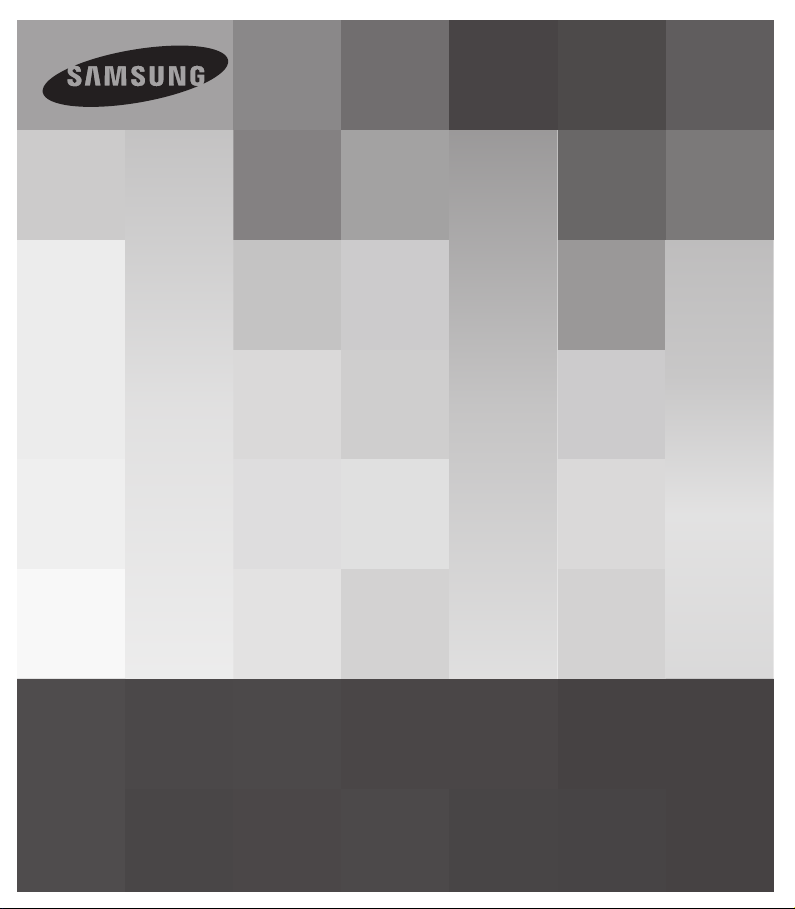
Manuale utente
Videocamera con scheda di memoria
www.samsung.com/register
SMX- C20BP/SMX- C20RP/SMX- C20LP/SMX- C20UP
SMX- C24BP/SMX- C24RP/SMX-C24LP/SMX-C24UP
SMX- C200BP/SMX- C200RP/SMX-C200LP/SMX-C200UP
Page 2

caratteristiche principali della videocamera
con scheda di
LCD panoramico a colori ad alta risoluzione (LCD TFT 2.7'')
La videocamera con scheda di memoria Samsung è provvista di un LCD panoramico 2.7'' a
230k pixel che consente un monitoraggio chiaro e luminoso. L'ottimizzazione LCD rinforzata,
che adatta il colore e la luminosità alle condizioni di luminosità dello schermo, consente inoltre
un migliore monitoraggio in piena luce solare.
Ripresa di scene personalizzate
In modo Smart Auto, è possibile registrare ad alta qualità con
maggiore facilità e comodità senza impostare manualmente i
modi in base alla situazione.
Codifi ca H.264 (MPEG4 parte 10/codifi ca video avanzata)
La più recente tecnologia di compressione video, l'H.264, utilizza un alto livello di compressione
per aumentare il tempo di registrazione a parità di dimensione di memorizzazione.
Immagine di alta qualità con Mobile DNle
La videocamera con scheda di memoria ha le funzioni 3DNR (riduzione del rumore
tridimensionale), controllo del colore ad altissima sensibilità (controllo intelligente colore),
stabilizzazione ad alte prestazioni (Hyper DIS) e rilevazione automatica del volto ecc.
Create una selezione del vostro fi lmato! Stampa dello storyboard!
Questa funzione permette di catturare 16 immagini fi sse a caso dal fi lmato selezionato e
creare un'immagine fi ssa in 16 parti da salvare sul supporto di memorizzazione. Presenta una
panoramica rapida del fi lmato che aiuta a comprenderne tutta la storia.
Effettuate tutte le vostre registrazioni utilizzando
semplicemente il tasto iVIEW!
Questa funzione offre l'anteprima dello storyboard
da stampare, che dà una classifi cazione del video
registrato senza visualizzarne l'intera sequenza.
memoria
ii
Page 3

SMART
AUTO
La registrazione a intervalli coglie l’attimo
iii
Utilizzando la cattura selettiva dei fotogrammi, questa
funzione consente di registrare per lunghi periodi di tempo
in modo da vedere gli effetti di una registrazione a lungo
termine condensati in un periodo più breve. Per registrare
documentari artistici oppure video caratteristici come il
passaggio di nuvole, fi ori che sbocciano o germogli che
crescono. Utilizzare questa funzione per condividere video e
programmi educativi o per altri scopi.
Possibilità di memorizzazione doppie 16GB (solo SMX-C24)
Lo slot della scheda di memoria della videocamera accetta sia le schede SDHC.
È possibile riprodurre e trasferire video in modo semplice e rapido
usando il tipo di memoria preferito. Oltre allo slot per scheda di memoria,
la videocamera ha una memoria fl ash integrata.
Design ergonomico per non sovraffaticare il polso
Questa videocamera è progettata per non sovraffaticare il polso uando si
effettuano riprese per lunghi periodi. Il suo design ergonomico consente
di riprendere i soggetti comodamente da qualsiasi posizione.
Caricamento diretto dei video sul Web!
Il software di editing integrato Intelli-studio fa sì che l’utente non debba più installare un
software separato sul PC, creando una comoda connessione semplicemente tramite un cavo
USB. Intelli-studio permette anche di caricare direttamente i contenuti su YouTube o Flickr e
Facebook. La condivisione dei contenuti con gli amici non mai stata tanto semplice.
Caricamento diretto delle registrazioni con il tasto di condivisione semplice.
Questo metodo utilizza il software integrato nella videocamera per caricare le registrazioni su siti
Web come YouTube con una semplice operazione.
Page 4
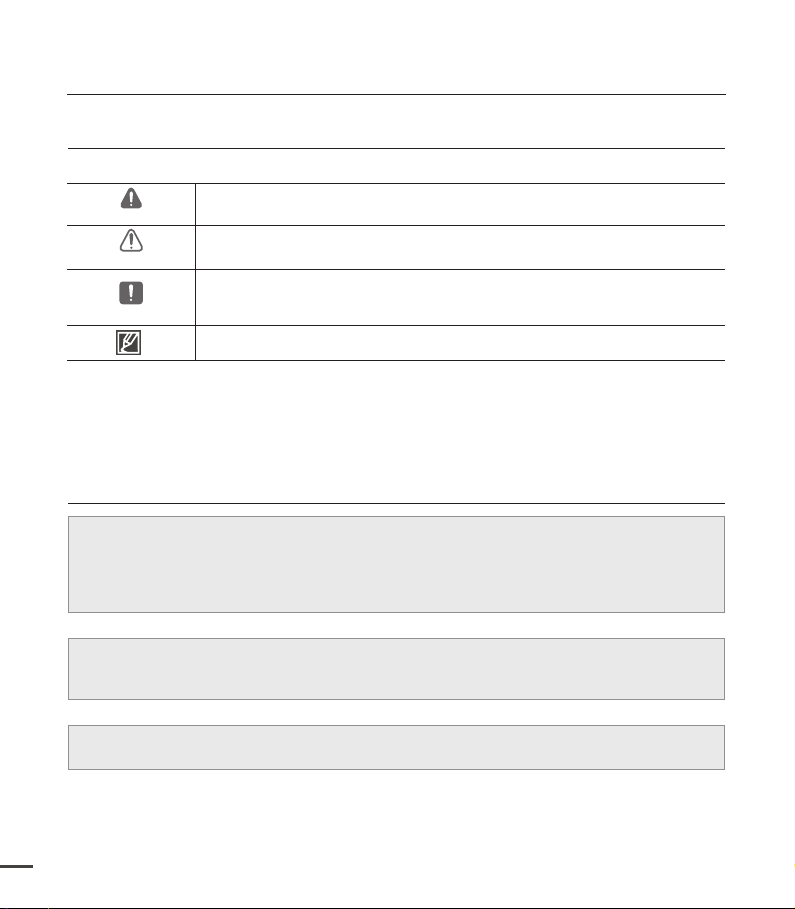
prima di leggere questo manuale utente
AVVERTENZE PER LA SICUREZZA
Significato delle icone e dei simboli utilizzati in questo manuale:
AVVERTENZA
ATTENZIONE
ATTENZIONE
Questi cartelli di avviso servono ad evitare incidenti a voi e agli altri.
Seguirli scrupolosamente. Dopo aver letto questa sezione, conservarla in un luogo sicuro per
eventuali consultazioni future.
Indica rischio di morte o di gravi lesioni personali.
Indica un potenziale rischio di danni a cose o persone.
Precauzioni di sicurezza di base per ridurre il rischio di incendio,
esplosione, scosse elettriche o lesioni personali durante l'utilizzo della
videocamera:
Suggerimenti o riferimenti utili relativi al funzionamento della videocamera.
PRECAUZIONI
•
Questa videocamera deve essere sempre collegata a una presa di rete con collegamento a
terra.
•
Le batterie non devono essere esposte a eccessivo calore, come luce del sole, fuoco o
simili.
Se la batteria è installata erroneamente, esiste il rischio di esplosione.
Installare solo nuove batterie dello stesso tipo o di tipo equivalente.
Per scollegare l'apparecchio dalla corrente, estrarre la spina dalla presa; la spina può essere
Avvertenza!
Attenzione
utilizzata immediatamente.
iv
Page 5

Informazioni d’uso importanti
v
Prima di utilizzare la videocamera
•
Questa videocamera con scheda di memoria
è progettata esclusivamente per memorie
flash 16GB (solo SMX-C24) integrate ad alta
capacità e schede di memoria esterne.
Questa videocamera con scheda di memoria
•
è in grado di registrare video in formato
H.264/AVC (MPEG4 parte 10/codifica video
avanzata) conforme alla risoluzione standard
(SD-VIDEO).
Notare che questa videocamera con scheda
•
di memoria non è compatibile con altri
formati video digitali.
Prima di registrare un video importante,
•
effettuare una registrazione di prova.
- Riprodurre quanto registrato per assicurarsi
che video e audio siano stati registrati
correttamente.
Per i contenuti registrati non è previsto alcun
•
rimborso:
- Samsung non prevede alcun rimborso
dei danni provocati da una registrazione
che non sia stata effettuata normalmente,
né se i contenuti registrati non possono
essere riprodotti a causa di un difetto della
videocamera con scheda di memoria.
Inoltre, Samsung non è responsabile delle
immagini e dei suoni registrati.
-
I contenuti registrati possono andare persi
a causa di errori nel maneggiare questa
videocamera con scheda di memoria o la
scheda di memoria, ecc. Samsung non è
tenuta a risarcire i danni causati dalla perdita
dei contenuti registrati.
•
Fare una copia di riserva dei dati registrati
più importanti
-
Proteggere i dati registrati più importanti
copiando i file su un PC. Si raccomanda
di copiarli dal PC su altri supporti di
registrazione, in modo che vi rimangano
memorizzati. Vedere la guida per l'installazione
del software e la connessione USB.
•
Copyright: Notare che questa videocamera
con scheda di memoria è concepita
esclusivamente per un uso privato.
- I dati registrati sulla scheda di memoria di
questa videocamera che utilizza altri supporti
o apparecchi digitali/analogici sono protetti
da copyright e non possono pertanto essere
utilizzati senza il permesso di chi detiene
il copyright, se non per intrattenimento
personale. Anche se si registra un evento
come una mostra, uno spettacolo o
un'esibizione per intrattenimento personale,
si raccomanda vivamente di chiedere prima
l'autorizzazione.
Nota importante
•
Maneggiare con cautela il display a cristalli
liquidi (LCD):
- Il display LCD è un dispositivo molto delicato:
Evitare di esercitare una forte pressione sulla
sua superficie, di urtarlo o scalfirlo con un
oggetto affilato.
- Se si preme la superficie del display LCD, è
possibile che l'immagine risulti disomogenea.
Se l'immagine del display continua ad essere
disomogenea, spegnere la videocamera,
attendere alcuni minuti e poi riaccenderla.
- Non appoggiare la videocamera sul display
LCD aperto.
- Quando non si utilizza la videocamera,
chiudere il monitor LCD.
•
Schermo a cristalli liquidi:
-
Il display LCD è un prodotto basato su una
tecnologia di alta precisione. Sul totale dei pixel
(circa 230,000, in un monitor LCD), un numero
di pixel pari o inferiore allo 0.01% possono
rimanere spenti (punti neri) o accesi come
punti colorati (rossi, blu e verdi). Questo indica
le limitazioni della tecnologia attuale e non un
guasto che interferirà sulla registrazione.
- Quando la videocamera si trova a basse
temperature, come in zone fredde, o
subito dopo averla accesa, il display LCD
è leggermente meno luminoso del solito.
La luminosità normale viene ripristinata
all'aumentare della temperatura all'interno
della videocamera. Osservare che i
fenomeni precedenti non hanno alcun
effetto sull'immagine in un supporto di
memorizzazione, pertanto non devono
suscitare preoccupazione.
Tenere la videocamera con scheda di
•
memoria in modo corretto:
- Non sollevare la videocamera afferrandola
dal monitor LCD: il monitor LCD potrebbe
staccarsi se si fa cadere la videocamera.
Page 6

Informazioni d’uso importanti
Non sottoporre la videocamera ad urti:
•
- Questa videocamera con scheda di memoria
è un dispositivo di precisione. Fare attenzione
a non farla sbattere contro oggetti duri e a
non farla cadere.
- Non utilizzare la videocamera su un treppiede
in luoghi soggetti a forti vibrazioni o a urti.
Tenere lontane sabbia e polvere!
•
- Se nella videocamera con scheda di memoria
o nell'adattatore CA entrano sabbia fine o
polvere, possono verificarsi malfunzionamenti
o difetti.
Tenere lontani acqua e olio!
•
- Se nella videocamera con scheda di memoria
o nell'adattatore CA penetrano acqua o
olio, possono verificarsi scosse elettriche,
malfunzionamenti o difetti.
Riscaldamento della superficie
•
dell'apparecchio:
- Durante l'impiego la videocamera con
scheda di memoria risulterà leggermente
calda in superficie, ma questo non indica un
guasto.
Verificare che la temperatura dell'ambiente
•
sia nella norma:
- Utilizzare la videocamera con scheda di
memoria in luoghi dove la temperatura è
superiore a 104 °F (40 °C) o inferiore a 32
°F (0 °C) può causare una registrazione/
riproduzione anomala.
- Non lasciare la videocamera con scheda
di memoria sulla spiaggia o su un veicolo
chiuso dove la temperatura è molto alta
per un tempo prolungato: Questo potrebbe
provocare malfunzionamenti.
•
Non puntare l'obiettivo direttamente verso il sole:
- Se la luce solare diretta colpisce l'obiettivo,
la videocamera con scheda di memoria può
funzionare male o incendiarsi.
- Non lasciare la videocamera con il display
LCD esposto alla luce solare diretta:
Questo potrebbe provocarne il cattivo
funzionamento.
•
Non utilizzare la videocamera vicino a un
televisore o alla radio:
- Questo potrebbe provocare disturbi allo
schermo televisivo o alle trasmissioni radio.
vi
Non utilizzare la videocamera vicino a
•
emettitori di onde radio o a forti campi
magnetici:
- Se la videocamera viene utilizzata vicino
a emettitori di onde radio o a forti campi
magnetici, come vicino a ripetitori radio o
ad apparecchi elettrici, il disturbo potrebbe
rimanere registrato assieme alle immagini e
all'audio. Il disturbo di immagini e suoni può
presentarsi anche durante la riproduzione di
immagini e suoni registrati normalmente.
Nel peggiore dei casi la videocamera può
funzionare male.
Non esporre la videocamera con scheda di
•
memoria a fuliggine o vapore:
- La fuliggine spessa o il vapore potrebbero
danneggiare la videocamera o causarne il
malfunzionamento.
•
Non utilizzare la videocamera con scheda di
memoria vicino a gas corrosivi:
- Utilizzando la videocamera in luoghi esposti
a gas di scarico densi generati da motori
diesel o a benzina o a gas corrosivi come
l'acido solfidrico, è possibile che si corrodano i
contatti esterni o interni, impedendo il normale
funzionamento dell'apparecchio, o i contatti
della batteria, impedendo l'accensione della
videocamera.
•
Non utilizzare la videocamera con scheda
di memoria vicino ad un umidificatore ad
ultrasuoni:
- Il calcio e altre sostanze chimiche disciolte
in acqua potrebbero diffondersi nell'aria e le
particelle bianche potrebbero aderire al sensore
ottico della videocamera, causandone un
funzionamento anomalo.
•
Non pulire il corpo della videocamera con
benzene o diluenti:
- Il rivestimento esterno potrebbe staccarsi
o la superficie del corpo esterno potrebbe
deteriorarsi.
- Se si utilizzano panni che già contegono un
prodotto chimico, seguire le istruzioni.
•
Tenere la scheda di memoria fuori dalla
portata dei bambini per evitare che la
ingeriscano.
Per scollegare l'apparecchio dalla corrente,
•
estrarre la spina dalla presa; la spina può
essere utilizzata immediatamente.
Page 7

Informazioni su questo
vii
manuale utente
Grazie per aver acquistato una videocamera Sam-
•
sung. Prima di utilizzare la videocamera, leggere
attentamente questo manuale utente e tenerlo a
portata di mano per eventuali consultazioni future.
Se la videocamera non funziona correttamente,
vedere la risoluzione dei problemi.
I modelli
•
•
•
•
•
SMX-C24 sono dotati di una memoria flash
integrata rispettivamente di 16GB, ma utilizzano
anche schede di memoria.
Il modello SMX-C20/SMX-C200 non è dotato di
memoria flash integrata e utilizza esclusivamente
schede di memoria. Sebbene alcune funzioni dei
modelli SMX-C20, SMX-C24 e SMX-C200 siano
diverse, il loro funzionamento è analogo.
Le illustrazioni utilizzate in questo manuale utente si
riferiscono al modello SMX-C20.
Pertanto, è possibile che le schermate del presente
manuale non corrispondano perfettamente a quelle
visualizzate sul display LCD.
I progetti e le specifiche relativi ai supporti di
memorizzazione e agli altri accessori sono soggetti a
modifiche senza preavviso.
Le descrizioni relative alla "memoria integrata" in
questo manuale utente si applicano solo ai seguenti
modelli: SMX-C24
Corretto smaltimento delle batterie del prodotto
(Applicabile nei paesi dell’Unione Europea e in altri paesi europei con sistemi di conferimento
differenziato delle batterie.)
Il marchio riportato sulla batteria o sulla sua documentazione o confezione indica che le batterie di
questo prodotto non devono essere smaltite con altri rifi uti domestici al termine del ciclo di vita. Dove
raffi gurati, i simboli chimici Hg, Cd o Pb indicano che la batteria contiene mercurio, cadmio o piombo
in quantità superiori ai livelli di riferimento della direttiva UE 2006/66. Se le batterie non vengono
smaltite correttamente, queste sostanze possono causare danni alla salute umana o all’ambiente.
Per proteggere le risorse naturali e favorire il riutilizzo dei materiali, separare le batterie dagli altri tipi di
rifi uti e riciclarle utilizzando il sistema di conferimento gratuito previsto nella propria area di residenza.
Corretto smaltimento del prodotto (rifiuti elettrici ed elettronici)
(Applicabile nell’Unione Europea e in altri paesi europei con sistema di raccolta differenziata)
Il marchio riportato sul prodotto, sugli accessori o sulla documentazione indica che il prodotto e i
relativi accessori elettronici (quali caricabatterie, cuffia e cavo USB) non devono essere smaltiti con
altri rifiuti domestici al termine del ciclo di vita. Per evitare eventuali danni all'ambiente o alla salute
causati dall'inopportuno smaltimento dei rifiuti, si invita l'utente a separare il prodotto e i suddetti
accessori da altri tipi di rifiuti e di riciclarli in maniera responsabile per favorire il riutilizzo sostenibile
delle risorse materiali.
Gli utenti domestici sono invitati a contattare il rivenditore presso il quale è stato acquistato il prodotto
o l'ufficio locale preposto per tutte le informazioni relative alla raccolta differenziata e al riciclaggio per
questo tipo di materiali.
Gli utenti aziendali sono invitati a contattare il proprio fornitore e verificare i termini e le condizioni del
contratto di acquisto. Questo prodotto e i relativi accessori elettronici non devono essere smaltiti
unitamente ad altri rifiuti commerciali.
Per le informazioni sulla licenza Open Source, fare
•
riferimento al file "OpenSourceInfo.pdf" nel CD-ROM
fornito.
Avvertenze relative ai marchi
Tutti i nomi commerciali e i marchi registrati citati
•
in questo manuale o in altri documenti forniti con i
prodotti Samsung sono dei rispettivi proprietari.
•
Windows® è un marchio registrato o un marchio di
Microsoft Corporation registrato negli Stati Uniti e in
altri paesi.
•
Macintosh è marchio di Apple Computer, Inc.
•
YouTube® è un marchio di Google Inc.
•
Flickr® è un marchio di yahoo.
Facebook® è un marchio di Facebook Inc.
•
Tutti i nomi dei prodotti menzionati all'interno del
•
documento sono marchi o marchi registrati dei
rispettivi proprietari.
Inoltre, in questo manuale i simboli "TM" e "®" non
•
sono indicati in ogni singolo caso.
Page 8

Informazioni sulla sicurezza
Le precauzioni di sicurezza indicate in basso sono finalizzate a prevenire lesioni personali o danni
materiali. Attenersi scrupolosamente alle istruzioni indicate.
AVVERTENZA
Indica rischio di morte o di
gravi lesioni personali.
ATTENZIONE
Indica un potenziale rischio
di danni a cose o persone
AVVERTENZA
Non smontare il prodotto.
Scollegare dall’alimentazione.
Non toccare il prodotto.Azione vietata.
Questa precauzione deve essere
rispettata.
Non sovraccaricare le prese a parete
o i cavi di prolunga perché questo
implica un rischio d’incendio o di
scossa elettrica.
Tenere lontane sabbia e polvere!
Se nella videocamera o nell’adattatore
CA entrano sabbia fine o polvere,
possono verificarsi malfunzionamenti o
difetti.
Non piegare eccessivamente il cavo
di alimentazione e non danneggiare l’
adattatore CA posizionandovi sopra
oggetti pesanti. Vi può essere rischio di
viii
incendio o di scossa elettrica.
L’utilizzo della videocamera in luoghi
dove la temperatura è superiore a 60°
C(140°F) può provocare un incendio. L’
esposizione della batteria a temperature
elevate può provocare un’esplosione.
L
I
O
SAND
Attenzione all’olio! Se nella
videocamera o nell’adattatore CA si
infiltra dell’olio, possono verificarsi
scosse elettriche, malfunzionamenti
o difetti.
Non scollegare l’adattatore
CA tirandolo dal cavo di
alimentazione, poiché questo
potrebbe danneggiare l’adattatore.
Evitare l’infiltrazione di acqua
o di sostanze metalliche e
infiammabili nella videocamera
o nell’adattatore CA. Questo può
comportare un rischio di incendio.
Non tenere il display LCD
puntato direttamente verso il sole.
Questo potrebbe provocare lesioni all’
occhio, nonché malfunzionamenti alle
parti interne del prodotto.
Non utilizzare l’adattatore CA se
ha dei cavi o dei fili danneggiati,
tagliati o rotti. In caso contrario vi
è rischio di incendio o di scossa
elettrica.
Page 9
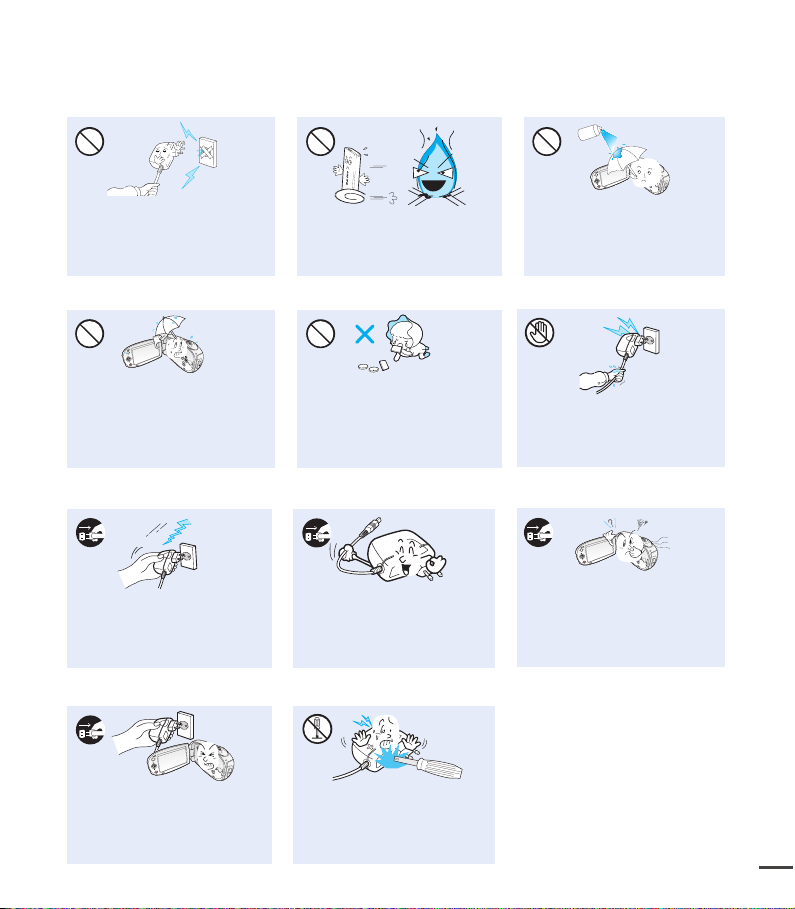
Non collegare l’adattatore CA finché il
di
u
l
f
g
ni
n
a
elc
ix
connettore non è inserito fino in fondo
oppure gli spinotti sono in parte ancora
visibili.
Tenere la videocamera lontano dall’
acqua quando la si utilizza vicino a
una spiaggia o a una piscina o quando
piove. Vi è rischio di malfunzionamento
o di scossa elettrica.
Tenere scollegato il cavo di
alimentazione quando non è utilizzato
o durante temporali con lampi per
evitare rischi di incendio.
Se la videocamera ha un
malfunzionamento, scollegare
immediatamente l’adattatore CA o
la batteria dalla videocamera per
evitare un incendio o lesioni.
Non smaltire la batteria bruciandola
perché può esplodere.
Tenere la batteria al litio o la scheda
di memoria usata fuori dalla portata
dei bambini. In caso di ingerimento
accidentale della batteria al litio o
della scheda di memoria, consultare
immediatamente un medico.
Durante la pulizia dell’adattatore
CA, scollegare il cavo di
alimentazione per evitare rischi
di malfunzionamenti o di scossa
elettrica.
Non tentare di smontare, riparare
o manomettere la videocamera o l’
adattatore CA per evitare rischio di
incendio o di scossa elettrica.
Non pulirla mai con liquidi detergenti
o con analoghe sostanze chimiche.
Non spruzzare detergenti spray
direttamente sulla videocamera.
Non collegare o scollegare il cavo di
alimentazione con le mani bagnate.
Vi è rischio di scossa elettrica.
Se la videocamera emette suoni
anomali o odori o fumi, scollegare
immediatamente il cavo di
alimentazione e contattare il centro di
assistenza Samsung. Vi è rischio di
incendio o di lesioni personali.
Page 10

Informazioni sulla sicurezza
ATTENZIONE
Evitare di esercitare una forte
pressione sulla superfi cie dell’LCD,
o di urtarlo o scalfi rlo con un oggetto
affi lato. Se si preme la superfi cie
del display LCD, è possibile che l’
immagine risulti disomogenea.
Non utilizzare la videocamera
vicino alla luce diretta del sole o a
una fonte di calore. Questo, infatti,
riduce in particolar modo la portata
del telecomando, che utilizza raggi
infraarossi.
Non utilizzare la videocamera vicino a
gas di scarico densi generati da motori
a benzina o diesel, o a gas corrosivi
come l’acido solfi drico.Questo può
provocare la corrosione dei terminali
esterni o interni, impedendo il normale
funzionamento.
x
Evitare di far cadere la videocamera,
la batteria, l’adattatore CA o gli altri
accessori o di esporli a forti vibrazioni
o urti. Questo può provocare
malfunzionamenti o lesioni.
Non lasciare la videocamera in un
veicolo chiuso per lunghi periodi di
tempo se la temperatura esterna è
molto elevata.
Non esporre la videocamera in luoghi in cui
vengono utilizzati insetticidi. L’insetticida che
penetra nella videocamera può pregiudicare
il normale funzionamento del prodotto.
Prima di utilizzare l’insetticida, spegnere
la videocamera e coprirla con un foglio di
vinile.
Evitare di far cadere la videocamera,
la batteria, l’adattatore CA o gli altri
accessori o di esporli a forti vibrazioni
o urti. Questo può provocare
malfunzionamenti o lesioni.
Non esporre la videocamera a fuliggine
o vapore. Una fuliggine spessa o un
denso vapore potrebbero danneggiare
il corpo della videocamera o causarne
il malfunzionamento.
Non esporre la videocamera a sbalzi
improvvisi di temperatura o a luoghi
umidi. Vi è inoltre rischio di provocare
difetti o scosse elettriche se la si
utilizza all’aperto durante temporali
con lampi.
Page 11
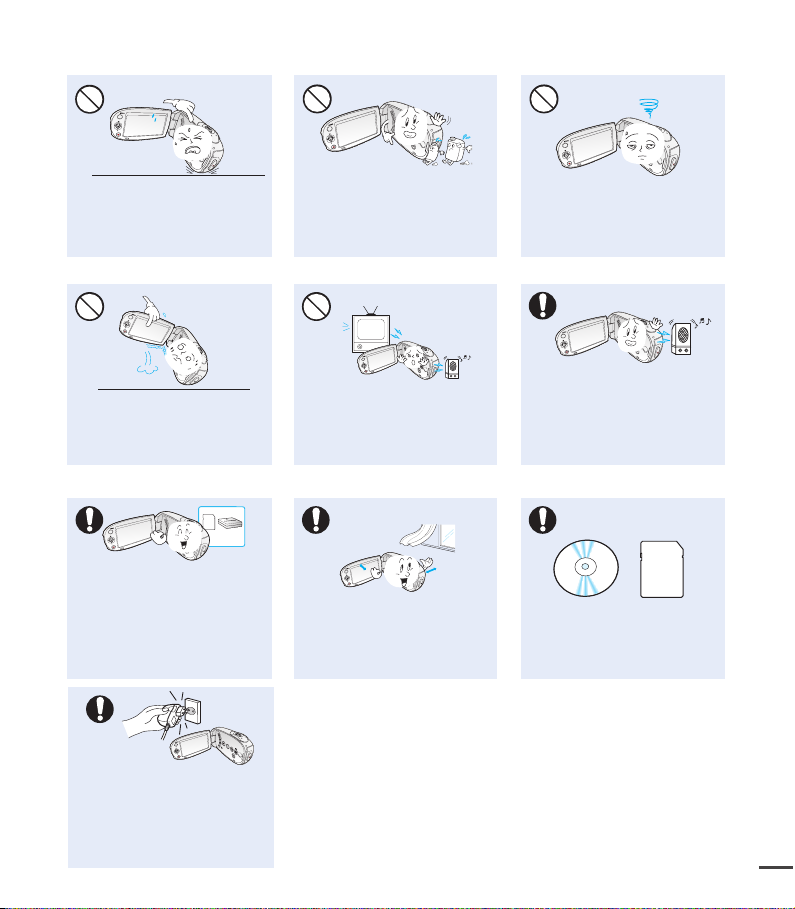
Non posizionare la videocamera
xi
con il display LCD aperto rivolto
verso il basso.
Non sollevare la videocamera
afferrandola dal display LCD. Il mirino
o il display LCD potrebbero staccarsi
facendo cadere la videocamera.
Utilizzare esclusivamente accessori
approvati da Samsung. L’utilizzo di
prodotti provenienti da costruttori
diversi potrebbe dare origine a
problemi quali surriscaldamento,
incendio, esplosione, scosse
elettriche o lesioni personali, causati
da anomalie di funzionamento.
Non pulire il corpo della videocamera
con benzene o diluenti. Il rivestimento
esterno potrebbe staccarsi o la
superficie del corpo esterno potrebbe
deteriorarsi.
Non utilizzare la videocamera vicino
a un televisore o alla radio: Questo
potrebbe provocare disturbi sullo
schermo televisivo o alle trasmissioni
radio.
Posizionare la videocamera
su una superficie stabile in un
luogo provvisto di aperture per la
ventilazione.
Chiudere il display LCD quando
non si utilizza la videocamera.
Non utilizzare la videocamera vicino
a emettitori di forti onde radio o a
campi magnetici, come altoparlanti
o motori di grandi dimensioni. I
rumori potrebbero sentirsi nel video
o nell’audio registrati.
Tenere separati i dati importanti.
Samsung non è responsabile per la
perdita di dati.
Utilizzare la presa di rete, se disponibile.
Se si verificano problemi con il prodotto,
estrarre la spina di rete per scollegare
completamente l'alimentazione. La
disattivazione del tasto di accensione sul
prodotto non è sufficiente per scollegare
completamente l'alimentazione.
Page 12

indice
GUIDA DI AVVIAMENTO RAPIDO
05
INFORMAZIONI GENERALI
SULLA VIDEOCAMERA CON
SCHEDA DI MEMORIA
09
PREPARAZIONE
12
INFORMAZIONI SUI SUPPORTI
DI MEMORIZZAZIONE
30
05
09 Accessori forniti con la videocamera con
scheda di memoria
10 Vista frontale e da sinistra
11 Vista posteriore e dal basso
12 Uso della cinghia da polso
Regolazione del display lcd
12
Posizionamento di base della videocamera
13
14 Collegamento dell'alimentazione
Controllo dello stato della batteria
16
Funzionamento di base della
19
videocamera con scheda di memoria
Passaggio al modo di risparmio energetico
20
21 Indicatori del display lcd
Attivazione e disattivazione degli
25
indicatori sullo schermo
26 Menu di scelta rapida (GUIDA OK)
Impostazione iniziale: fuso orario, data e
28
ora & lingua osd
30 Selezione del supporto di
memorizzazione (solo SMX-C24)
Inserimento/estrazione della scheda di memoria
31
32 Scelta di una scheda di memoria adatta
Tempo e capacità di registrazione
34
REGISTRAZIONE
35
RIPRODUZIONE
2
35 Registrazione di filmati
Funzione vista rapida nel modo di registrazione
36
37 Registrazione semplificata per i
principianti: modo smart auto
38 Scatto di foto
39 Zoom avanti e indietro
40 Cambio del modo di riproduzione
41 Riproduzione di filmati
43 Visualizzazione di foto
40
Page 13
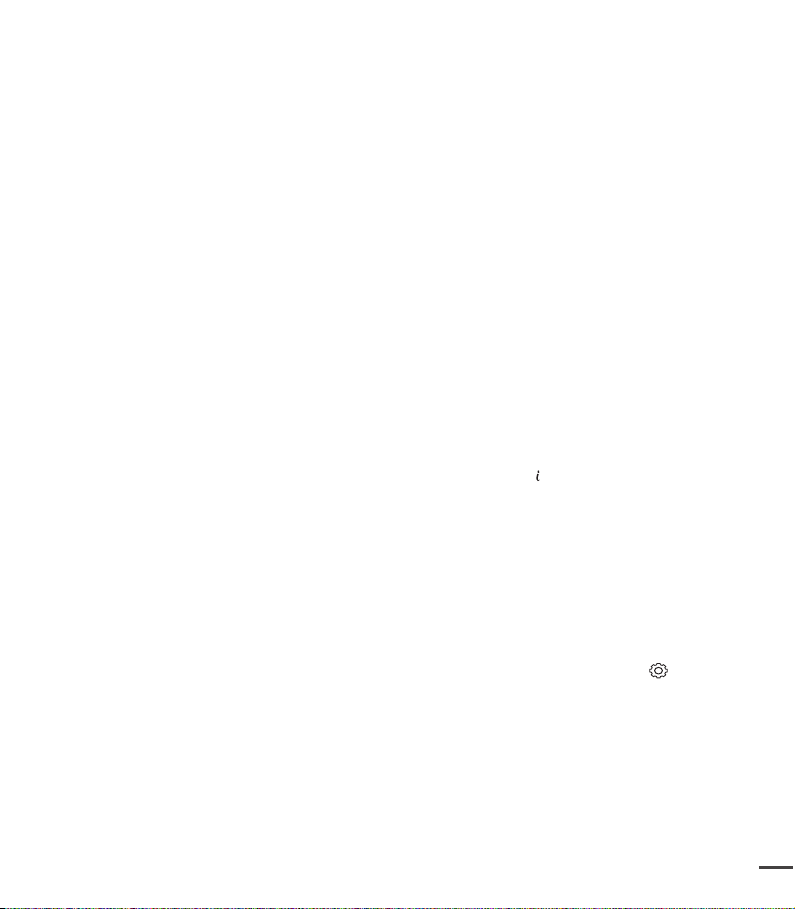
OPZIONI DI REGISTRAZIONE
3
44
44 Modifica delle impostazioni del menu
44
Voci del menu registrazione
45 iSCENE
46 Video Resolution (Risoluzione)
47 Photo Resolution (Risoluzione foto)
47 16:9 Wide
48 EV (Valore di esposizione)
49 Back Light (Retroilluminaz)
50 Focus (Fuoco)
52 Anti-Shake(HDIS) (Stabilizz.(HDIS))
53 Digital Effect (Effetti digitali)
54 Fader (Dissolvenza)
55 Wind Cut (Tagl. Vento)
55 Digital Zoom (Zoom Digitale)
56 Time Lapse Rec (Lasso di tempo REC)
58 Guideline (Linea guida)
OPZIONI DI RIPRODUZIONE
59
IMPOSTAZIONE DELLE OPZIONI
70
59 Voci del menu riproduzione
59 Play option (Opz riprod)
60 Delete (Elimina)
61 Protect
62 Story-Board Print (Stampa storyboard)
63
Utilizzo del
64 Copy (Copia) (Solo SMX-C24)
65 Divide (Dividi)
66 Combine (Combina)
67
Share
68 Slide Show (Presentazione)
69 Slide Show Option (Opz. Presentaz.)
69 File Info (Info file)
70 Modifica delle impostazioni nel menu
"settings (impostazioni)"
71 Impostazione voci di menu ( )
72 Storage Info (Info memoria)
73 Format (Formatta)
73 File No. (N. file)
74 Time Zone (Fuso orario)
75 Date Type (Tipo data)
76 Time Type (Tipo Ora)
76 Date/Time Display (Visualizzazione
data/ora)
VIEW
Mark (Contr. Cond.)
Page 14
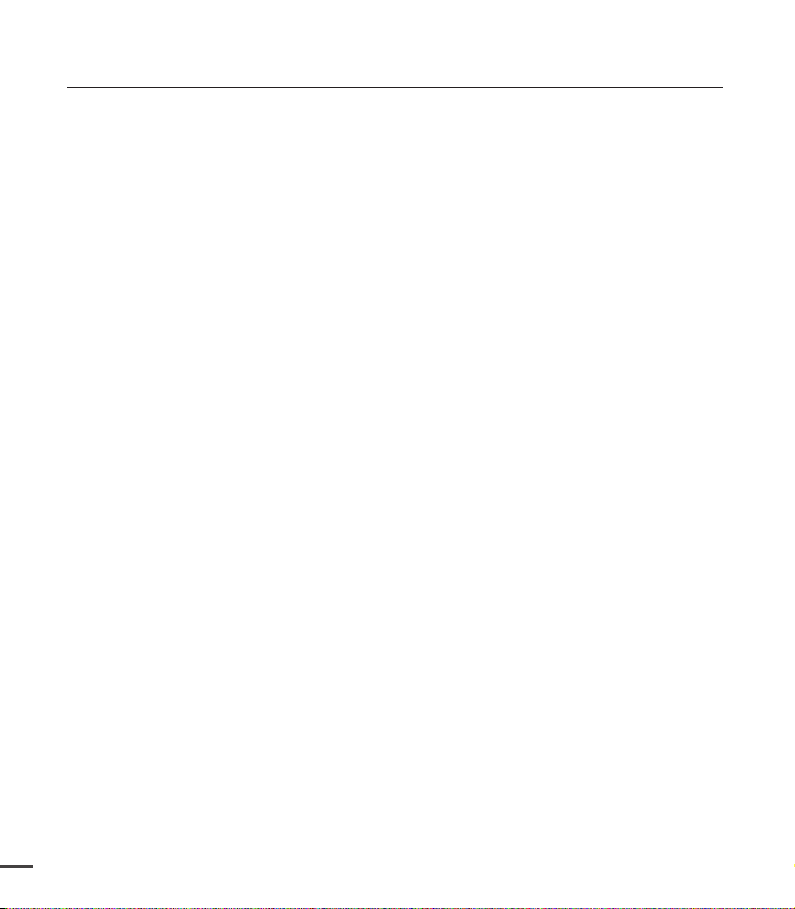
indice
77 LCD Brightness (Luminosità LCD)
77 LCD Colour (Color LCD)
78 LCD Enhancer (Ottimizzazione LCD)
78 Auto LCD Off (Spegn. Aut. LCD)
79 Menu Design (Aspetto menu)
79 Transparency (Trasparenza)
80 Beep Sound (Suono Bip)
80 Shutter Sound (Suono otturatore)
81 Auto Power Off (Spegnim autom)
81 PC Software (Software PC)
82 TV Display (Display TV)
82 Default Set (Impostaz. pred.)
83 Version (Versione)
83 Demo
UTILIZZO CON UN COMPUTER
WINDOWS
84
COLLEGAMENTO AD ALTRI
DISPOSITIVI
84 Verifica del tipo di computer
85 Operazioni che possono essere
effettuate con un computer windows
86 Utilizzo del programma intelli-studio
92 Trasferimento di video/foto dalla
videocamera al computer
94 Collegamento a un televisore
95 Visualizzazione sullo schermo tv
96
Registrazione (duplicazione) delle
immagini su videoregistratore o
registratore dvd/hdd
94
MANUTENZIONE E
INFORMAZIONI AGGIUNTIVE
97 Manutenzione
98 Informazioni aggiuntive
99 Utilizzo della videocamera con scheda
di memoria all’estero
97
RISOLUZIONE DEI PROBLEMI
4
SPECIFICHE
100 Risoluzione dei problemi
109 Specifiche
Page 15
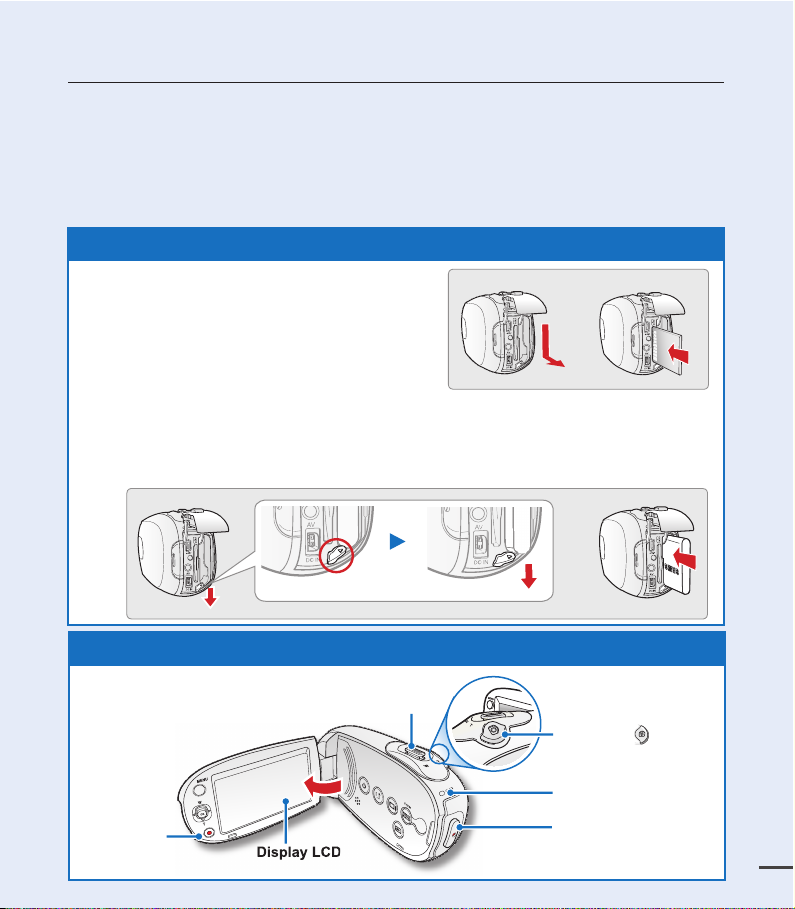
guida di avviamento rapido
5
Questa Guida di avviamento rapido introduce il funzionamento e le funzioni di base della
+
videocamera. Per ulteriori informazioni, vedere le pagine di riferimento.
È possibile registrare video in formato H.264!
È possibile registrare video in formato H.264, conveniente per la trasmissione di e-mail e la
condivisione con amici e parenti. Con la videocamera è anche possibile scattare foto.
PASSO1: Preparazione
1. Inserire la scheda di memoria. ¬pagina 31
•
Con questa videocamera è possibile utilizzare
schede di memoria SDHC (SD ad alta capacità) o
schede di memoria SD disponibili in commercio.
• Impostare il supporto di memorizzazione
appropriato. (solo SMX-C24)
2. Inserire la batteria nell’apposito alloggiamento.
pagina 14
¬
• Far scorrere delicatamente l'Interruttore di sgancio batteria nella direzione indicata
nella fi gura.
3. Caricare completamente la batteria. ¬pagina 15
• La batteria è completamente carica quando la spia CHG (carica) diventa verde.
[interruttore di sgancio batteria]
PASSO2: Registrazione con la videocamera
Tasto Avvio/
arresto registrazione
Display LCD
Leva zoom
Foto
Tasto
Indicatore di CHG
(carica)
Tasto Avvio/arresto
registrazione
Page 16

guida di avviamento rapido
Registrazione di video
in formato H.264
La videocamera utilizza la tecnologia di
compressione avanzata H.264 per
ottenere la qualità video più nitida.
pagina 46
¬
1. Aprire il display LCD.
2. Premere il Tasto di Accensione .
3. Premere il tasto Avvio/arresto
registrazione.
• Per arrestare la registrazione,
premere il tasto di Avvio/arresto
registrazione.
0:00:00 [475Min]
Registrazione di foto
Cattura immediatamente un soggetto in
movimento e salva la scena come foto.
1. Aprire il display LCD.
2. Premere il Tasto di Accensione .
3. Quando si è pronti, premere
completamente il tasto Foto
.
• La videocamera è compatibile con il formato di registrazione H.264 che realizza una
codifi ca effi ciente di video di alta qualità con capacità inferiore.
• È possibile registrare video con qualità SD (defi nizione standard). L'impostazione
predefi nita è "TV Fine (720X576/50i)".¬pagina 46
6
• Non è possibile registrare foto quando si stanno registrando video.
Page 17
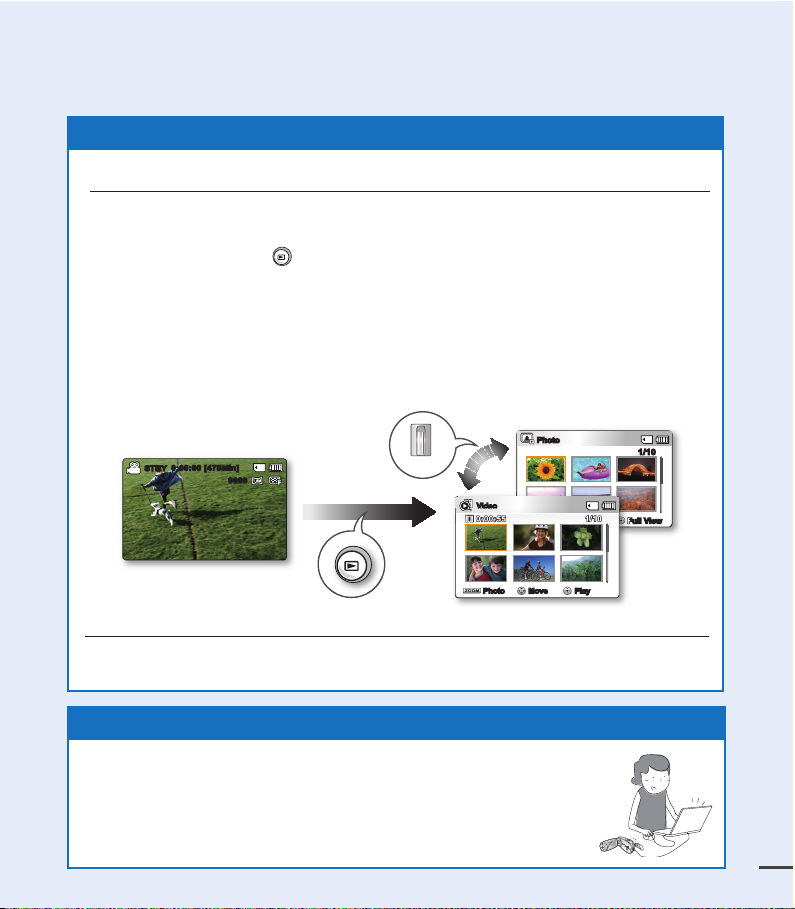
PASSO3: Riproduzione di video o foto
7
Visualizzazione del display LCD della videocamera
La visualizzazione dell'indice delle miniature consente di trovare rapidamente le
registrazioni desiderate.
1. Premere il tasto Modo
• Viene visualizzato l'indice delle miniature. La miniatura dell'ultimo fi le creato o
riprodotto viene evidenziata.
Selezionare la schermata di visualizzazione dell'indice delle miniature delle foto o dei video.
2.
• È possibile passare semplicemente dalla visualizzazione miniature delle foto a quella
dei video usando la leva dello zoom.
3. Utilizzare il tasto di Comando (S/T/W / X) per selezionare il video o la foto desiderati
e premere il tasto di Comando (OK).
per selezionare il modo di riproduzione.
Photo
T
STBY
0:00:00 [475Min]
9999
W
Video
Photo
Video
Move Play
1/100:00:55
Move Full View
Visualizzazione su un televisore
È possibile guardare video dettagliati, di qualità eccellente sul televisore collegato.
pagina
¬
95
PASSO4: Salvataggio di video o foto registrati
Semplice e divertente! Provate le diverse funzioni di Intelli-studio sul
computer Windows.
Usando il programma Intelli-studio, integrato nella videocamera, è possibile
importare video/foto sul computer e modifi care o condividere video/ foto con gli
amici. Per dettagli vedere a pagina 84.
1/10
Page 18

guida di avviamento rapido
Visualizzazione di video/foto dal PC
1. Lanciare il programma Intelli-studio collegando la videocamera al PC attraverso il
cavo USB.
• Insieme alla finestra principale di Intelli-studio appare una schermata di
salvataggio di un nuovo file. Facendo clic su “Yes”, viene avviata la procedura di
caricamento.
2. I nuovi file vengono salvati sul PC e registrati sul programma Intelli-studio sotto
"Contents Manager (Manager Contenuto)".
• È possibile ordinare i file per opzioni differenti, ad es. Viso, Data, Località, ecc.
3. È possibile fare doppio clic sul file di cui si desidera avviare la riproduzione.
File salvati
"Manager
Contenuto"
Condivisione di video/foto su Youtube/Flickr/Facebook
Per condividere i contenuti con il mondo, caricando foto e video direttamente su un sito
Web con un semplice clic. Fare clic sulla scheda “Share (Condividi) "
"Upload (Carica)"
Intelli-studio viene eseguito automaticamente sul PC dopo aver collegato la videocamera al
computer Windows (impostando
sul browser. ²pagina 89
“PC Software: On”(Software PC: On).¬ pagina 81
tasto
PASSO5: Eliminazione di video o foto
Se il supporto di memorizzazione è pieno, non è possibile registrare nuovi video o nuove foto. Eliminare i
dati relativi ai video o alle foto dal supporto di memorizzazione dopo averli salvati su un computer. A questo
punto è possibile registrare nuovi video o nuove foto sullo spazio libero del supporto di memorizzazione.
Premere il tasto Modo per passare al modo di riproduzionePremere il tasto MENU
Tasto di comando (
8
S/T/W/X
/OK) per selezionare
"Delete" (Elimina).
pagina 60
¬
Page 19

informazioni generali sulla
videocamera con scheda di memoria
ACCESSORI FORNITI CON LA VIDEOCAMERA CON SCHEDA DI MEMORIA
La videocamera con scheda di memoria di nuova generazione viene fornita con i seguenti accessori. Se uno
di questi elementi risulta mancante dalla confezione, contattare il Centro Assistenza Clienti Samsung.
Nome modello Colore
SMX-C20BP/SMX-C200BP Nero SMX-C20RP/SMX-C200RP Rosso -
SMX-C20LP/SMX-C200LP Blu -
SMX-C20UP/SMX-C200UP Viola -
SMX-C24BP Nero 16GB
SMX-C24RP Rosso 16GB
SMX-C24LP Blu 16GB
SMX-C24UP Viola 16GB
- Sebbene alcune funzioni dei modelli siano diverse, il loro funzionamento è analogo.
9HUL¿FDGHJOLDFFHVVRUL
Memoria
integrata
Slot per
scheda di
memoria
1 slot Colore
Display
LCD
Obiettivo
10x (ottico),
1200x
(digit)
Pacco batterie
(IA-BH130LB)
Adattatore CA
(AA-MA9 type)
Cavo audio/
video
Cavo USB Cinghia da polso
Accessori opzionali
CD manuale
utente
Il contenuto può variare a seconda della regione di vendita.
•
Componenti e accessori sono disponibili presso i rivenditori Samsung. SAMSUNG non è responsabile
•
per la durata ridotta delle batterie e per eventuali malfunzionamenti provocati da un uso non autorizzato di
accessori come l'adattatore CA o le batterie.
La scheda di memoria non è inclusa. Vedere pagina 32 per le schede di memoria compatibili con la
•
videocamera con scheda di memoria.
La videocamera comprende il CD del manuale utente e la Guida di avviamento rapido (stampata).
•
(Accessori opzionali) : Si tratta di un accessorio opzionale. Per acquistarlo, contattare il rivenditore
•
Samsung più vicino.
Guida di
avviamento
rapido
Custodia di
trasporto
Scheda di
memoria
9
Page 20

camcorderinformazioni generali sulla
videocamera con scheda di memoria
VISTA FRONTALE E DA SINISTRA
10
Obiettivo
Tasto di avvio/arresto registrazione
Tasto di comando (S/T/W/X/OK),
Tasto Zoom (W/T)
Tasto MENU
Display LCD
Tasto di accensione
Altoparlante integrato
Tasto Contr.
Tasto Display
Tasto Mode
Tasto SMART AUTO / VIEW
Indicatore di carica (CHG)
Aggancio della cinghia da polso
Tasto Foto
Leva dello Zoom (W/T)
Page 21

VISTA POSTERIORE E DAL BASSO
11
Coperchio Jack/batteria/scheda di memoria
Jack USB (
Jack AV (AV)) Microfono interno
Jack DC IN (DC IN) Predisposizione treppiede
Interruttore sgancio batteria
Durante la registrazione, prestare attenzione a non coprire il microfono
interno e la lente.
) Alloggiamento batteria
Slot per scheda di memoria
Schede di memoria
utilizzabili (512MB~32GB)
SD/SDHC
Page 22

preparazione
OK
Questa sezione informa su ciò che si deve sapere prima di utilizzare questa videocamera con scheda di
memoria, ad esempio come utilizzare gli accessori forniti, come caricare la batteria, come impostare il modo
di funzionamento e la confi gurazione iniziale.
USO DELLA CINGHIA DA POLSO
Attaccare la cinghia e infi lare la mano nell'anello della stringa per impedire che la videocamera si
danneggi cadendo.
REGOLAZIONE DEL DISPLAY LCD
Il display LCD panoramico della videocamera offre un'alta qualità di visualizzazione
dell'immagine.
1. Aprire con un dito il display LCD.
• Il display si apre fi no a 90°.
2. Ruotare il display LCD verso l'obiettivo.
• Quando si apre il display LCD, lo si può
ruotare di 25° per renderlo parallelo
all'obbiettivo.
• È possibile ruotarlo verso l'obiettivo fi no
a 180° e all'indietro fi no a 90°. Per visualizzare più facilmente le registrazioni, ruotare
il display di 180° verso l’obiettivo, quindi ripiegarlo all’indietro verso il corpo della
videocamera.
12
Una rotazione eccessiva può danneggiare il cardine di collegamento tra il display e la videocamera.
• Rimuovere con un panno morbido le impronte delle dita o la polvere dal display.
• Se si ruota il display LCD di 180° verso l’obiettivo, il lato sinistro e destro del soggetto vengono
visualizzati al contrario come se li si stesse guardando allo specchio. Non causa problemi e non
infl uisce sulle immagini registrate.
Page 23

POSIZIONAMENTO DI BASE DELLA VIDEOCAMERA
13
Durante la ripresa di foto o video, tenere la videocamera con entrambe le mani per evitare che
si muova. Evitare di muovere la videocamera durante la ripresa.
Regolazione dell'angolo di ripresa
Puntare verso il soggetto da riprendere come illustrato in
fi gura.
1. Tenere la videocamera con entrambe le mani.
2. Agganciare la cinghia da polso adattandola alla mano.
3. Assicurarsi che il punto di appoggio sia stabile e che
non vi sia pericolo di scontrarsi con persone o oggetti.
4. Puntare verso il soggetto da riprendere come illustrato in
fi gura.
25˚
• Questa videocamera ha una caratteristica leggermente diversa per quanto riguarda l'angolo
dell'obiettivo, che punta circa 25 gradi più in alto rispetto al corpo della videocamera. Assicurarsi
che l'obiettivo della videocamera sia puntato verso il soggetto nel suo angolo di ripresa.
• Si raccomanda di voltare le spalle al sole durante la ripresa.
Page 24

preparazione
COLLEGAMENTO DELL'ALIMENTAZIONE
•
È indispensabile caricare la batteria prima di iniziare ad utilizzare la videocamera con scheda di memoria.
•
Utilizzare solo batterie di tipo IA-BH130LB.
•
Al momento dell'acquisto, la batteria potrebbe essere leggermente carica.
Installazione/estrazione della batteria
Si consiglia di acquistare uno o più gruppi batterie di riserva per consentire un uso continuo della
videocamera con scheda di memoria.
[interruttore di sgancio batteria]
Inserimento della batteria Estrazione della batteria
1. Far scorrere e aprire il coperchio
dell'alloggiamento batteria come indicato
nella fi gura.
Inserire la batteria nell'apposito alloggiamento
2.
fi nché non si avverte uno scatto.
•
Assicurarsi che il logo SAMSUNG
sia rivolto verso sinistra quando si inserisce
la batteria, come indicato nella fi gura.
3. Spingere in basso il coperchio della batteria
fi no al corpo della videocamera, quindi farlo
scorrere verso l'alto per chiuderlo.
1. Far scorrere e aprire il coperchio
dell'alloggiamento batteria e premere il
blocco batteria.
•
Far scorrere delicatamente l'interruttore
sgancio batteria come indicato nella
fi gura per estrarre la batteria.
2. Estrarre la batteria nella direzione indicata in
fi gura.
3. Spingere in basso il coperchio della batteria
fi no al corpo della videocamera, quindi farlo
scorrere verso l'alto per chiuderlo.
14
Rimuovere la batteria dalla videocamera con scheda di memoria quando non la si utilizza.
•
Si consiglia di tenere pronte batterie di riserva completamente cariche per un uso all'aperto prolungato.
•
Per acquistare batterie di riserva, contattare il centro di assistenza Samsung più vicino.
•
Page 25
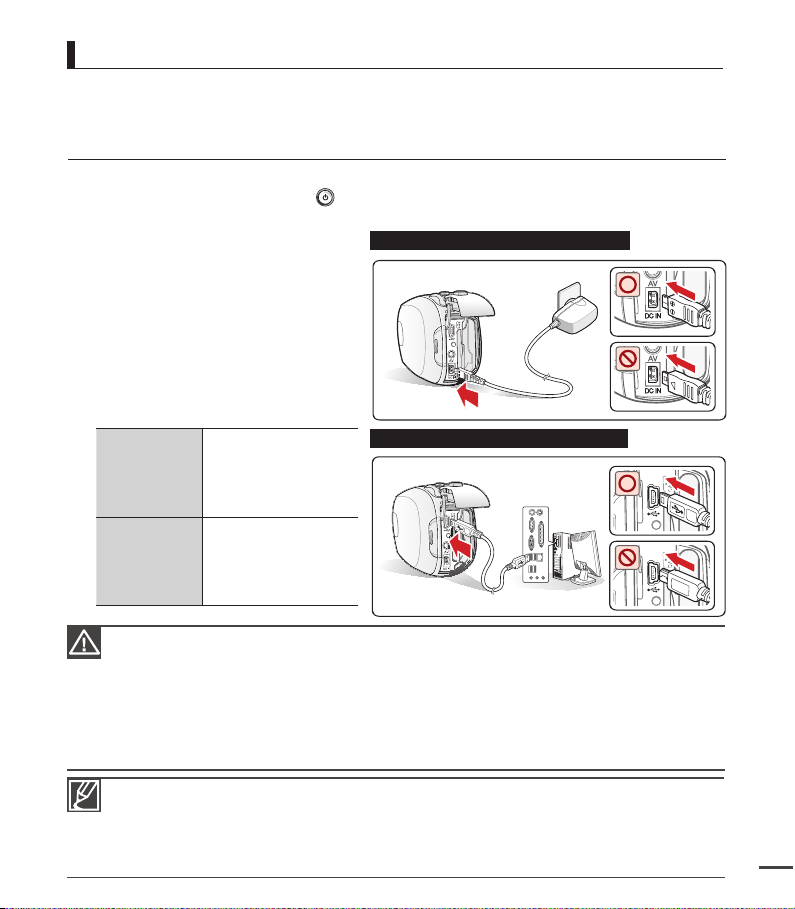
Caricamento della batteria
15
La batteria può essere caricata utilizzando l'adattatore CA o il cavo USB.
CONTROLLO PRELIMINARE!
Caricare la batteria prima di iniziare a utilizzare la videocamera.
•
Utilizzare la batteria e l'alimentatore fornito con la videocamera.
•
1. Inserire la batteria nella videocamera con scheda di memoria. ²pagina 14
2. Premere il tasto di Accensione
3. Aprire il coperchio connettori dell'apparecchiatura.
4. Caricare la batteria utilizzando
l'adattatore CA o il cavo USB.
•
L'indicatore di carica (CHG) si
accende e inizia il caricamento.
Quando la batteria è completamente
carica, la spia di carica (CHG)
diventa verde. ²pagina16
•
Assicurarsi di inserire il cavo
adattatore o il cavo USB nella
videocamera nella direzione
corretta. Vedere la figura a destra.
Uso
dell'adattatore
CA
Uso del cavo
USB
Collegare
correttamente
l'adattatore CA alla
videocamera e inserirlo
nella presa a muro.
Collegare
correttamente il cavo
USB alla videocamera
e, all'altro lato, alla
porta USB di un PC.
per spegnere la videocamera.
Collegamento dell'adattatore CA
Presa a muro
Collegamento del cavo USB
PC
•
Se la temperatura ambiente è troppo bassa, la batteria potrebbe richiedere più tempo per caricarsi
o non caricarsi completamente (in questo caso la luce verde non si accende).
•
Prima di collegare l'alimentatore di rete alla videocamera con scheda di memoria, assicurarsi che
non vi siano corpi estranei sulla presa e sulla spina.
•
Caricare completamente le batterie prima di utilizzarle.
Quando si utilizza l'alimentatore di rete, collocarlo vicino alla presa di rete. Se, nell'utilizzare la
•
videocamera con scheda di memoria, si verifica un malfunzionamento, scollegare immediatamente
l'alimentatore di rete dalla presa.
Non utilizzare l'alimentatore di rete in spazi stretti, come tra una parete e un mobile.
•
•
Se si registra all'interno ed è disponibile una presa di rete, si consiglia di usare l'alimentatore CA
anziché la batteria.
Durante il caricamento, se sono collegati sia il cavo USB che l'adattatore CA, l'adattatore CA
•
prevale sull'USB.
Quando la videocamera è accesa, la batteria continua l'operazione di caricamento, ma richiede un
•
tempo maggiore per completarla.
Page 26

preparazione
CONTROLLO DELLO STATO DELLA BATTERIA
È possibile controllare lo stato di carica e la capacità rimanente della batteria.
Spia di carica (CHG)
Il colore dell'indicatore di carica mostra lo stato di caricamento.
Stato di carica
Colore del LED
Caricamento in corso Carica completata Errore
(Arancione)
Visualizzazione del livello di carica della batteria
lI livello di carica della batteria indica la carica rimanente nella batteria.
16
Indicatore del
livello della batteria
-
Se si verifi cano continuamente errori durante il caricamento della batteria, contattare un centro di assistenza
•
autorizzato SAMSUNG.
Prima di utilizzare la videocamera con scheda di memoria, caricare la batteria.
•
I valori sopra indicati fanno riferimento a una batteria completamente carica e ad una temperatura normale. Una
•
temperatura ambiente bassa pu infl uire sul tempo di utilizzo.
Esaurita (lampeggiante): L'apparecchio si
Sostituire la batteria non appena possibile.
(lampeggiante): L'apparecchio si spegnerà
Stato Messaggio
Completamente carica
utilizzata dal 25% al 50%
utilizzata dal 50% al 75%
utilizzata dal 75% al 95%
utilizzata dal 95% al 99%
spegnerà dopo 3 minuti.
dopo 3 minuti.
Carica
Verde)
(
"Low battery"
(Batteria
esaurita)
-
-
-
-
-
-
(Arancione lampeggiante)
0:00:00 [475Min]
STBY
9999
Page 27
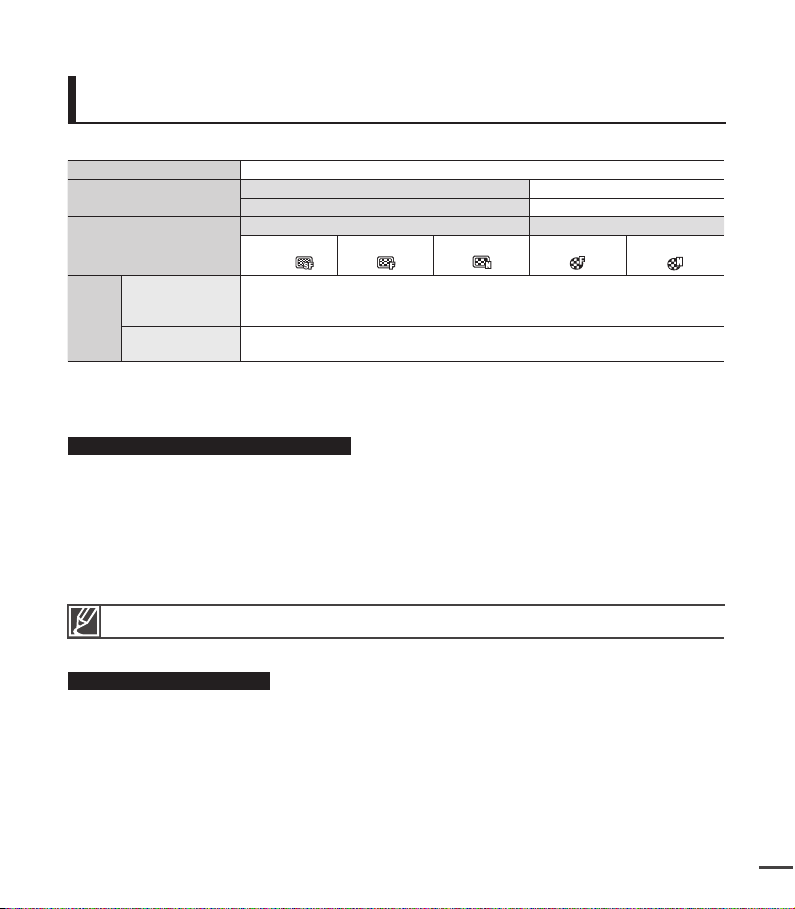
Tempi di carica, registrazione e riproduzione con batteria
17
completamente carica (senza attivazione dello zoom ecc.)
Tempi approssimativi di riferimento con batteria completamente carica:
Tipo di batteria IA-BH130LB
Tempo di carica
Risoluzione filmato
Tempo di
registrazione
Modo
continua
Durata di
riproduzione
Uso dell'adattatore CA
TV Super
Fine ( )
Uso del cavo USB
720 x 576 (50i) 640 x 480 (25p)
TV Fine
( )
TV Normal
( )
circa 160 min
circa 180 min
- I tempi sono solo di riferimento. Le cifre riportate sono state misurate in un ambiente di test
Samsung e possono differire a seconda di utenti e condizioni.
- Si consiglia di utilizzare l'adattatore CA quando si usa la funzione di registrazione a intervalli.
Registrazione continua (senza zoom)
I tempi di registrazione continua riportati in tabella hanno validità solo nel caso in cui la videocamera
sia in modo registrazione senza nessun'altra funzione attiva a partire dall'inizio della registrazione. In
condizioni reali di registrazione, la batteria può scaricarsi 2-3 volte più rapidamente di quanto indicato
nella tabella, dato che vengono azionati i tasti di inizio/arresto registrazione e lo zoom e viene effettuata
la riproduzione. Tenere presente che il tempo di registrazione con batteria carica è compreso tra 1/2 e
1/3 del tempo riportato in tabella. Di conseguenza si devono predisporre il tipo e il numero di batterie
richieste per il tempo di registrazione previsto sulla videocamera con scheda di memoria. Tenere inoltre
presente che la batteria si scarica più rapidamente in ambienti a basse temperature.
Il tempo di ricarica varia in funzione del livello di carica residua nella batteria.
Web Fine
( )
circa 2 ore
circa 4 ore
Web Normal
( )
Informazioni sulle batterie
•
I vantaggi della batteria: La batteria è piccola, ma ha una grande capacità di carica. Deve essere
ricaricata in un ambiente con temperatura compresa tra 10°C e 30°C.
Tuttavia, se è esposta a basse temperature (inferiori a 0 °C), la sua durata si riduce e può cessare
di funzionare. Se questo accade, mettere la batteria per qualche istante in tasca o in un altro posto
caldo e protetto, quindi reinserirla nella videocamera con scheda di memoria.
•
Non lasciare il pacco batterie in prossimità di fonti di calore (ad esempio vicino al fuoco o ad una
stufa).
•
Non smontare la batteria, non metterla sotto pressione e non riscaldarla.
•
Evitare di mettere in cortocircuito i terminali della batteria. Si potrebbero provocare perdite,
sviluppare calore o generare incendi.
Page 28
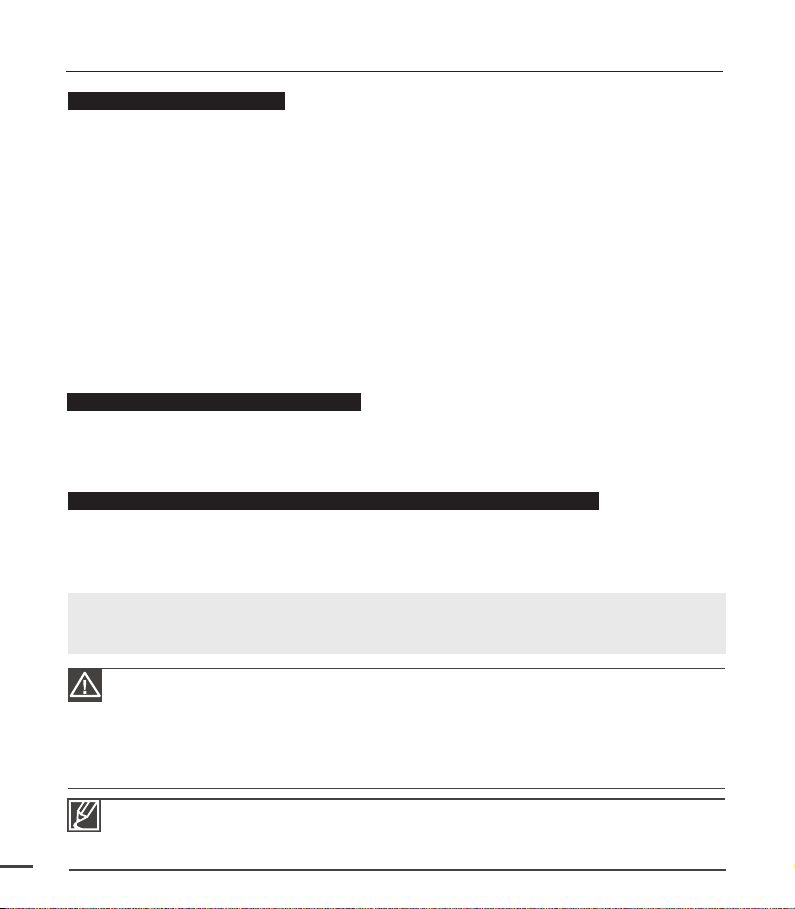
preparazione
Manutenzione della batteria
•
Il tempo di registrazione dipende dalla temperatura e dalle condizioni ambientali.
•
Si raccomanda di usare solo le batterie originali fornite dal rivenditore Samsung. Quando la batteria
arriva al termine della propria vita utile, rivolgersi al rivenditore locale. Le batterie devono essere
smaltite come rifiuti chimici.
•
Assicurarsi che la batteria sia completamente carica prima di iniziare a registrare.
•
Per prolungare la durata della batteria, spegnere la videocamera quando non è in uso.
•
Se rimane inserita nella videocamera, la batteria si scarica anche se l'apparecchio è spento. Quando
la videocamera non viene utilizzata per un periodo prolungato, rimuovere la batteria al suo interno.
•
Per risparmiare energia, è possibile impostare la funzione "Auto Power Off" (Spegnim autom)
che spegne la videocamera con scheda di memoria se non vengono effettuate operazioni per 5
minuti. Per disabilitare questa opzione, cambiare l'impostazione della funzione "Auto Power Off"
(Spegnim autom)
•
Se non si utilizza la videocamera per un periodo prolungato: Si raccomanda di ricaricare
completamente la batteria ogni 6 mesi, inserirla nella videocamera e utilizzarla fino a che non si
esaurisce: quindi rimuovere la batteria e riporla nuovamente in un luogo fresco e asciutto.
su "Off ".
Informazioni sulla durata della batteria
•
La capacità della batteria diminuisce nel tempo e quando viene utilizzata ripetutamente. Se il tempo
che intercorre tra due ricariche si riduce in modo significativo, è tempo di sostituire la batteria.
•
La durata di ogni batteria è legata al modo in cui viene utilizzata e conservata e dipende inoltre dalle
condizioni ambientali a cui è esposta.
Utilizzo della videocamera con scheda di memoria con l'adattatore CA
Si raccomanda di utilizzare l'adattatore CA per alimentare la videocamera con scheda di memoria da
una presa di rete domestica durante l'impostazione, la riproduzione o l'impiego in luoghi chiusi.
- Predisporre gli stessi collegamenti previsti per la carica della batteria. ²pagina 15
Utilizzare esclusivamente batterie approvate. Non utilizzare batterie di altri costruttori.
In questi casi vi è pericolo di surriscaldamento, incendio o esplosione.
Samsung non è responsabile per problemi causati dall'utilizzo di batterie non approvate dal costruttore.
²
pagina 81
18
Prima di staccare l'alimentazione, assicurarsi che la videocamera con scheda di memoria
•
sia spenta. In caso contrario, la videocamera con scheda di memoria può non funzionare
correttamente.
Quando si utilizza l'adattatore di alimentazione CA, usare una presa di rete vicina. Se,
•
nell'utilizzare la videocamera con scheda di memoria, si verifica un malfunzionamento, scollegare
immediatamente l'adattatore di alimentazione CA dalla presa di rete.
Non utilizzare l'adattatore CA in spazi ristretti, come tra una parete e un mobile.
•
Assicurarsi di utilizzare l'adattatore CA specificato per alimentare la videocamera con scheda di
•
memoria. L'uso di altri adattatori CA può causare scosse elettriche o un incendio.
•
L'adattatore CA può essere utilizzato in tutto il mondo. In alcuni Paesi stranieri è necessario un
adattatore per la presa di corrente. Questi adattatori sono in vendita presso il distributore.
Page 29

FUNZIONAMENTO DI BASE DELLA VIDEOCAMERA
19
CON SCHEDA DI MEMORIA
In questa sezione vengono illustrate le tecniche fondamentali di registrazione di fi lmati o foto e le impostazioni
di base della videocamera con scheda di memoria. Impostare il modo di funzionamento appropriato in base
alle proprie esigenze utilizzando il tasto di Accensione
tasto di Accensione
Accensione e spegnimento della videocamera con scheda di memoria
È possibile accendere o spegnere l'apparecchio premendo il tasto di Accensione .
1. È possibile accendere o spegnere l'apparecchio premendo il tasto di Accensione
2. Premere il tasto di Accensione
per spegnere la videocamera.
Impostazione dei modi operativi
È possibile passare al modo di funzionamento nel seguente ordine ogni volta che si preme il
tasto Modo : Modo di registrazione Modo riproduzione
Modo Funzioni
Modo di registrazione Per registrare fi lmati o foto.
Modo riproduzione Per riprodurre fi lmati o foto o modifi carli.
e il tasto Modo .
tasto Modo
.
Utilizzo della videocamera per la prima volta
•
Quando si utilizza la videocamera per la prima volta o la si resetta, sulla schermata di avvio viene
visualizzata la schermata del fuso orario. Selezionare la posizione geografi ca e impostare la data e
l'ora.
²
pagina 28
che si accende la videocamera.
Questa videocamera è dotata di un solo modo di registrazione sia per i fi lmati che per le foto.
•
È possibile registrare facilmente fi lmati o foto nello stesso modo, senza dover passare da un modo
all'altro.
La videocamera fornisce anche un modo di riproduzione per registrazioni video e foto.
•
Quando la videocamera con scheda di memoria viene accesa, si attiva la funzione
•
di autodiagnosi e può essere visualizzato un messaggio. In questo caso, consultare la sezione
"Indicatori e messaggi di avviso" (alle pagine 100-102) e adottare le opportune misure correttive.
Se non si impostano la data e l'ora, la schermata del fuso orario appare ogni volta
Page 30

preparazione
Move
Play
Photo
CHG
PASSAGGIO AL MODO DI RISPARMIO ENERGETICO
Nel caso si debba utilizzare la videocamera per un periodo di tempo prolungato, le seguenti funzioni
consentono di evitare un inutile consumo di energia e di ottenere dalla videocamera reazioni più veloci quando
esce dai modi di risparmio energetico.
In modo STBY:
• La videocamera passa al modo Sleep quando si chiude il display LCD.
Nel modo di riproduzione (compreso il modo visualizzazione miniature):
• Quando il display LCD viene chiuso la videocamera passa al modo Sleep e, se non vengono eseguite
operazioni per più di 5 minuti, la videocamera si spegne. Tuttavia, se è impostato “Auto Power Off: 5
min” (Spegnim. automatico: 5 Min) la videocamera si spegne dopo 5 minuti.¬ pagina 81
• Se si apre il display LCD o si collega il cavo video alla videocamera nel modo Sleep, questo si interrompe
e si ritorna all’ultimo modo operativo utilizzato.
Modo Sleep
Il display LCD è aperto
Video
1/10
0:00:55
Move Play
Photo
<
Quando l’apparecchio è acceso
>
Il display LCD è chiuso
Modo Sleep
<
>
Dopo 5 minuti
Verde lampeggiante
Spegn. autom. LCD / Spegnim autom
0:00:00 [475Min]
0:00:00 [475Min]
STBY
9999
<In modo STBY>
Dopo 2 minuti
Dopo 5 minuti
<Durante la registrazione>
Ú La luminosità dell'LCD è controllata con regolarità per evitare un inutile consumo di energia grazie alle seguenti
impostazioni; “Auto LCD Off (Spegn. autom. LCD): On”, “Auto Power Off (Spegnim autom): 5 Min”
• Il modo di risparmio energetico non è attivo nelle seguenti situazioni:
- Quando la videocamera ha un collegamento via cavo C.C.. (adattatore CA, cavo USB)
- In fase di registrazione, riproduzione o durante una presentazione.
- Quando il display LCD viene aperto.
20
• Il modo di risparmio energetico consuma circa il 50% delle batterie rispetto al modo Standby. Tuttavia, se si prevede
di utilizzare la videocamera per il periodo di tempo massimo, si raccomanda di spegnerla premendo il tasto di
Accensione
quando non la si utilizza.
STBY
9999
<Display LCD oscurato>
0:00:00 [475Min]0:00:00 [475Min]
<Display LCD oscurato>
Dopo 3 minuti
<Spegnimento>
Page 31

INDICATORI DEL DISPLAY LCD
21
Modo di registrazione di fi lmati e foto
54321
0:00:00 [475Min]
20
19
18
17
16
15
18
19
20
1 Time Lapse REC (Lasso di tempo REC) *
2 Stato operativo (
(registrazione))
STBY
STBY
+0.3
01/JAN/2010 00:00
(standby) o /
1Sec /
Time Lapse Recording
14 13
z
3 Contatore (tempo di registrazione fi lmato: tempo
di registrazione residuo)
4 Contatore foto (numero totale di foto registrabili)
5 Supporti di memorizzazione (memoria integrata
o scheda di memoria (solo SMX-C24))
6 Informazioni sulla batteria. (Livello residuo della
batteria)
7 Risoluzione foto, risoluzione del fi lmato
8 Anti-Shake(HDIS) (Stabilizz(HDIS))
9 LCD Enhancer (Ottimizzazione LCD)*
La schermata visualizzata è a scopo esemplifi cativo: Non corrisponde alla schermata effettiva.
•
Gli indicatori OSD si basano su una capacità di memoria di 16GB (scheda di memoria SDHC).
•
Le funzioni contrassegnate con * non vengono mantenute quando si riavvia la videocamera con scheda di
•
memoria.
Per ottenere prestazioni migliori, le indicazioni visualizzate e l'ordine possono essere soggetti a modifi che
•
senza preavviso.
Questa videocamera è dotata di un modo di registrazione in grado di combinare il modo di
•
registrazione dei fi lmati con quello delle foto consentendo di registrare facilmente fi lmati o foto
senza dover cambiare modo di registrazione.
Il numero totale di foto registrabili viene contato sulla base dello spazio disponibile nel supporto di
•
memorizzazione.
6
9999
Hr
13
7
8
9
10
11
12
5
10 Back Light (Retroilluminaz)
11 Wind Cut (Tagl. vento)
12 Fader (Dissolvenza)*
13 Zoom (zoom ottico / zoom digitale)
14 Date/Time Display (Visualizz. data/ora)
15 Time Zone (Fuso orario)
16 Digital Effect (Effetti digitali)
17 EV (Valore di esposizione)*
18 Manual Focus (Fuoco manuale)* /
Face Detection (Rilevaz. viso)*
19 iSCENE / Smart Auto
20 Modo di registrazione
Page 32

preparazione
INDICATORI DEL DISPLAY LCD
Modo di registrazione di fi lmati e foto: Menu di scelta rapida (guida OK)
22
0:00:00 [475Min]
STBY
5
4
3
12
9999
1 Quick View
2 Focus* (Auto Focus/Face Detection/Manual
Focus) (Fuoco* (Fuoco autom./Rilevaz. viso/
Fuoco manuale))
3 Menu di scelta rapida (guida OK) / Invio
4 EV (Valore di esposizione)*
5 iSCENE
Modo di registrazione di fi lmati e foto:Menu di scelta rapida (guida OK)
0:00:00 [475Min]
STBY
5
4
3
EV
L'illustrazione in alto mostra il display EV (valore di esposizione).
•
Le funzioni contrassegnate con * non vengono mantenute quando si riavvia la videocamera con
•
scheda di memoria.
Utilizzando il tasto di scelta rapida (guida OK), ci si può spostare direttamente sul menu selezionato.
•
Premendo il tasto OK viene visualizzato il menu di scelta rapida delle funzioni più frequentemente
utilizzate sul display LCD.
9999
0
12
1 Barra di controllo manuale/ valore
2 Nome menu
3 Menu di scelta rapida (guida OK) / Invio
4 Regolazione valore (basso)
5 Regolazione valore (alto)
Page 33

Modo Riproduzione fi lmato: Visualizzazione in miniatura
23
1
2 3
Video
13
12
11
Photo
100-0006
1
Move Play
4
1/100:00:55
10
1 Modo riproduzione fi lmato
2 Tempo registrato
3 Copia selezionato (solo SMX-C24)
4 Supporti di memorizzazione (memoria
5
6
7
8
9
4
integrata o scheda di memoria (solo
SMX-C24))
5 Informazioni sulla batteria.
(Livello/tempo residuo della batteria)
6 Numero attuale/ Numero totale di fi le
7 File errato
8 Barra di scorrimento
9 Share mark (Contr. Cond.)
10 Elimina selezionato
11 Tasto GUIDA
12 Modifi ca (Combina)
13 Protect
Modo Riproduzione fi lmato: Visualizzazione singola
1 Modo riproduzione fi lmato
12
11
10
01/JAN/2010 00:00
31 2
0:00:00/0:00:55
4
100-0001
2 Stato di riproduzione ( Riproduz (
ZZ
(
))/Riproduzione con ricerca
(
5
6
7
8
9
fotogramma (
rallentatore (
3 Codice temporale (tempo trascorso/
registrato)
4 Supporti di memorizzazione (memoria
integrata o scheda di memoria (solo
SMX-C24))
5 Informazioni sulla batteria.
(Livello/tempo residuo della batteria)
6 Risoluzione fi lmato
7 Protect
8 Ottimizzazione LCD
9 Nome fi le (numero di fi le)
10 Date/Time Display (Visualizz. data/ora)
11 Share mark (Contr. Cond.)
12 Opz riprod
Riproduzione fotogramma per
)
ZZ/ZZ
) Riproduzione al
W
X
Z/Z
))
W
X
) / Pausa
X
Modo Riproduzione fi lmato: Menu di scelta rapida (guida OK)
1 Passare al fi le successivo / Riproduzione
0:00:00/0:00:55
5
4
3
2
1
Multi View
100-0001
in avanti(riproduzione a salti successiva/
velocità di ricerca in avanti/riproduzione
lenta in avanti/riproduzione fotogramma
per fotogramma) ²pagina 27
2 Volume -
3 Riproduz (
4 Passare al fi le precedente / Riproduzione
all'indietro(riproduzione a salti precedente/
velocità di ricerca all'indietro/riproduzione
lenta all'indietro/riproduzione fotogramma
per fotogramma) ²pagina 27
5 Volume +
) / Pausa (
X
ZZ
)
Page 34

preparazione
INDICATORI DEL DISPLAY LCD
Modo Riproduzione fi lmato: Singola (volume)
0:00:00/0:00:55
2
1 Data/Ora
2 Barra del volume
24
1
01/JAN/2010 00:00
100-0001
Modo riproduzione foto : Visualizzazione in miniatura
2 3
1
Photo
10
9
100-0006
Move
1/10
Full ViewVideo
4
5
6
7
8
3
1 Modo riproduzione foto
2 Protect
3 Supporti di memorizzazione (memoria
integrata o scheda di memoria (solo
SMX-C24))
4 Informazioni sulla batteria. (Livello/tempo
residuo della batteria)
5 Numero attuale/Numero totale di fi le
6 File errato
7 Barra di scorrimento
8 Elimina selezionato
9 Tasto Guida
10 Copia selezionato (solo SMX-C24))
Modo riproduzione foto : Visualizzazione singola
1 Modo riproduzione foto
1 2
12
11
10
Multi View
3 4
1/10
100-0001
5
6
7
8
9
2 Visualizzazione di diapositive
3 Contatore di immagini (immagine corrente
/ numero totale di immagini registrate)
4 Supporti di memorizzazione (memoria
integrata o scheda di memoria (solo
SMX-C24))
5 Informazioni sulla batteria. (Livello/tempo
residuo della batteria)
6 Risoluzione foto
7 Protect
8 Ottimizzazione LCD
9 Nome del fi le (numero di fi le)
10 Guida OK (immagine successiva)
11 Menu di scelta rapida (Guida OK) / Invio
12 Guida OK (immagine precedente)
Page 35

ATTIVAZIONE E DISATTIVAZIONE DEGLI INDICATORI SULLO SCHERMO
25
È possibile cambiare il modo di visualizzazione delle
informazioni sul display come segue.
Cambiamento del modo di visualizzazione delle informazioni:
•
Premere il tasto Visualizza con la videocamera accesa.
I modi di visualizzazione completa e minima si alternano.
Modo di visualizzazione completa: Appaiono tutti i tipi di informazioni.
Modo di visualizzazione minima: Viene visualizzato solo l'indicatore di stato operativo.
STBY
0:00:00 [475Min]
9999
STBY
<Modo di visualizzazione
completa>
Se la videocamera con scheda di memoria contiene delle informazioni di avviso, viene visualizzato
•
un messaggio d'avviso.
•
Nella schermata del menu, il tasto Visualizza
viene disattivato.
<Modo di visualizzazione
minima>
Page 36

preparazione
OK
MENU DI SCELTA RAPIDA (GUIDA OK)
Il menu di scelta rapida (guida OK) comprende le funzioni più
utilizzate relativamente al modo selezionato.
+
Ad esempio: Impostazione di iSCENE nel modo registrazione filmato utilizzando il
Premere il tasto OK in modo STBY.
1.
•
Viene visualizzato il menu di scelta rapida (guida OK).
2. Premere il tasto di Comando (S) per selezionare il modo "iSCENE".
•
Visualizza il menu del modo iSCENE, che consente, premendo
il tasto di Comando (W / X) di selezionare la voce del
sottomenu desiderata.
3. Premere il tasto OK per confermare la selezione.
•
Premere il tasto OK per uscire dal menu di scelta rapida.
•
L'indicatore della voce del sottomenu selezionata ( )
viene visualizzato sulla schermata.
menu di scelta rapida (guida OK).
0:00:00 [475Min]
STBY
0:00:00 [475Min]
STBY
Recording people or objects in
0:00:00 [475Min]
STBY
9999
Sports
motion
SelectMoveExit
9999
26
•
Il menu di scelta rapida (guida OK) non può essere utilizzato in modo Smart Auto.
•
Prima di selezionare una voce di menu, controllare innanzitutto di aver impostato il modo
appropriato.
Page 37

Funzionamento della scelta rapida mediante i tasti di comando
OK
OK
OK
OK
OK
O
OK
27
1. Premere il tasto di Comando (S/T/W / X) per selezionare il menu
desiderato. È possibile attivare facilmente il menu utilizzando il tasto
di Comando.
2. Il tasto di Comando attiva diverse funzioni a seconda del modo
selezionato.
3. È possibile accedere direttamente al menu di scelta rapida
mediante il tasto OK.
Tasto
Modo di registrazione
(
- Accedere al menu di
scelta rapida
- Confermare la selezione
K
- Uscire dal
/ )
Modo riproduzione
- Viene visualizzato il menu
di scelta rapida (guida OK)
- Riproduzione/Pausa
menu di
OK
scelta
rapida
Zoom (largo)
iSCENE
Aumenta il volume
SU
Focus(Fuoco)
Zoom (tele)
GIÙ
- Riproduzione con ricerca RPS
(Velocità di ricerca a ritroso):
x2¢x4¢x8¢x16
- Riproduzione fotogramma per
fotogramma
EV
SINISTRA
Quick View
DESTRA
- Riproduzione a salti
precedente
- Riproduzione con velocità
lenta Velocità (riproduzione
rallentata all'indietro) : x1/2
x1/4¢x1/8¢x1/16
- Riproduzione con ricerca
FPS(Velocità di ricerca in
avanti) :x2¢x4¢x8¢x16
- Riproduzione a salti successiva
- Riproduzione fotogramma per
fotogramma
- Riproduzione con velocità
lenta (Velocità di riproduzione
rallentata in avanti):x1/2
x1/4 ¢ x1/8 ¢ x 1/16)
modo riproduzione
fi lmato
( )
Riduce il volume
Modo riproduzione
fi lmato
Riproduzione
a immagine singola
Aumenta il volume
presentazione di
diapositive con
sottofondo musicale )
Riduce il volume
presentazione di
diapositive con
sottofondo musicale )
¢
¢
( )
(Durante la
(Durante la
Immagine
precedente
Immagine
successiva
Selezione del
menu
Conferma
selezione
Sposta il
cursore in su
Sposta il
cursore in
giù
Passa
al menu
precedente
Passa
al menu
successivo
Page 38

preparazione
IMPOSTAZIONE INIZIALE: FUSO ORARIO, DATA E
ORA & LINGUA OSD
L'impostazione iniziale è disponibile in tutti i modi operativi.
•
Per leggere i menu o i messaggi nella lingua desiderata, impostare la lingua dell'OSD.
•
Per memorizzare data e ora durante la registrazione, impostare il fuso orario e la data/ora.
•
Accensione e impostazione della data e dell'ora
Impostare la data e l'ora la prima volta che si utilizza la videocamera con scheda di memoria. Se non si
impostano la data e l'ora, ogni volta che si accende la videocamera viene visualizzata la schermata per
l'impostazione della data e dell'ora (fuso orario).
1. Per accendere la videocamera, aprire il display LCD e premere il
tasto di Accensione .
•
Quando si accende la videocamera la prima volta, viene
visualizzata la schermata del fuso orario, impostato sull'ora di
Greewich. [GMT 00:00]
•
Il fuso orario ("Time Zone :Home" (Fuso orario: Mio)) può
essere impostato anche dal menu "Settings" (Impostazione).
²
pagina 74
2. Selezionare la propria area geografi ca con i tasti di Comando
(W / X), quindi premere il tasto OK.
•
Viene visualizzata la schermata Date/Time Set (Imp. data/ora).
3. Selezionare le informazioni sulla data e sull'ora e cambiare i valori
utilizzando il tasto di Comando (S/T/W / X).
4. Assicurarsi che l'orologio sia impostato correttamente, quindi premere il tasto OK.
Suggerimento
Attivazione e disattivazione della visualizzazione di data e ora
Per attivare e disattivare la visualizzazione di data e ora, accedere al menu e modifi care il modo Data/Ora.
²
pagina 76
Impostazione semplice dell'ora in base al fuso orario
Quando si utilizza la videocamera all'estero, è possibile impostare facilmente l'ora in base all'ora locale selezionando
il fuso orario. Selezionare "Time Zone (Fuso orario)" sul menu, quindi impostare il fuso orario. ²pagina 74
Per l'anno è possibile impostare fi no al 2037, a seconda della voce “Home” (Mio).
•
Secondo l'impostazione dell'ora legale, l'anno può essere visualizzato come "2009" o " 2038."
28
•
Attivando l’icona (
•
Batteria integrata ricaricabile
•
- La batteria ricaricabile della videocamera conserva le impostazioni di base (data, ora, ecc.)
anche se si spegne la videocamera.
- Le impostazioni vengono inizializzate se la batteria si scarica o viene scaricata. In questo caso, è
necessario impostare di nuovo la data e l'ora dopo aver cambiato la batteria.
- La capacità della batteria diminuisce nel tempo e a causa dell'uso ripetuto. Se la batteria è
completamente scarica, contattare un centro di assistenza autorizzato SAMSUNG.
) si va avanti di 1 ora.
Home
London, Lisbon
Home:
GMT 00:00
01/JAN/2010 00:00
Date/Time Set
Date/Time Set
Home
Day Month Year Hour Min
JAN 00002010
01
Visit :
01/JAN/2010 00:00
Back Move OK
://
Page 39

Selezione della lingua del display OSD
29
È possibile selezionare la lingua in cui visualizzare il menu e i messaggi. L'impostazione della
lingua viene mantenuta quando si spegne la videocamera.
1. Premere il tasto MENU.
•
Viene visualizzata la schermata del menu.
2. Premere il tasto di Comando (W / X) per selezionare "Settings"
(Impostazione).
•
Vengono visualizzati i menu nel modo "Settings"
(Impostazione).
3. Premere il tasto di Comando (S / T) per selezionare
"Language", quindi premere il tasto OK.
4. Premere il tasto di Comando (S / T) per selezionare la lingua
OSD desiderata, quindi premere il tasto OK.
5. Premere il tasto MENU per uscire dal menu.
•
La lingua dell'OSD viene impostata su quella selezionata.
Voci di sottomenu
(QJOLVK )UDQoDLV'HXWVFK,WDOLDQR(VSDxRO3RUWXJXrV
1HGHUODQGV6YHQVND6XRPL1RUVN'DQVN3ROVNLýHãWLQD6ORYHQVN\
0DJ\DURRPkQăȻɴɥɝɚɪɫɤɢǼȜȜȘȞȚțȐɫɪɩɫɤɢ+UYDWVNL
7UNoH
Anche se si scollegano la batteria o il cavo di alimentazione, l'impostazione della lingua viene
•
conservata.
Le opzioni relative a "Language" possono essere modifi cate senza preavviso.
•
Il formato della data e dell'ora può cambiare a seconda della lingua selezionata.
•
STBY
Settings
Default Set
Version
Language
Exit Select
STBY
Settings
Default Set
Version
Language
Exit Move Select
0:00:00 [475Min]
0:00:00 [475Min]
English
Français
Page 40

Informazioni sui supporti di memorizzazione
SELEZIONE DEL SUPPORTO DI MEMORIZZAZIONE (SOLO SMX-C24)
È possibile registrare sulla memoria integrata o su una scheda di memoria; selezionare i supporti di
•
memorizzazione desiderati prima di avviare la registrazione o la riproduzione.
È possibile utilizzare le schede SDHC e SD sulla videocamera con scheda di memoria. (Alcune schede
•
potrebbero non essere compatibili, a seconda del produttore e del tipo).
Prima di inserire o estrarre la scheda di memoria, spegnere la videocamera con scheda di memoria.
•
Selezione dei supporti di memorizzazione
1. Premere il tasto MENU.
•
Viene visualizzato l'elenco dei menu.
2. Premere il tasto di Comando
(Impostazione).
3. Premere il tasto di Comando (S / T) per selezionare "Storage
Type (Memoria)", quindi premere il tasto OK.
4. Premere il tasto di Comando (S / T) per selezionare "Memory"
(Memoria) o "Card", quindi premere il tasto OK.
•
"Memory" (Memoria):
•
"Card": Quando si utilizza la scheda di memoria.
5. Premere il tasto MENU per uscire.
Utilizzo della memoria integrata (solo SMX-C24)
•
Poiché questa videocamera con scheda di memoria ha una memoria da 16GB (solo
SMX-C24) incorporata, non è necessario acquistare eventuali supporti di memorizzazione
extra. Pertanto è possibile riprendere o riprodurre fi lmati/registrare in tutta comodità.
Utilizzo di una scheda di memoria (non fornita)
•
Questa videocamera ha uno slot scheda per l'accesso a SD e SDHC (Secure Digital High
Capacity).
•
È possibile utilizzare schede SDHC e SD sulla videocamera.
- Alcune schede potrebbero non essere compatibili, a seconda del produttore e del tipo.
Non formattare mai la memoria integrata o la scheda di memoria utilizzando un PC.
Se si inserisce una scheda di memoria quando la videocamera è accesa, il menu di scelta rapida
•
richiede automaticamente di selezionare il tipo di memoria. (solo SMX-C24)
Se non è stata inserita nessuna scheda di memoria, è disponibile solo la memoria integrata.
30
•
(solo SMX-C24)
(W / X)
per selezionare "Settings"
Per utilizzare la memoria integrata.
0:00:00 [475Min]
STBY
Settings
Storage Type
Storage Info
Format
Exit
STBY
Settings
Storage Type
Storage Info
Format
Exit Move Select
Select
0:00:00 [475Min]
Memory
Card
:
Page 41

INSERIMENTO/ESTRAZIONE DELLA SCHEDA DI MEMORIA
31
Inserimento della scheda di memoria
1. Spegnere la videocamera.
2. Far scorrere e aprire il coperchio della
batteria/scheda di memoria come indicato
nella fi gura.
3. Inserire la scheda di memoria nell'apposito
slot fi nché non si avverte uno
scatto nella direzione della freccia indicata
nella fi gura.
Estrazione della scheda di memoria
1. Spegnere la videocamera.
2. Far scorrere e aprire il coperchio della
batteria/scheda di memoria come indicato
nella fi gura.
3. Spingere delicatamente la scheda di
memoria in avanti per sbloccarla.
4. Estrarre la scheda di memoria
dall'apposito slot e chiudere il coperchio.
4. Chiudere il coperchio.
•
Far scorrere la scheda di memoria verso l'interno con l'etichetta rivolta verso destra, come indicato
nella fi gura.
•
Non formattare la scheda di memoria su un PC.
•
Non estrarre la scheda di memoria durante operazioni come la registrazione, la riproduzione, la
formattazione, l'eliminazione e la modifi ca. Queste operazioni potrebbero danneggiare la scheda o
i dati in essa contenuti.
•
Fare attenzione a non esercitare troppa pressione sulla scheda di memoria. La scheda di memoria
potrebbe fuoriuscire all'improvviso.
•
Se si tratta di una scheda di memoria nuova, una scheda formattata da un altro dispositivo,
oppure una scheda contenente dati memorizzati da un altro dispositivo, formattare la scheda.
²
pagina 73
Con la formattazione si cancellano tutti i dati dalla scheda di memoria.
•
La videocamera supporta solo schede SD (Secure Digital) e SDHC (Secure Digital High Capacity).
La compatibilità con la videocamera può variare a seconda dei costruttori e dei tipi di schede di
memoria.
Page 42

Informazioni sui supporti di memorizzazione
SCELTA DI UNA SCHEDA DI MEMORIA ADATTA
Una scheda di memoria è un supporto di memorizzazione portatile e compatto.
Schede di memoria compatibili
•
Questa videocamera può essere utilizzata con
schede SD(Secure Digital) e SDHC(Secure Digital
High Capacity). Si raccomanda di utilizzare schede
SDHC(Secure Digital High Capacity).
La scheda SD supporta fino a 2GB. Le schede
SD di dimensioni maggiori di 2GB potrebbero non
funzionare correttamente su questa videocamera.
•
Capacità della scheda di memoria compatibile:
SD: 512MB~2GB, SDHC: 4~32GB
Supporti di registrazione compatibili
•
Il funzionamento dei seguenti supporti di
registrazione è garantito su questa videocamera.
Per tutti gli altri prodotti non viene data alcuna
garanzia, pertanto di consiglia di prestare
attenzione durante l'acquisto dei prodotti.
Schede di memoria SDHC o SD: Da Panasonic,
SanDisk e TOSHIBA
•
Se vengono utilizzati altri supporti, i dati potrebbero
non venire registrati correttamente, o si potrebbero
verificare perdite dei dati già registrati.
•
Per la registrazione dei filmati, usare una scheda
di memoria con una velocità di scrittura elevata
(almeno 2MB/sec).
Le schede di memoria SD/SDHC sono dotate di
•
protezione meccanica dalla scrittura. L’interruttore
di protezione impedisce la cancellazione
accidentale di file registrati sulla scheda. Per
consentire la scrittura, spingere l’interruttore verso
l’alto in direzione dei terminali. Per impostare la
protezione da scrittura, spostare l’interruttore verso
il basso.
Schede di memoria utilizzabili
(512MB~32GB)
7HUPLQDOL
Schede SDHC(Secure Digital High Capacity)
Le schede di memoria SDHC sono conformi
•
alla nuova specifica SD Ver.2.00.
Quest'ultima è stata stabilita dalla SD
card association per ottenere capacità di
memorizzazione di dati superiori a 2GB.
A seguito di modifiche al Sistema di
•
allocazione file e a specifiche fisiche, le
schede di memoria SDHC non possono
essere utilizzate con gli attuali apparecchi
host abilitati per SD. La scheda di memoria
SDHC può essere utilizzata su dispositivi
host abilitati SDHC contrassegnati dal logo
SDHC (collocato sull'apparecchio stesso o
riportato nel relativo manuale).
Avvertenze comuni per le schede di memoria
I dati danneggiati non possono essere
•
recuperati. Si raccomanda di fare una copia
di riserva a parte dei dati importanti sull'hard
disk del PC.
Se si spegne la videocamera o si estrae la
•
scheda di memoria durante operazioni di
formattazione, eliminazione, registrazione e
riproduzione è possibile perdere i dati.
Dopo aver modificato il nome di un file/di
•
una cartella memorizzati sulla scheda di
memoria utilizzando un PC è possibile che la
videocamera non riconosca il file modificato.
32
SD
/LQJXHWWDGL
SURWH]LRQH
SDHC
Page 43

Impiego della scheda di memoria
33
Si raccomanda di spegnere l'apparecchio prima di
•
inserire o estrarre la scheda di memoria per evitare
la perdita di dati.
Non è garantita la possibilità di utilizzo di una
•
scheda di memoria formattata da altri dispositivi.
Assicurarsi di formattare la scheda di memoria
utilizzando questa videocamera.
È necessario formattare le schede di memoria
•
appena acquistate e quelle contenenti dati che
la videocamera non riconosce o che sono stati
salvati da altri apparecchi. Si tenga presente che
la formattazione comporta la cancellazione di tutti i
dati presenti sulla scheda.
Se una scheda di memoria che è stata utilizzata
•
su un altro apparecchio risulta inutilizzabile,
formattarla con la videocamera. Si tenga presente
che la formattazione comporta la cancellazione di
tutte le informazioni presenti sulla scheda.
Una scheda di memoria ha una certa durata. Se
•
non è più possibile registrare nuovi dati, acquistare
una nuova scheda di memoria.
Una scheda di memoria è un dispositivo
•
elettronico di precisione. Non piegarla, farla cadere
o esporla a urti.
Non utilizzarla o riporla in ambienti ad alta
•
temperatura, polverosi o umidi.
Non permettere a sostanze estranee di entrare in
•
contatto con i terminali della scheda di memoria.
Se necessario, utilizzare un panno pulito e asciutto
per pulire i terminali.
Non incollare nulla se non un'unica etichetta
•
nell'apposito spazio.
Tenere la scheda di memoria fuori dalla portata dei
•
bambini, per evitare che la inghiottano.
La videocamera con scheda di
memoria supporta le schede SDHC e
SD per la memorizzazione dei dati.
•
La velocità di memorizzazione dei dati può
variare a seconda del produttore e del
sistema di produzione.
•
Se utilizza una scheda di memoria con
velocità di scrittura ridotta per registrare
un fi lmato, l'utente può avere diffi coltà a
memorizzarlo sulla scheda. È addirittura
possibile perdere i dati del fi lmato durante
la registrazione.
•
Per tentare di conservare i bit del fi lmato
registrato, la videocamera ne forza il
salvataggio sulla scheda di memoria e
visualizza un messaggio di avviso:
"Low speed card. Please record at a
lower resolution." (Scheda bassa vel.
Registrare a qualità inferiore.)
Per facilitare la registrazione del
fi lmato, si raccomanda di utilizzare
una scheda di memoria che supporti
una velocità di scrittura più elevata.
Se si utilizza comunque una scheda di
•
memoria a bassa velocità, la risoluzione
e la qualità della registrazione potrebbero
essere inferiori rispetto al valore impostato.
Maggiori sono la risoluzione e la qualità,
maggiore è la quantità di memoria utilizzata.
Per ottenere le massime prestazioni dalla
•
videocamera, assicurarsi di acquistare una
scheda di memoria ad alta velocità.
SD
SDHC
Le schede MMC (Multi Media Card) e MMC Plus non sono supportate.
•
Samsung non è responsabile per la perdita di dati causata da un utilizzo improprio.
•
Si raccomanda di conservare la scheda di memoria in una custodia per evitare che scariche
•
elettrostatiche causino la perdita di dati.
Se utilizzata per un certo periodo, la scheda di memoria potrebbe surriscaldarsi. Questo è normale
•
e non costituisce un malfunzionamento.
Page 44

Informazioni sui supporti di memorizzazione
TEMPO E CAPACITÀ DI REGISTRAZIONE
Di seguito sono illustrati il tempo di registrazione massimo della videocamera con scheda di memoria e il
•
numero di immagini in base alla risoluzione/capacità della memoria.
Per la registrazione di filmati e foto, prendere nota dei limiti massimi approssimativi.
•
Tempo di registrazione per i filmati
Supporto
Capacità 16GB 1GB 2GB 4GB 8GB 16GB 32GB
)
)
)
720x576 (50i)
720x576 (50i)
720x576 (50i)
640x480 (25p)
640x480 (25p)
TV Super Fine ( )
TV Fine ( )
TV Normal (
Web Fine (
Web Normal (
Numero di foto registrabili
Supporto
Capacità
Modo Risoluzione
4:3
16:9
* Memoria integrata solo per SMX-C24.
800x600
1600x1200
848x480
1696x960
Memoria
integrata*
380 min. 23 min. 47 min. 95 min. 190 min. 380 min. 760 min.
480 min. 30 min. 60 min. 120 min. 240 min. 480 min. 960 min.
620 min. 38 min. 77 min. 155 min. 310 min. 620 min. 1,240 min.
480 min. 30 min. 60 min. 120 min. 240 min. 480 min. 960 min.
620 min. 38 min. 77 min. 155 min. 310 min. 620 min. 1,240 min.
Memoria
integrata*
16GB 1GB 2GB 4GB 8GB 16GB 32GB
9,999 1,920 3,840 7,680 9,999 9,999 9,999
9,999 760 1,530 3,040 6,080 9,999 9,999
9,999 1,920 3,840 7,680 9,999 9,999 9,999
9,999 760 1,530 3,040 6,080 9,999 9,999
Scheda di memoria
(Unità: minuti di registrazione approssimativi)
Scheda di memoria
(Unità: numero approssimativo di immagini)
1GB= 1.000.000.000 byte: la capacità di formattazione reale può essere inferiore poiché il firmware
interno utilizza una parte di memoria.
•
Le cifre in tabella possono variare a seconda delle attuali condizioni di registrazione e del soggetto.
•
Più alta è la risoluzione, maggiore è la memoria utilizzata.
•
Le immagini ad alta risoluzione occupano più spazio in memoria rispetto a quelle a bassa
risoluzione. Se viene selezionata una risoluzione maggiore, vi è meno spazio per salvare i video in
memoria.
•
Il bit rate si adegua automaticamente all'immagine registrata. Di conseguenza il tempo di
registrazione può variare.
•
Le schede di memoria con capacità superiore a 32 GB potrebbero non funzionare correttamente.
•
Per registrare un file video (H.264/AVC) in una volta sola, la sua dimensione non può essere
superiore a 1.8GB.
È possibile memorizzare fino a 9,999 filmati e foto in una cartella. Possono essere utilizzate al
•
massimo 999 cartelle.
La lunghezza di una registrazione ad intervalli può variare a seconda delle impostazioni.
34
•
Page 45

registrazione
35
Di seguito verranno descritte le procedure fondamentali per la registrazione di un fi lmato o di una foto.
REGISTRAZIONE DI FILMATI
La videocamera con scheda di memoria ha due tasti di
Avvio/arresto registrazione. Uno si trova sul retro della
videocamera e l'altro sul pannello LCD. Selezionare il
tasto di Avvio/arresto registrazione a seconda dell'uso.
1.
Per accendere la videocamera, aprire il display LCD e premere il tasto di
Accensione
Collegare una fonte di alimentazione alla videocamera con scheda di
•
memoria. ²pagine 15 (una batteria o un adattatore CA)
Impostare il supporto di memorizzazione appropriato. ²pagine 30 (solo
•
SMX-C24) (Inserire la scheda di memoria, se si intende registrare su di essa).
2. Controllare il soggetto sul display LCD.
3. Premere il tasto Avvio/arresto registrazione.
•
A questo punto appare l'indicatore di registrazione (
Premendo di nuovo il tasto Avvio/arresto registrazione durante la registrazione, sulla videocamera
•
verrà impostato il modo di messa in pausa della registrazione.
4. Terminata la registrazione, spegnere la videocamera.
Samsung non è responsabile per la perdita di dati o danni dovuti a problemi alla scheda di memoria, come
•
errori di salvataggio e riproduzioni anomale.
Tenere presente che non è possibile recuperare i dati registrati danneggiati.
•
Non scollegare l'alimentazione (pacco batterie, adattatore CA, ecc.) durante una registrazione. In caso
•
contrario si possono provocare danni al supporto di memorizzazione o la corruzione dei dati.
Per la visualizzazione delle informazioni sul display. ²pagine 21
•
Al termine della registrazione, estrarre la batteria per evitare che si consumi inutilmente.
•
Per le varie funzioni disponibili durante la registrazione di fi lmati. ²pagine 45~58
•
Durante la registrazione, alcune operazioni non sono disponibili. (tasto Modo tasto MENU, ecc.)
•
L'audio è registrato dal microfono stereo interno nella parte anteriore della videocamera con scheda di
•
memoria. Assicurarsi che il microfono non sia bloccato
Prima di registrare un fi lmato importante, verifi care che la registrazione funzioni senza problemi sia a livello di
•
immagini che di audio.
Non attivare il tasto di Accensione, né rimuovere la scheda di memoria mentre si scattano foto perché
•
questo potrebbe danneggiare il supporto di memorizzazione o i dati in esso contenuti.
La luminosità e il colore del display LCD possono essere regolati dal menu. La regolazione della luminosità e
•
del colore del display LCD non infl uisce sull'immagine da registrare.
Questa videocamera è dotata di un modo di registrazione in grado di combinare il modo di regis-
•
trazione dei fi lmati con quello delle foto consentendo di registrare facilmente fi lmati o foto senza
dover cambiare modo di registrazione.
•
Non è possibile utilizzare una scheda di memoria bloccata per registrare. In tal caso verrà visualizzato un
messaggio in cui si dice che la registrazione è disabilitata a causa di un blocco.
•
È possibile passare dal modo di riproduzione al modo di registrazione premendo il tasto Avvio/arresto
registrazione o Modo
•
Se il cavo di alimentazione/le batterie vengono scollegati o la registrazione viene interrotta, il sistema passa al
modo recupero dati. Durante il recupero dei dati non viene abilitata nessun’altra funzione. Dopo il recupero
dati il sistema viene commutato al modo STBY. Se il tempo di registrazione è breve, potrebbe non essere
possibile recuperare i dati. L’icona del menu non è disponibile durante la registrazione.
.
) e la registrazione viene avviata.
²
pagine 77
.
0:00:00 [475Min]
Page 46

registrazione
OK
FUNZIONE VISTA RAPIDA NEL MODO DI REGISTRAZIONE
Utilizzando la funzione Quick View, è possibile osservare l’
ultimo video e le ultime foto registrate quando la registrazione
è terminata.
0:00:00 [475Min]
1. Premere il tasto OK nel modo STBY subito dopo la registrazione.
•
Viene visualizzato il menu di scelta rapida (guida OK).
2. Premere il tasto di Comando (X) per visualizzare l’ultimo video
registrato (o l’ultima foto scattata).
•
Al termine della riproduzione rapida, la videocamera ritorna in
modo standby.
•
Quando si utilizza la funzione Vista rapida, utilizzare i tasti di
Comando(S/W /X) e OK per effettuare una ricerca o
eliminare il fi le corrente.
STBY
Quick View
9999
0:00:00/0:00:55
36
La funzione Vista rapida non è disponibile nei seguenti casi:
- Se la videocamera è stata riavviata dopo la registrazione o la videocamera è collegata mediante
un cavo USB
- Se la videocamera è stata riavviata dopo la registrazione
- Dopo la riproduzione in Vista rapida
Vista rapida viene riprodotto a velocità normale e le funzioni di avanzamento rapido/riavvolgimento/
•
avanzamento fotogrammi/rallentatore possono essere utilizzate contemporaneamente durante la
riproduzione video. ²pagina 42
La regolazione del volume è disabilitata durante la riproduzione in Vista rapida.
•
Non è possibile selezionare Vista rapida mentre è attivo il modo Smart Auto.
•
Se si preme il tasto di Avvio/arresto registrazione o la leva dello Zoom durante la riproduzione
•
in Vista rapida, la riproduzione si arresta e si attiva il modo STBY.
Exit
100-0001
Page 47

REGISTRAZIONE SEMPLIFICATA PER I PRINCIPIANTI: MODO SMART AUTO
37
La funzione smart auto, di facile utilizzo, ottimizza
automaticamente la videocamera in base alle condizioni di
registrazione, offrendo le migliori prestazioni ai principianti.
STBY
1. In modo STBY, premere il tasto SMART AUTO .
•
Sullo schermo vengono visualizzati gli indicatori Smart Auto
( ) e Anti-Shake (HDIS) (Stabilizz(HDIS)) (
).
2. Allineare il soggetto nel riquadro.
•
La videocamera seleziona automaticamente una scena.
•
Nella parte superiore sinistra dello schermo appare l'icona del
modo appropriato.
Registrazione alla luce del
giorno.
Appare durante la registrazione
di oggetti nei paesaggi.
Appare durante la
registrazione di oggetti su
sfondi luminosi.
Appare durante la
registrazione di oggetti in
paesaggi notturni.
Appare durante la
registrazione di oggetti
all'interno.
Appare durante la
registrazione di oggetti
all'interno.
Appare durante la
registrazione di volti.
Appare durante la
registrazione di oggetti in
primo piano.
3. Per registrare fi lmati, premere il tasto di Avvio/arresto registrazione.
•
Per scattare le foto, premere il tasto Foto
Tasti non disponibili con funzione Smart Auto attiva: Tasto MENU / tasto OK / ecc.
•
Quando si utilizzano tasti non disponibili in modo Smart Auto, sullo schermo appare il messaggio
"Release the Smart Auto (Rilasciare Smart Auto)". Per utilizzare queste funzioni, rilasciare
innanzitutto il modo Smart Auto.
Non è possibile impostare o rilasciare il modo Smart Auto durante la registrazione.
•
La videocamera non riesce a rilevare il modo Ritratto in base alla direzione o alla luminosità dei volti.
•
A seconda della luce, della distanza tra i soggetti e delle vibrazioni della videocamera, la videocam-
•
era può rilevare in modo diverso la stessa scena.
Quando si registrano più di due scene contemporaneamente, l'ordine di priorità dell'icona Smart
•
Auto è il seguente:
Ritratto notturno > Ritratto > Macro > Bianco > Paesaggio > Notte > Interno Ad esempio
a) Se le funzioni Portrait (Ritratto) e Indoor (Interni) ricorrono contemporaneamente, si attiva Portrait
(Ritratto) e viene visualizzata l'icona corrispondente.
b) Se Night portrait (Ritratto notturno) e Night (Notte) ricorrono contemporaneamente, si attiva
Ritratto notturno e viene visualizzata l'icona corrispondente.
.
0:00:00 [475Min]
9999
STBY
0:00:00 [475Min]
9999
<Registrazione ritratto>
Page 48

registrazione
SCATTO DI FOTO
Cattura immediatamente un soggetto in movimento e salva la scena
come foto. È possibile scattare fotografi e con il tasto Foto
1.
Per accendere la videocamera, aprire il display LCD e premere il tasto
di Accensione
•
Impostare il supporto di memorizzazione appropriato. (solo
.
.
SMX-C24) ²pagina 30 (Inserire la scheda di memoria, se si
intende registrare su di essa).
2. Controllare il soggetto sul display LCD.
3. Premere il tasto Foto
•
Si avverte uno scatto. Sul display appaiono gli indicatori di foto
.
registrata.
•
Mentre si sta salvando una foto sul supporto di memorizzazione, non è possibile
effettuare la registrazione successiva.
4. Terminata la registrazione di foto, spegnere la videocamera con scheda di memoria.
Il numero massimo di immagini registrabili può variare a seconda del soggetto e della risoluzione
•
impostata.
L'audio non può essere registrato sul supporto di memorizzazione insieme alla foto.
•
Se la messa a fuoco non è abbastanza chiara, regolarla manualmente.
•
La luminosità e il colore del display LCD possono essere regolati dal menu. La regolazione della
•
luminosità e del colore del display LCD non infl uisce sull'immagine da registrare. ²pagina 77
Non attivare il tasto di accensione, né rimuovere la scheda di memoria mentre si scattano foto
•
perché questo potrebbe danneggiare il supporto di memorizzazione o i dati in esso contenuti.
Le foto registrate su una scheda di memoria dalla videocamera sono conformi allo standard
•
universale "DCF (Design rule for Camera File system)" stabilito dal JEITA (Japan Electronics and
Information Technology Industries Association).
DCF è un formato fi le di immagine integrato per foto/videocamere digitali: I fi le di immagine
•
possono essere utilizzati su tutti gli apparecchi digitali conformi a questo formato.
Le risoluzioni foto disponibili sono 1696X960 e 848X480 per il formato 16:9 e 1600X1200 e
•
800X600 per il formato 4:3. (Per passare a 4:3, disattivare il modo 16:9). ²pagina 47
Questa videocamera è dotata di un modo di registrazione in grado di combinare il modo
•
di registrazione dei fi lmati con quello delle foto consentendo di registrare facilmente
fi lmati o foto senza dover cambiare modo di registrazione.
38
e la foto viene
XXX
Page 49

ZOOM AVANTI E INDIETRO
OK
OK
OK
39
Utilizzare la funzione di zoom per effettuare registrazioni
ravvicinate o grandangolari.Questa videocamera con
scheda di memoria permette di registrare con zoom
WT
ottico da 10x di potenza e con zoom digitale da 1200x.
•
Per effettuare lo zoom si possono utilizzare la leva Zoom o il tasto di Comando (W/T) sul
pannello LCD.
•
Poiché per realizzare ingrandimenti superiori a 10x si ricorre all'elaborazione digitale delle
immagini, in questi casi si parla di zoom digitale. Con lo zoom digitale si arriva fi no a 1200x.
Impostare "Digital Zoom" (Zoom Digitale) su "On". ²pagina 55
Per eseguire lo zoom indietro
Far scorrere la leva dello zoom verso W (grandangolo) (o premere il tasto di Comando (S)
sul pannello LCD).
W: Grandangolo
W
T
Per eseguire lo zoom in avanti
Far scorrere la leva dello zoom verso T (teleobiettivo) (o premere il tasto di Comando (T) sul
pannello LCD).
T: Teleobiettivo
Suggerimento
Quando si utilizza la funzione di zoom, muovere lentamente la leva per ridurre la velocità dello zoom (W/T).
Un movimento rapido fa aumentare la velocità dello zoom. Tuttavia, il tasto Zoom (W/T) sul display non
consente di regolare la velocità dello zoom.a
•
Per mantenere l'immagine bene a fuoco, la distanza minima tra la videocamera e il soggetto deve
essere di circa 5 cm per il grandangolo e di 1m per il teleobiettivo.
Se si utilizza lo zoom durante una registrazione può capitare che il rumore della leva o del tasto di
•
zoom in funzione venga inserito nella registrazione.
Mentre lo zoom ottico preserva la qualità delle immagini, quello digitale può compromettere la
•
qualità dell'immagine.
L'uso dello zoom rapido o dello zoom avanti in soggetti molto lontani può produrre una messa a
•
fuoco lenta. In questo caso, usare "Manual Focus" (Fuoco manuale).
Per la registrazione a mano si consiglia di usare "Anti-Shake" (HDIS) (Stabilizz. (HDIS) se il
•
soggetto viene zoomato avanti e ingrandito.
L'uso frequente dello zoom avanti/indietro riduce la durata della batteria.
•
pagina 52
²
²
pagina 51
W
T
Page 50

riproduzione
È possibile visualizzare il fi lmato e le foto registrati nell'indice delle miniature e riprodurli in vari modi.
Nella visualizzazione dell'indice delle miniature, è possibile selezionare e visualizzare direttamente l'immagine
desiderata senza utilizzare l'avanzamento e il riavvolgimento rapido.
CAMBIO DEL MODO DI RIPRODUZIONE
Premendo il tasto Modo si passa, in sequenza, ai modi registrazione
•
I fi lmati e le foto registrati sono visualizzati nell'indice delle miniature. A seconda del modo di registrazione
•
impostato, le registrazioni vengono salvate rispettivamente nell'indice delle miniature dei fi lmati o nell'indice
delle miniature delle foto. Quando si passa al modo riproduzione dopo aver registrato in modo registrazione
fi lmato, viene visualizzato l'indice delle miniature dei fi lmati. Quando si passa al modo riproduzione dopo
aver registrato in modo registrazione foto, viene visualizzato l'indice delle miniature delle foto.
Per cambiare i modi operativi
È possibile passare semplicemente dalla visualizzazione miniature delle foto a quella dei video
•
usando la leva dello zoom.
<Modo di registrazione>
STBY
0:00:00 [475Min]
9999
( / )
e riproduzione (/
)
.
40
<
Modo riproduzione fi lmato>
Video
Photo
1/100:00:55
Move Play
<Modo riproduzione foto>
Photo
W
T
Video
1/10
Move Full View
Page 51

RIPRODUZIONE DI FILMATI
È possibile individuare rapidamente il fi lmato desiderato
mediante l'indice delle miniature.
CONTROLLO PRELIMINARE!
Impostare il supporto di memorizzazione appropriato.²pagina 30 (solo SMX-C24)
(Se si desidera riprodurre le immagini su una scheda di memoria, inserire una scheda di memoria.).
1. Premere il tasto Modo per selezionare il modo di riproduzione.
• Viene visualizzato l'indice delle miniature. La miniatura dell'ultimo
fi le creato o riprodotto viene evidenziata.
• Sulla schermata vengono visualizzati il tempo di riproduzione del
fi le selezionato e le miniature in movimento.
2. Selezionare la schermata di visualizzazione dell'indice delle
miniature dei video.
• È possibile passare semplicemente dalla visualizzazione
miniature delle foto a quella dei video usando la leva dello zoom.
3. Utilizzare il tasto di Comando (S /T /W / X) per selezionare le
immagini desiderate del fi lmato, quindi premere il tasto OK.
• Verrà visualizzato brevemente il menu di scelta rapida per la riproduzione.
• I fi lmati selezionati vengono riprodotti secondo l'impostazione delle opzioni di riproduzione.
²
pagina 59
•
Per arrestare la riproduzione e tornare all'indice delle miniature, spostare la leva dello zoom.
•
Se non vi sono fi le memorizzati da visualizzare, appare il messaggio "Empty (Vuoto)".
•
I fi le video potrebbero non venire riprodotti con la videocamera con scheda di memoria nei
seguenti casi:
- File video modifi cato o rinominato su un PC
- File video registrato da dispositivi diversi dalla videocamera con scheda di memoria
- File video di formato non supportato dalla videocamera con scheda di memoria
•
Il diffusore integrato si spegne automaticamente quando il cavo audio/video viene collegato alla
videocamera con scheda di memoria. (Quando viene collegato a dispositivi esterni, la regolazione
del volume deve essere eseguita sul dispositivo esterno collegato).
•
I fi lmati possono anche essere riprodotti sullo schermo di un TV collegandovi la videocamera.
²
pagina 88, 95
•
Intelli-studio consente di caricare su YouTube, Flickr o Facebook i fi lmati e le foto registrati.
²
pagina 89
Per le diverse funzioni disponibili durante la riproduzione, vedere "Opzioni di riproduzione".
•
²
pagina 59~69
La funzione Vista rapida è utilizzata se si desidera visualizzare in anteprima l'ultimo fi lmato o
•
l'ultima foto registrati.²pagina 36
Video
Photo
Multi View
Move Play
0:00:00/0:00:55
1/100:00:55
100-0001
41
Page 52

riproduzione
Regolazione del volume
Premere il tasto di Comando (S / T) per aumentare o diminuire il volume.
•
La barra del volume scompare dopo circa 3 secondi.
•
È possibile ascoltare l'audio della registrazione dall'altoparlante integrato.
•
Il livello del volume può essere regolato tra 0 e 10.
(Se si chiude il display LCD durante la riproduzione, l'audio viene
disattivato).
•
La barra del volume non appare quando il cavo A/V è inserito.
0:00:00/0:00:55
Multi View
0:00:00/0:00:55
100-0001
Operazioni di riproduzione
Sospensione della riproduzione (pausa) (X/
•
Premere il tasto OK durante la riproduzione.
- Per riprendere la riproduzione normale, premere di nuovo il tasto OK.
Riproduzione con ricerca ( / )
•
Durante la riproduzione, premere e tenere abbassato il tasto di Comando
(X) per la ricerca in avanti oppure il tasto di Comando (W ) per la ricerca
all'indietro.
•
Muovendo ripetutamente il tasto di Comando (W /X) viene aumentata
la velocità di ricerca nella rispettiva direzione.
- Velocità di ricerca a ritroso (RPS): x2¢x4¢x8¢x16
- Velocità di ricerca in avanti (FPS): x2¢x4¢x8¢x16
•
Per riprendere la riproduzione normale, premere il tasto OK.
Riproduzione a salti (
•
Durante la riproduzione, premere il tasto di Comando (X) per disporre il punto
di inizio del fi le successivo. Premendo ripetutamente il tasto di Comando (X)
si saltano i fi le in avanti.
•
Durante la riproduzione, premere il tasto di Comando (W ) per individuare il punto di inizio del fi le corrente,
premendo ripetutamente il tasto di Comando (W ) si saltano i fi le nella direzione a ritroso.
•
Premendo il tasto di Comando (W ) entro 3 secondi dal punto di inizio, si salta alla prima immagine del fi le
precedente.
Riproduzione fotogramma per fotogramma (
•
In modo pausa, utilizzare il tasto di Comando (W /X) per riprodurre il video in avanti o indietro, un
fotogramma per volta.
- Per riprendere la riproduzione normale, premere il tasto OK.
Riproduzione con velocità lenta (
•
Durante la pausa, tenendo premuto il tasto di Comando (W /X), la velocità di riproduzione viene ridotta.
Durante la riproduzione al rallentatore, premendo il tasto di Comando (W /X) si cambia la velocità di
riproduzione.
- Velocità di ricerca in avanti : x1/2 ¢ x1/4 ¢ x1/8 ¢ x1/16
- Riproduzione rallentata all'indietro : x1/2 ¢ x1/4 ¢ x1/8 ¢ x1/16
42
- Per riprendere la riproduzione normale, premere il tasto OK.
•
Il suono registrato non viene riprodotto nella riproduzione rallentata.
/
Z
100-0001
ZZ
)
)
Z
ZZ/ZZ
)
W
X
Z/Z
)
W
X
0:00:00/0:00:55
Multi View
0:00:10/0:00:55
100-0001
100-0001
Page 53

VISUALIZZAZIONE DI FOTO
43
Questa funzione è disponibile solo in modo riproduzione foto.
La visualizzazione dell'indice delle miniature permette di
trovare e visualizzare rapidamente le foto desiderate.
CONTROLLO PRELIMINARE!
Impostare il supporto di memorizzazione appropriato.²pagina 30 (solo SMX-C24)
(Se si desidera riprodurre le immagini su una scheda di memoria, inserire una scheda di memoria.).
1. Premere il tasto Modo per selezionare il modo di riproduzione.
•
Viene visualizzato l'indice delle miniature. La miniatura
dell'ultimo fi le creato o riprodotto viene evidenziata.
2. Selezionare la schermata di visualizzazione dell'indice delle
miniature delle foto.
•
È possibile passare semplicemente dalla visualizzazione
miniature delle foto a quella dei video usando la leva dello
zoom.
3. Utilizzare il tasto di Comando (S/T/W /X) per selezionare le foto
desiderate, quindi premere il tasto OK.
•
Il menu di scelta rapida per la riproduzione viene visualizzato
per un istante.
•
Per vedere la foto precedente o quella successiva, premere il tasto di
Comando (W /X).
•
Per ritornare all'indice delle miniature, muovere la leva dello zoom.
Non spegnere l'apparecchio o estrarre una scheda di memoria durante la riproduzione di foto. I dati
•
registrati potrebbero danneggiarsi.
•
La videocamera potrebbe non riprodurre correttamente i seguenti fi le foto;
- Una foto con nome fi le modifi cato su PC.
- Una foto registrata su altri dispositivi.
- Una foto con formato fi le non supportato su questa videocamera (non comforme allo standard DCF).
Photo
Video
Move Full View
1/10
1/10
100-0001
Il tempo di carica può variare a seconda della dimensione e della qualità della foto selezionata.
•
La funzione Vista rapida è utilizzata se si desidera visualizzare in anteprima le ultime foto registrate .
•
²
pagina 36
Page 54

opzioni di registrazione
OK
MODIFICA DELLE IMPOSTAZIONI DEL MENU
È possibile cambiare le impostazioni del menu
per personalizzare la videocamera. Accedere alla
schermata desiderata del menu mediante i seguenti
passi, quindi modifi care le varie impostazioni.
1. Per accendere la videocamera, aprire il display LCD e premere il tasto di
Accensione .
2.
Premere il tasto Modo per selezionare il modo di riproduzione.
3.
Premere il tasto MENU.
•
Sul display LCD viene visualizzata la schermata di menu.
4. Premere il tasto di Comando (W / X) per selezionare "Focus" (Fuoco).
5. Selezionare la voce desiderata con il tasto di Comando (S / T, OK).
•
Regolare il valore impostato secondo le voci selezionate.
•
Regolare la messa a fuoco con il tasto di Comando (W / X) per
"Manual Focus" (Fuoco manuale).
•
Premere il tasto MENU per uscire dal menu.
•
Non è possibile selezionare le voci di menu inattive durante l'impostazione dei menu. Per
informazioni dettagliate sulle voci di menu inattive, vedere "Risoluzione dei problemi".
Dalla pagina successiva, viene presentata la guida alle impostazioni con informazioni di base per
•
una semplice comprensione. Le fasi di impostazione variano a seconda dello stato di impostazione
della videocamera.
VOCI DEL MENU REGISTRAZIONE
Le voci di menu accessibili possono variare a seconda del modo di funzionamento.
•
Per dettagli sul funzionamento vedere la pagina corrispondente. ²pagine 45~58
•
Voci Modo di registrazione Valore predefi nito Pagina
44
iSCENE
Video Resolution (Risoluzione)
Photo Resolution (Risoluzione foto)
16:9 Wide
EV
Back Light (Retroilluminaz)
Focus (Fuoco)
Anti-Shake(HDIS) (Stabilizz(HDIS))
Digital Effect (Effetti digitali)
Fader (Dissolvenza)
Wind Cut (Tagl. vento)
Digital Zoom (Zoom Digitale)
Time Lapse REC (Lasso di tempo REC)
Guideline (Linea guida)
Settings (Impostazione)
O
O
O
O
O
O
O
O
O
O
O
O
O
O
O
MENU
STBY
Focus
Auto
Face Detection
Manual
Manual Focus
Auto 45
TV Fine 46
1696x960 (16:9) 47
On 47
048
Off 49
Auto 50
Off 52
Off 53
Off 54
Off 55
Off 55
Off 56
Off 58
-71
0:00:00 [475Min]
Exit
0:00:00 [475Min]STBY
9999
pagina 108
²
O
: Possible
Page 55

iSCENE
45
Questa videocamera con scheda di memoria imposta la velocità di scatto e l'apertura del diaframma
automaticamente, in base alla luminosità del soggetto, per una registrazione ottimale: È anche possibile
scegliere fra vari modi, a seconda delle condizioni del soggetto, dell'ambiente di registrazione o dello scopo
della ripresa.
1. Premere il tasto MENU tasti di Comando (W / X)
"iSCENE."
2. Selezionare la voce di sottomenu desiderata con il tasto
di Comando (S / T) tasti di OK.
3. Premere il tasto MENU per uscire dal menu.
•
Voci di sottomenu
•
Auto: È possibile riprendere immagini in modalità di
regolazione automatica.
•
Sports (Sport) ( ): Riduce lo sfocatura quando
si registrano soggetti in rapido movimento come nel
golf o nel tennis. Se si utilizza il modo Sport sotto
una luce fl uorescente, l'immagine può risultare
tremolante. In questo caso utilizzare il modo Auto
per la registrazione.
•
Portrait (Ritratto) ( ): Riduce la profondità di
campo in modo che la persona o il soggetto risalti
su uno sfondo più morbido. Il modo Ritratto è più
effi cace se utilizzato all'aperto. Il valore EV viene
regolato automaticamente sul livello ottimale.
•
Spotlight (Rifl ettore) ( ): Impedisce la
sovraesposizione del volto del soggetto, ecc.
quando questo è colpito da luce intensa, come in un
matrimonio o su un palco scenico.
•
Beach (Spiaggia)( ): Dove il rifl esso della luce è
intenso come sulla spiaggia.
Snow (Neve)( ): Dove il rifl esso della luce
è intenso come su una pista da sci.
•
High Speed (Alta velocità)( ): Riduce l'effetto
sfocato per oggetti in movimento rapido.
•
Food (Cibo)( ): Registraz. di oggetti in primo
piano ad alta saturazione.
•
Waterfall (Cascata) ( ): In condizioni di cascata
o di fontana.
•
Daylight (Luce diurna)( ): Registrazione alla
luce del giorno.
•
Cloudy (Nuvoloso)( ): Registrazione in
condizioni di nuvolosità.
•
Fluorescent (Fluorescente)( ): Registrazione
sotto luci fl uorescenti bianche.
•
Tungsten (Tungsteno)( ): Registrazione sotto
luci al tungsteno bianche.
•
Night (Notte)( ): Registrazione in condizioni di
bassa luminosità.
•
Darkness (Oscurità)( ): Registrazione in
condizioni di luminosità estremamente bassa.
STBY
iSCENE
Auto
Sports
Portrait
STBY
Exit
0:00:00 [475Min]
0:00:00 [475Min]
9999
Suggerimento
iSCENE può anche essere impostato nel
menu di scelta rapida.
pagina 26
²
È possibile verifi care l'impostazione
In modo "Auto", invece, non apparirà nulla.
0:00:00 [475Min]
STBY
iSCENE
selezionata attraverso i simboli visualizzati sul display (OSD).
9999
STBY
Recording people or objects in
0:00:00 [475Min]
Sports
motion
SelectMoveExit
Page 56

opzioni di registrazione
Video Resolution (Risoluzione)
È possibile selezionare la risoluzione di un fi lmato da registrare. Questa videocamera con scheda di memoria
può registrare nei modi "TV Super Fine", "TV Fine", "TV Normal", "Web Fine" e "Web Normal". Il modo
"TV Fine" è impostato come predefi nito.
0:00:00 [475Min]
1. Premere il tasto MENU tasti di Comando (W / X)
"Video Resolution (Risoluzione) ."
2. Selezionare la voce di sottomenu desiderata con il tasto
di Comando (S / T) tasti di OK.
3. Premere il tasto MENU per uscire dal menu.
Voci di sottomenu
TV Super Fine ( ): Filmati registrati con risoluzione 720x576(50i) e qualità d'immagine super-fi ne.
•
TV Fine ( ): Filmati registrati con risoluzione 720x576(50i) qualità d'immagine fi ne.
•
TV Normal ( ): Filmati registrati con risoluzione 720x576(50i) qualità d'immagine normale.
•
Web Fine ( ): Filmati registrati con risoluzione 640x480 (25p) qualità d'immagine fi ne.
•
Web Normal (Web Normale) ( ): Filmati registrati con risoluzione 640x480 (25p) qualità d'immagine
•
normale. Supporta la visualizzazione con la risoluzione ottimale su un PC.
Supporta la visualizzazione con la risoluzione ottimale su un PC.
STBY
Video Resolution
TV Super Fine
TV Fine
TV Normal
Exit
0:00:00 [475Min]
STBY
9999
46
<PC/Web/telefono
cellulare>
"Web Fine"
"Web Normal
(Web Normale)"
È possibile registrare una scena con quattro livelli di risoluzione: "TV Super Fine", "TV Fine",
•
"TV Normal", "Web Fine" o "Web Normal (Web Normale)"
<TV normale>
"TV Super Fine"
"TV Fine"
"TV Normal"
.
Tuttavia, migliore è la risoluzione,
maggiore è la quantità di memoria utilizzata.
I tempi di registrazione dipendono dalla risoluzione di un fi lmato da registrare. ²pagina 34
•
Le impostazioni di risoluzione video di "Web Fine" e "Web Normal (Web Normale)" registrano
•
i fi lmati in formato 4:3 anche se questo è stato impostato su 16:9.
Page 57

Photo Resolution (Risoluzione foto)
47
È possibile selezionare la risoluzione di una foto da registrare. Per informazioni dettagliate sulla capacità della
memoria.
1. Premere il tasto MENU tasti di Comando (W / X)
2. Selezionare la voce di sottomenu desiderata con il tasto
3. Premere il tasto MENU per uscire dal menu.
²
pagina 34
"Photo Resolution (Risoluzione foto) ."
di Comando (S / T) tasti di OK.
Voci di sottomenu
1696x960 (16:9) ( ): Registra con risoluzione 1696x960.
•
848x480 (16:9) ( ): Registra con risoluzione 848x480.
•
1600x1200 (4:3) ( ): Registra con risoluzione 1600x1200.
•
800x600 (4:3) ( ): Registra con risoluzione 800x600.
•
•
Le foto registrate dalla videocamera possono non essere visualizzate su un altro dispositivo se
questo non supporta la risoluzione alta.
•
Ai fi ni dello sviluppo delle foto, maggiore è la risoluzione dell’immagine, migliore è la qualità dell’
immagine stampata.
Il numero di immagini registrabili varia a seconda delle condizioni di registrazione. ²pagina 34
•
Le immagini ad alta risoluzione occupano più spazio in memoria rispetto a quelle a bassa risoluzione.
•
Se viene selezionata una risoluzione maggiore, vi sarà meno spazio per salvare le foto in memoria.
Le voci di sottomenu della risoluzione foto variano se si seleziona la funzione 16:9 Wide.
•
0:00:00 [475Min]
STBY
Photo Resolution
1696x960 (16:9)
848x480 (16:9)
Exit
0:00:00 [475Min]
STBY
9999
16:9 Wide
È possibile selezionare il formato schermo desiderato del display LCD per la registrazione o la riproduzione
(formato schermo 16:9 Wide/4:3).
1. Premere il tasto MENU tasti di Comando (W / X)
"16:9 Wide."
2. Selezionare la voce di sottomenu desiderata con il tasto
di Comando (S / T) tasti di OK.
3. Premere il tasto MENU per uscire dal menu.
Voci di sottomenu
Off: Disattiva la funzione. Visualizza l'immagine in formato 4:3.
•
Selezionare quest'opzione per utilizzare il formato 4:3 standard sul
display.
On: Registrazione e visualizzazione in formato 16:9.
•
STBY
16:9 Wide
Off
On
Exit
STBY
0:00:00 [475Min]
0:00:00 [475Min]
9999
Nel modo "16:9 Wide" non è possibile utilizzare le seguenti funzioni: "Mosaic" (Mosaico), "Mirror"
•
(Specchio), "Step printing" (Effetto strobo) (effetto digitale). Per utilizzare le seguenti funzioni, impostare prima il menu "16:9 Wide" su "Off".
Impostare il formato prima di effettuare la registrazione. L'impostazione predefi nita è "16:9 Wide : On".
•
Le impostazioni di risoluzione video di "Web Fine" e "Web Normal (Web Normale)" registrano i fi lmati in
•
formato 4:3 anche se questo è stato impostato su 16:9.
Page 58

opzioni di registrazione
EV (Valore di esposizione)
Normalmente la videocamera con scheda di memoria regola automaticamente l'esposizione.
È anche possibile regolare l'esposizione manualmente, a seconda delle condizioni di registrazione.
Impostazione manuale dell'esposizione:
Quando si imposta l'esposizione manualmente, l'impostazione predefi nita è il valore regolato
automaticamente in base alle condizioni di illuminazione dell'ambiente circostante.
0:00:00 [475Min]
Premere il tasto di Comando (W / X) per regolare l'esposizione
•
visualizzando contemporaneamente l'immagine sul display LCD.
- Confermare la selezione premendo il tasto OK.
- Il valore di esposizione può essere impostato tra "-2.0" e "+2.0".
- Se si imposta Esposizione su Manuale, più è alta l'esposizione,
più è nitida l'immagine registrata.
- Viene applicato il valore di esposizione impostato e vengono
visualizzati l'indicatore ( ) e i valori di impostazione.
STBY
EV
$GMXVW
Exit
STBY
0:00:00 [475Min]
9999
L'esposizione manuale è raccomandata nelle seguenti situazioni:
Quando si fi lma controluce o quando lo sfondo è
•
troppo luminoso.
Quando si fi lma su uno sfondo naturale rifl ettente,
•
per esempio sulla spiaggia o su una pista da sci.
•
Quando lo sfondo è troppo buio o il soggetto è
luminoso.
L'esposizione può anche essere impostata nel menu di scelta rapida. ²pagina 27
•
Anche la velocità di scatto varia automaticamente a seconda del valore EV.
48
•
Più scuro(-)
neutro(0)
EV
STBY
+1.0
0:00:00 [475Min]
più chiaro(+)
+1.0
9999
Page 59

49
Back Light (Retroilluminaz)
Quando il soggetto è illuminato da dietro, questa funzione compensa l'illuminazione, in modo che il soggetto
non risulti troppo scuro.
0:00:00 [475Min]
1. Premere il tasto MENU tasti di Comando (W / X)
"Back Light (Retroilluminaz)".
2. Selezionare la voce di sottomenu desiderata con il tasto
di Comando (S / T) tasti di OK.
3. Premere il tasto MENU per uscire dal menu.
Voci di sottomenu
•
Off: Disattiva la funzione.
•
On ( ): Esegue la compensazione del controluce.
controluce infl uisce sulla registrazione quando il soggetto è più scuro dello sfondo:
Il soggetto si trova davanti a una fi nestra.
•
Il soggetto è davanti a uno sfondo innevato.
•
Il soggetto è all'aperto e lo sfondo è nuvoloso.
•
Le fonti luminose sono troppo forti.
•
La persona da riprendere indossa abiti bianchi o lucidi ed è
•
davanti a uno sfondo chiaro:
Il volto del soggetto è troppo scuro per poterne distinguere
con chiarezza le fattezze.
La compensazione del controluce conferisce
rapidamente al soggetto una maggiore luminosità.
STBY
Back Light
Off
On
Exit
0:00:00 [475Min]
STBY
9999
Page 60

opzioni di registrazione
Focus (Fuoco)
Di norma la videocamera con scheda di memoria mette a fuoco il soggetto automaticamente (auto focus).
•
A seconda delle condizioni di registrazione, è anche possibile mettere a fuoco il soggetto manualmente.
•
Voci di sottomenu
•
Auto: Nella maggior parte dei casi è consigliabile utilizzare la messa a
fuoco automatica, in quanto permette di concentrarsi sulla parte creativa
del lavoro.
•
Face Detection (Rilevaz. viso) ( ):
mediante la funzione di rilevazione automatica del volto.
•
Manual (Manuale) ( ): La messa a fuoco manuale può essere
necessaria in determinate condizioni, quando la messa a fuoco
automatica è diffi cile da utilizzare oppure inaffi dabile.
Registra in condizioni ottimali
Face detection (Rilevaz. viso)
Rileva e riconosce forme simili a un volto e regola automaticamente la
messa a fuoco, il colore e l'esposizione. Inoltre regola le condizioni di
registrazione ottimizzate per il rilevamento del volto.
Tasti di Comando (S / T) "Face Detection (Rilevaz. viso)"
•
tasti di OK .
- Rileva un volto e mostra su di esso una cornice. L'immagine
del viso rilevata viene ottimizzata automaticamente.
Gli indicatori della Rilevazione Viso ( ) e della Cornice Rilevazione Viso ( ) non sono registrati.
•
Inquadrare il volto di una persona mentre la funzione Rilevazione Viso è attiva, consente di regolare
•
automaticamente il fuoco e l'esposizione.
La Rilevazione Viso non può operare in base alle condizioni di registrazione. Ad esempio, la
•
Cornice Rilevazione Viso può apparire quando si inquadra una forma simile a un volto anche se il
soggetto non è un volto di persona. Se questo accade, disattivare la funzione Rilevazione Viso.
La funzione di rilevazione viso non funziona quando si inquadra il profi lo di una persona o si opera
•
50
in condizioni di scarsa illuminazione. È necessario trovarsi di fronte al soggetto oppure disporre di
un'illuminazione suffi ciente.
0:00:00 [475Min]
STBY
Focus
Auto
Face Detection
Manual
Exit
0:00:00 [475Min]
STBY
9999
Page 61

51
Messa a fuoco manuale durante la registrazione:
Questa videocamera con scheda di memoria mette a fuoco automaticamente un soggetto da molto vicino
ad infi nito. In determinate condizioni di registrazione, tuttavia, è possibile non riuscire ad ottenere una corretta
messa a fuoco. In tal caso, utilizzare il modo di messa a fuoco manuale.
Premere il tasto di Comando
1.
(Manuale).
•
Verrà visualizzato l'indicatore di regolazione della messa a fuoco
manuale.
Premere il tasto di Comando
2.
per selezionare "Manual"
(S / T)
per selezionare l'indicatore
(W / X)
0:00:00 [475Min]STBY
Manual Focus
9999
desiderato per regolare il fuoco, quindi premere il tasto OK.
Messa a fuoco di un soggetto vicino
Per mettere a fuoco un soggetto vicino, premere il tasto
di C
omando (W)
verso l'indicatore ( ).
Messa a fuoco di un soggetto lontano
Per mettere a fuoco un soggetto in lontananza, premere il tasto
C
omando (X) verso l'indicatore ( )
•
L'icona di soggetto vicino o lontano
.
(
appare tra gli indicatori
/ )
di
<Soggetto vicino>
quando la regolazione della messa a fuoco è conclusa.
•
Il valore regolato viene applicato non appena si preme il tasto
C
omando
•
L'impostazione della messa a fuoco manuale viene applicata e viene
visualizzato l'indicatore
La messa a fuoco manuale è raccomandata nelle seguenti situazioni:
Un'immagine contenente diversi soggetti, alcuni vicini e altri lontani dalla videocamera con scheda di memoria.
•
Una persona circondata dalla nebbia o dalla neve.
•
Superfi ci molto lucide o brillanti come la carrozzeria di un'automobile.
•
Persone o oggetti in costante o rapido movimento come un atleta durante una gara o una persona in
•
mezzo alla folla.
per regolare la messa a fuoco.
(W / X)
( ).
di
<Soggetto lontano>
La messa a fuoco può essere facilmente regolata con il tasto di scelta rapida. ²pagina 27
•
La messa a fuoco manuale mette a fuoco un punto della scena inquadrata, mentre la messa a
•
fuoco automatica mette automaticamente a fuoco l'area centrale.
Utilizzare la funzione di zoom per catturare il soggetto desiderato prima di regolare manualmente la
•
messa a fuoco. Se si utilizza la funzione di zoom dopo la messa a fuoco manuale, è necessaria una
ri-focalizzazione.
Prima di mettere a fuoco manualmente, verifi care che lo "Digital Zoom"(Impostazione) sia
•
spento. Se lo "Digital Zoom" (Impostazione) è attivo, la messa a fuoco manuale non è accurata.
Disattivare lo "Digital Zoom" (Impostazione). ² pagina 55
Page 62

opzioni di registrazione
Anti-Shake(HDIS) (Stabilizz.(HDIS))
Questa funzione permette di correggere le sfocature dell'immagine quando si usa lo zoom per registrare
l'immagine ingrandita di un soggetto.
1. Premere il tasto MENU tasti di Comando (W / X)
"Anti-Shake (HDIS) (Stabilizz.(HDIS))."
2. Selezionare la voce di sottomenu desiderata con il tasto
di Comando (S / T) tasti di OK .
3. Premere il tasto MENU per uscire dal menu.
Voci di sottomenu
• Off: Disattiva la funzione.
• On ( ): Compensa l'instabilità delle immagini dovuta
Anti-Shake(HDIS) (Stabilizz. (HDIS)) garantisce immagini più
stabili quando:
Si registra mentre si effettua lo zoom
•
Si riprendono oggetti di piccole dimensioni
•
Si effettua la ripresa camminando o mentre si è in movimento
•
Si registra attraverso il fi nestrino di un veicolo in marcia
•
all'oscillazione della videocamera, in particolare con
ingrandimenti elevati.
0:00:00 [475Min]
STBY
Anti-Shake (HDIS)
Off
On
Exit
0:00:00 [475Min]
STBY
9999
52
Il modo Smart Auto imposta automaticamente "Anti-Shake (HDIS) (Stabilizz.(HDIS))" su "On".
•
Quando si imposta "Anti-Shake(HDIS)" (Stabilizz. (HDIS)): su "On", vi sarà una lieve differenza
•
tra il movimento reale e il movimento sul display.
Le scosse più forti della videocamera non possono essere corrette del tutto, anche se si imposta
•
"Anti-Shake(HDIS)" (Stabilizz.) (HDIS)): su "On".
Tenere la videocamera con scheda di memoria saldamente, impugnandola con entrambe le mani.
Si raccomanda di impostare "Anti-Shake(HDIS)" (Stabilizz. (HDIS)): su "Off" quando si utilizza
•
la videocamera con scheda di memoria su un tavolo o su un treppiede.
Durante la registrazione in luoghi scarsamente illuminati con un ingrandimento elevato, quando
•
questa funzione è impostata su "On", potrebbero comparire immagini fantasma. In questo caso, si
raccomanda di utilizzare un treppiede e di impostare "Anti-Shake(HDIS)" (Stabilizz. (HDIS)) su
"Off".
Page 63

53
Digital Effect (Effetti digitali)
•
L'effetto digitale permette di dare un tocco creativo alle riprese.
•
Selezionare l'effetto digitale desiderato, in base al tipo di immagine da
riprendere e all'effetto che si desidera ottenere.
È possibile scegliere l'effetto digitale fra 10 opzioni.
•
1. Premere il tasto MENU tasti di Comando (W / X)
"Digital Effect (Effetti digitali)."
2. Selezionare la voce di sottomenu desiderata con il tasto
di Comando (S / T) tasti di OK .
3. Premere il tasto MENU per uscire dal menu.
Nel modo "16:9 Wide" oppure "Anti-Shake (HDIS) (Stabilizzazione
(HDIS))", non è possibile utilizzare le seguenti funzioni: "Mosaic
(Mosaico)", "Mirror (Specchio)", "Step printing (Effetto strobo)"
(effetto digitale). Per usare le seguenti funzioni, impostare prima il
menu "16:9 Wide" e "Anti-Shake (HDIS) (Stabilizzatore (HDIS)" su
"Off".
Esempi di effetti digitali (10 opzioni)
BLK&WHT (Bianco/Nero)( )
Converte le immagini in bianco e
nero.
Negative (Negativo) ( )
Inverte i colori e la luminosità, creando
così un'immagine al negativo.
Emboss (Rilievo)( )
Crea un effetto tridimensionale (tipo
incisione).
Mirror (Specchio)( )
Questo modo taglia l'immagine a metà
con un effetto a specchio sull'altra
metà.
Cosmetic (Trucco)( )
Questo modo consente di ritoccare le
imperfezioni del volto.
0:00:00 [475Min]
STBY
Digital Effect
Off
BLK&WHT
Sepia
Exit
0:00:00 [475Min]
STBY
Digital Effect
Off
BLK&WHT
Sepia
Exit
0:00:00 [475Min]
STBY
9999
Sepia (Seppia)( )
Conferisce all'immagine una
tonalità rossiccia.
Art (Artistico) ( )
Aggiunge effetti artistici ad
un'immagine.
Mosaic (Mosaico) ( )
Sull'immagine appare una struttura
a mosaico.
Pastel (Pastello)( )
Applica all'immagine una tonalità
pastello tenue.
Step printing (Effetto strobo)( )
Tecnica di registrazione
dell'immagine in segmenti.
Page 64

opzioni di registrazione
Fader (Dissolvenza)
È possibile dare alle proprie riprese un aspetto professionale utilizzando effetti speciali come le dissolvenze
all'inizio o alla fi ne di una sequenza.
1. Premere il tasto MENU tasti di Comando (W / X) "Fader
(Dissolvenza)."
2. Selezionare la voce di sottomenu desiderata con il tasto
di Comando (S / T) tasti di OK .
3. Premere il tasto MENU per uscire dal menu.
Voci di sottomenu
Off: Disattiva la funzione.
•
In (A comparsa)( ): Non appena viene avviata la registrazione, viene
•
•
Out (A scomparsa) ( ): Alla fi ne della registrazione, viene applicato l’
•
(Ingresso-Uscita)
In-Out
applicato l’effetto di dissolvenza.
effetto di dissolvenza.
( ): Se la registrazione viene avviata o
arrestata, l’effetto di dissolvenza viene
STBY
Fader
Off
In
Out
STBY
Exit
0:00:00 [475Min]
0:00:00 [475Min]
9999
applicato di conseguenza.
Dissolvenza a comparsa
Premere il tasto di Avvio/arresto registrazione se "Fader" (Dissolvenza) viene impostato su "In"
(A comparsa). La registrazione inizia con una schermata nera, quindi l'immagine e il suono vengono
sottoposti a dissolvenza a comparsa.
Dissolvenza a scomparsa
Premere il tasto di Avvio/arresto registrazione se "Fader" (Dissolvenza) viene impostato su "Out"
(A scomparsa). La registrazione si arresta quando l'immagine e il suono vengono sottoposti a dissolvenza
a scomparsa.
Dissolvenza ingresso-uscita
Premere il tasto di Avvio/arresto registrazione
Dissolvenza a comparsa (circa 3 secondi)
se "Fader" (Dissolvenza) viene impostato su
"In-Out" (Ingresso-Uscita). La registrazione
inizia con una schermata nera, quindi l'immagine
e il suono vengono sottoposti a dissolvenza a
comparsa e la registrazione si arresta quando
Dissolvenza a scomparsa (circa 3 secondi)
l'immagine e il suono vengono sottoposti a
dissolvenza a scomparsa.
54
Questa funzione viene rilasciata dopo essere stata utilizzata una volta. Per utilizzarlo di nuovo, occorre
resettarlo.
Page 65

55
Wind Cut (Tagl. Vento)
È possibile ridurre il rumore del vento quando si registra il suono attraverso il microfono incorporato.
Se è impostato "Wind Cut : On" (Tagl. vento: On), le componenti a bassa frequenza del suono catturato dal
microfono vengono tagliate durante la registrazione: Questo rende più agevole l'ascolto di voci e suoni durante
la riproduzione. Utilizzare la funzione Wind Cut (Tagl. vento) per effettuare riprese in luoghi ventosi, come ad
esempio sulla spiaggia.
1. Premere il tasto MENU tasti di Comando (W / X)
"Wind Cut (Tagl. Vento)."
2. Selezionare la voce di sottomenu desiderata con il tasto
di Comando (S / T) tasti di OK .
3. Premere il tasto MENU per uscire dal menu.
Voci di sottomenu
Off: Disabilita la funzione
•
On ( ): Riduce al minimo il rumore del vento o altri rumori.
•
STBY
Wind Cut
Off
On
Exit
STBY
0:00:00 [475Min]
0:00:00 [475Min]
9999
Se “Wind Cut” (Riduzione Rumori) è impostato su “On”, qualche suono a bassa frequenza viene
eliminato insieme al rumore del vento.
Digital Zoom (Zoom Digitale)
È possibile selezionare il massimo livello di zoom se si desidera ingrandire ad un livello maggiore di 10x
(impostazione predefi nita) durante la registrazione. Fino a 10x lo zoom viene eseguito in modo ottico, dopodiché
viene eseguito in modo digitale fi no ad uno zoom di 1200X. Tenere presente che la qualità dell'immagine si
riduce quando si utilizza lo zoom digitale.
1. Premere il tasto MENU tasti di Comando (W / X)
"Digital Zoom (Zoom Digitale)."
2. Selezionare la voce di sottomenu desiderata con il tasto
di Comando (S / T) tasti di OK .
3. Premere il tasto MENU per uscire dal menu.
Voci di sottomenu
Off: Fino a 10x è disponibile solo lo zoom ottico.
•
Lo zoom digitale è disponibile fi no a 1200x. Muovendo la
On:
•
levetta dello zoom si visualizza la barra dello zoom digitale.
0:00:00 [475Min]
STBY
Digital Zoom
Off
On
Exit
0:00:00 [475Min]
STBY
9999
La parte destra della barra indica l'area di zoom digitale.
Il campo di zoomata viene visualizzato quando si seleziona il livello di zoom.
La qualità dell'immagine potrebbe deteriorarsi a seconda del grado di zoom applicato al soggetto.
•
Quando si utilizza il massimo livello di zoom, la qualità dell'immagine potrebbe deteriorarsi.
•
Page 66

opzioni di registrazione
Time Lapse Rec (Lasso di tempo REC)
La registrazione a intervalli registra immagini fi sse ad intervalli specifi ci che possono essere impostati e
li riproduce come in un fi lmato unico. Questa funzione è utile per osservare il movimento delle nuvole, le
variazioni della luce del sole e i fi ori che stanno sbocciando, ecc.
Impostazione del modo Registrazione a intervalli:
Per registrare nel modo Registrazione a intervalli, è necessario impostare l’intervallo di registrazione e
il tempo di registrazione totale nel menu.
1. Premere il tasto MENU tasti di Comando (W / X)
"Time Lapse REC (Lasso di tempo REC)."
2. Tasti di Comando (S / T)"On"tasti di OK.
•
Vengono visualizzate le voci dell'intervallo di registrazione e del
tempo di registrazione totale.
3.
Impostare l'intervallo di registrazione desiderato ("Sec") con il tasto di
Comando
(S / T).
4. Spostarsi a lato con il tasto di Comando (W / X) e impostare il tempo
di registrazione totale desiderato ("Hr (Or)") nello stesso modo.
5.
Premere il tasto OK per terminare l'impostazione e premere il tasto
MENU per uscire dal menu.
6. Dopo avere impostato il modo Registrazione a intervalli, premere
il tasto di Avvio/arresto registrazione. Viene avviata la
registrazione a intervalli.
•
Le immagini fi sse vengono memorizzate una per una in base
all'intervallo di registrazione e al tempo di registrazione totale.
0:00:00 [475Min]
STBY
Time Lapse REC
Off
On
Exit
0:00:00 [475Min]
STBY
Time Lapse REC
Off
On
01
=
Exit Move OK
0:00:00 [475Min]
1Sec / Hr
Time Lapse Recording
:
1Sec
Hr
Hr
Sec
Hr
9999
56
Voci di sottomenu
Off: Disattiva la funzione.
•
On ( ): Interval (A interv.)("Sec"): L'immagine del soggetto viene catturata in base all'intervallo
•
impostato. Le immagini vengono riprese automaticamente
fotogramma per fotogramma ad un intervallo specifi co e salvate
in un supporto di memorizzazione. 01Sec03Sec05Sec
10Sec15Sec30Sec (secondi)
Limite di registrazione ("Hr"(Or)):
Mentre si confi gurano le impostazioni preliminari (intervallo di
registrazione e tempo di registrazione totale), sulla schermata
del menu viene visualizzato il tempo approssimativo della
registrazione a intervalli.
Hr24Hr48Hr72Hr (ore)
Page 67

57
Esempio di registrazione a intervalli
Tempo totale di registrazione
Intervallo di registrazione
Tempo di registrazione
sul supporto di memorizzazione
(video clip della registrazione a
intervalli)
Zeitlinie
La registrazione a intervalli registra
fotogrammi a intervalli predefi niti per
tutto il tempo di registrazione per
produrre un video in time-lapse.
La registrazione a intervalli è utile nei
seguenti casi;
• Fiori che sbocciano
• Costruzione di un edifi cio
• Nuvole che si muovono nel cielo
0:00:00/0:59:59
0:19:59/0:59:59
0:39:59/0:59:59
0:59:58/0:59:59
100-0001
• Questa funzione viene rilasciata dopo essere stata utilizzata una volta. Per utilizzarlo di nuovo,
occorre resettarlo.
• 25 immagini continue catturate compongono un fi lmato di 1 secondo di lunghezza. Poiché la
lunghezza minima di un video da salvare con la videocamera è di un secondo, l’intervallo defi nisce
quanto deve durare la registrazione a intervalli. Ad esempio: se si imposta l'intervallo su "30 Sec”,
la registrazione a intervalli deve durare almeno 15 minuti per registrare la lunghezza minima del
fi lmato di 1 secondo (25 immagini).
• Quando la registrazione a intervalli ha terminato di registrare per il tempo di registrazione totale
impostato, si passa al modo standby.
• Premere il tasto Avvio/arresto registrazione per arrestare la registrazione a intervalli.
• La registrazione a intervalli non supporta l’ingresso audio (registrazione muta).
• Quando una registrazione video raggiunge 1.8 G di memoria, viene creato automaticamente un
nuovo fi le.
• Se la batteria si scarica durante la registrazione a intervalli, la registrazione viene salvata fi no a quel
punto e viene attivato il modo standby. Dopo qualche istante, viene visualizzato un messaggio di
avviso indicante che la batteria è scarica, e l’ apparecchio si spegne automaticamente.
• Se durante la registrazione a intervalli lo spazio disponibile sul supporto di memorizzazione è insuffi
ciente, dopo aver salvato la registrazione fi no al limite viene attivato il modo standby.
• Si consiglia di utilizzare l’adattatore CA durante la registrazione a intervalli.
• Quando viene avviata una registrazione ad intervalli, sullo schermo lampeggia il messaggio “Time
Lapse Recording” Registraz. a interv. e la schermata appare immobile. Questa condizione è
normale: non scollegare l'alimentazione o la scheda di memoria dalla videocamera.
100-0001
100-0001
100-0001
Page 68

opzioni di registrazione
Guideline (Linea guida)
Le linee di guida visualizzano una particolare struttura sul display LCD in modo da poter impostare
•
facilmente la composizione delle immagini durante la registrazione delle immagini.
La videocamera con scheda di memoria fornisce 3 tipi di linee di guida.
•
0:00:00 [475Min]
1. Premere il tasto MENU tasti di Comando (W / X)
"Guideline (Linea guida)."
2. Selezionare la voce di sottomenu desiderata con il tasto
di Comando (S / T) tasti di OK .
3. Premere il tasto MENU per uscire dal menu.
Voci di sottomenu
Off: Disattiva la funzione.
•
Cross (Croce)( ):
•
Grid(Griglia) ( ): Registra il soggetto con composizione orizzontale o
•
Safety Zone
•
della zona di sicurezza impedendo che venga tagliato quando si imposta
il formato 4:3 per sinistra e destra e 2.35:1 per la parte superiore e
quella inferiore. Impostare "Safety Zone" (Zona sicurezza) quando
si desidera avere diversi soggetti in una scena con la dimensione
opportuna.
Registra il soggetto posizionato al centro come
composizione di registrazione più normale.
verticale o in primo piano.
(Zona sicurezza)
( ): Registra il soggetto all'interno
STBY
Guideline
Off
Cross
Grid
Exit
STBY
Guideline
Off
Cross
Grid
Exit
STBY
0:00:00 [475Min]
0:00:00 [475Min]
9999
58
Posizionando il soggetto nel punto di incrocio delle linee di guida si effettua una composizione
•
equilibrata.
Le linee di guida non possono essere registrate sulle immagini.
•
Page 69

59
opzioni di riproduzione
VOCI DEL MENU RIPRODUZIONE
Le voci di menu accessibili possono variare a seconda del modo di funzionamento.
•
Per informazioni sulla riproduzione di fi lmati e sul funzionamento dei tasti vedere pagg. 40-43.
•
Per informazioni sulle voci di menu durante la riproduzione, vedere pagg. 59-69.
•
Voce
Play Option (Opz riprod)
Delete (Elimina)
Story-Board Print (Stampa storyboard)
(Modifi ca)
Slide Show Option (Opz. presentaz.)
Protect
Copy (Copia) (solo SMX-C24)
Edit
Share Mark (Contr. Cond.)
Slide Show (Presentazione)
Divide (Dividi)
Combine (Combina)
File Info (Info fi le)
Settings (Impostazione)
Modo riproduzione
fi lmato ( )
O
OO
OO
O
OO
O
O
O
O
O
OO
OO
In generale la visualizzazione in miniatura e la visualizzazione singola utilizzano lo stesso metodo di
impostazione della funzione, mentre le opzioni dettagliate possono essere diverse.
Play option (Opz riprod)
È possibile impostare uno stile di riproduzione specifi co in base alle proprie preferenze.
CONTROLLO PRELIMINARE!
Premere il tasto Modo per selezionare il modo di riproduzione.²pagina 19
1. Selezionare la schermata di visualizzazione dell'indice delle miniature delle foto o dei video.
È possibile passare semplicemente dalla visualizzazione miniature delle
•
foto a quella dei video usando la leva dello zoom.
2. Premere il tasto MENU tasti di Comando (W / X) "Play Option
(Opz riprod)."
3. Selezionare un'opzione premendo il tasto di Comando ( S / T ) quindi
premere il tasto OK.
Durante la riproduzione video, sul display è visualizzato l'indicatore
•
dell'opzione di riproduzione selezionata.
Voci di sottomenu
•
Play All (Riproduci tutti) ( ): Riproduce tutti i fi lmati a partire da quello
•
Play One (Riproduci uno)( ): Il fi lmato selezionato viene riprodotto.
•
Repeat All (Ripeti tutti) ( ): Tutti i fi lmati vengono riprodotti ripetutamente.
•
Repeat One (Ripeti uno) ( ): I fi lmati selezionati vengono riprodotti
selezionato.
ripetutamente.
Modo riproduzione
foto ( )
Valore predefi nito Pagina
Play All (Riproduci tutti)
-60
-61
-62
-64
-65
-66
-67
-68
-69
-69
-71
Video
Play Option
Play All
Play One
Repeat All
Exit
0:00:10/0:00:55
O
: Possible
: Non possible
59
100-0001
Page 70

opzioni di riproduzione
Delete (Elimina)
È possibile cancellare le registrazioni una per volta o tutte insieme.
CONTROLLO PRELIMINARE!
Premere il tasto Modo per selezionare il modo di riproduzione.²pagina 19
1. Selezionare la schermata di visualizzazione dell'indice delle minia-
ture delle foto o dei video.
•
È possibile passare semplicemente dalla visualizzazione
miniature delle foto a quella dei video usando la leva dello zoom.
2. Premere il tasto MENU tasti di Comando
(W / X)
"Delete (Elimina)."
3. Selezionare un'opzione premendo il tasto di Comando ( S / T )
quindi premere il tasto OK.
4.
Viene visualizzato il menu a tendina in base alla voce di menu
selezionata. In questo caso, selezionare la voce desiderata con i tasti
di Comando
(W / X)
e il tasto OK.
5. Ripetere il passo 4 per ogni voce che si desidera cancellare.
6. Premere il tasto MENU per eliminare le voci selezionate.
Voci di sottomenu
Select Files (Seleziona fi le): Elimina i singoli fi lmati selezionati (o le
•
foto). Per eliminare i singoli fi lmati (o le foto), selezionare i fi lmati (o le
foto) desiderati premendo il tasto OK. Quindi premere il tasto MENU
60
per effettuare l'eliminazione. Sui fi lmati (o sulle foto) selezionati viene
visualizzato l'indicatore (
deseleziona.
All Files (Tutti i fi le): Elimina tutti i fi lmati (o le foto).
•
•
Una volta eliminato, un fi le non può essere ripristinato.
•
Tenere presente che, se si rimuove la batteria o si scollega l'adattatore CA durante l'eliminazione
dei fi le, si rischia di danneggiare il supporto di memorizzazione.
•
Per prevenire l’accidentale cancellazione di immagini importanti, attivare la protezione delle immagini.
²
pagina 61
•
L’indicatore di protezione (
protetta. ²pagina 61
•
Per eliminare l’immagine si deve rimuovere la protezione.
•
Se la linguetta di protezione della scheda di memoria è in posizione di blocco, non è possibile
cancellare l’immagine. ²pagina 32
È anche possibile formattare il supporto di memorizzazione per eliminare subito tutte le immagini.
•
Tenere presente che tutti i fi le e i dati, inclusi i fi le protetti, verranno cancellati.
L'eliminazione non può essere eseguita se la carica della batteria è insuffi ciente. Se possibile,
•
durante l'eliminazione utilizzare l'adattore CA per evitare l'interruzione di energia.
). Premendo il tasto OK si seleziona e si
) lampeggia se si tenta di eliminare un’immagine precedentemente
Video
Photo
Video
Delete
Select Files
All Files
Exit
Delete
Delete
1/100:00:55
Move Play
1/100:00:55
Move Cancel
Page 71

61
Protect
È possibile proteggere da eliminazioni accidentali i fi lmati (le foto) importanti precedentemente salvati.
•
I fi lmati protetti vengono eliminati solo se si rimuove la protezione o se si formatta la memoria.
•
CONTROLLO PRELIMINARE!
Premere il tasto Modo per selezionare il modo di riproduzione.²pagina 19
1. Selezionare la schermata di visualizzazione dell'indice delle minia-
ture delle foto o dei video.
•
È possibile passare semplicemente dalla visualizzazione
miniature delle foto a quella dei video usando la leva dello zoom.
2. Premere il tasto MENU tasti di Comando (W / X)
"Protect."
3. Selezionare un'opzione premendo il tasto di Comando (S/T)
quindi premere il tasto OK.
4. Viene visualizzato il menu a tendina in base alla voce di menu
selezionata. In questo caso, selezionare la voce desiderata con i
tasti di Comando (W / X) e il tasto OK.
5. Ripetere il passo 4 per ogni voce che si desidera cancellare.
6. Premere il tasto MENU per eliminare le voci selezionate.
Voci di sottomenu
Select Files (Seleziona File): Impedisce che l'immagine selezionata del
•
fi lmato (o la foto) venga eliminata. Per proteggere i singoli fi lmati (o le foto),
selezionare i fi lmati (o le foto) desiderati premendo il tasto OK. Quindi
premere il tasto MENU per confermare. Sui fi lmati (o sulle foto) selezionati
viene visualizzato l'indicatore ( ) is displayed on the selected videos
(or photos). Pressing the OK button toggles the selection and release.
All On (Tut On): Applica la protezione su tutti i fi lmati (o le foto).
•
All Off (Tut Off): Annulla la protezione per tutte le immagini del fi lmato
•
(o le foto).
Video
Photo
Video
Protect
Select Files
All On
All Off
Exit
Protect
Protect
1/100:00:55
Move Play
1/100:00:55
Move Cancel
Le immagini del fi lmato (o le foto) protette sono contrassegnate con l'indicatore ( ) quando
•
vengono visualizzate
Qualora la linguetta di protezione della scheda di memoria sia in posizione di blocco, non è possibile
•
impostare la protezione dei fi lmati.
Page 72

opzioni di riproduzione
Story-Board Print (Stampa storyboard)
Utilizzando la stampa dello storyboard, è possibile creare un'immagine riassuntiva del proprio fi lmato che ne
sintetizzi la storia. Questa funzione permette di catturare 16 immagini fi sse a caso dal fi lmato selezionato e
creare un'immagine fi ssa in 16 parti da salvare sul supporto di memorizzazione. Presenta una panoramica
rapida del fi lmato che aiuta a comprenderne tutta la storia.
CONTROLLO PRELIMINARE!
Premere il tasto Modo per selezionare il modo di riproduzione.²pagina 19
1. Selezionare la schermata di visualizzazione dell'indice delle
miniature dei video.
•
È possibile passare semplicemente dalla visualizzazione
miniature delle foto a quella dei video usando la leva dello
zoom.
2. Premere il tasto MENU tasto di Comando (W / X /OK)
"Story-Board Print (Stampa storyboard)""Select File
(Seleziona fi le)."
3. Utilizzare il tasto di Comando (S /T / W / X) per selezionare le
immagini desiderate, quindi premere il tasto OK.
•
Viene visualizzato un messaggio di conferma.
4. Selezionare "Yes" (Sì).
•
I fi le dell'immagine dello storyboard stampato vengono
visualizzati sul display LCD per circa 3 secondi.
•
Nel supporto di memorizzazione viene memorizzata
un'immagine fi ssa formata da 16 immagini scelte
arbitrariamente dal video selezionato.
Video
Move PlayPhoto
Video
Story-Board Print
Select File
Exit
Story-Board Print
Move Select
Exit
1/100:59:59
1/100:59:59
62
Le immagini dello storyboard sono visualizzate in formato 4:3. Pertanto, è possibile che sul
•
monitor non venga visualizzata l'immagine intera. L'immagine intera può essere visualizzata su un
computer.
Utilizzando il tasto
•
storyboard da stampare. ¬pagina 63
La stampa dello storyboard potrebbe non mostrare tutte le miniature di immagini a 16 fotogrammi
•
I nel seguente caso:
- Il video registrato è troppo corto (Per estrarre da un fi lmato miniature di immagini a 16
fotogrammi I, il tempo di registrazione deve essere superiore a 8 secondi.)
VIEW, è possibile visualizzare un'anteprima delle immagini dello
Page 73

63
Utilizzo del VIEW
Questa funzione offre l'anteprima dello storyboard da
stampare, che dà una classifi cazione del video registrato
senza visualizzarne l'intera sequenza.
CONTROLLO PRELIMINARE!
Premere il tasto Modo per selezionare il modo di riproduzione.²pagina 19
1. Selezionare la schermata di visualizzazione dell'indice delle
miniature dei video.
•
È possibile passare semplicemente dalla visualizzazione
miniature delle foto a quella dei video usando la leva dello
zoom.
2. Utilizzare il tasto di Comando (S / T / W / X) per selezionare le
foto desiderate, quindi premere il tasto VIEW .
•
Sul display LCD viene visualizzata la campionatura di immagini
a 16 fotogrammi.
•
Le immagini del video selezionato vengono scelte
arbitrariamente e compongono l'anteprima dello storyboard da
stampare.
•
Per salvare l'immagine dello storyboard sul supporto di
memorizzazione, premere il tasto Foto
.
È quindi possibile trovare l'immagine dello storyboard salvata nel
modo di riproduzione foto. ²pagina 43
In modo STBY, il tasto funziona come il tasto SMART AUTO .
Modo STBY: Premere il tasto
Modo riproduzione : Premere il tasto
Nel seguente caso non può essere estratto con tutte le miniature di immagini a 16
•
fotogrammi:
- Il video registrato è troppo corto (Per estrarre da un fi lmato miniature di immagini a 16 fotogrammi I,
il tempo di registrazione deve essere superiore a 8 secondi.)
Questa funzione è disponibile solo nella schermata di visualizzazione dell'indice delle miniature dei
•
video.
. La funzione Smart Auto è attivata. ²pagina
. La funzione iVIEW è attivata.
Video
Photo
Exit Story-Board Print
37
1/100:00:05
Move Play
Page 74

opzioni di riproduzione
Copy (Copia) (Solo SMX-C24)
I fi lmati e le foto registrati nella memoria integrata possono essere copiati sulla scheda di memoria fl ash
esterna. La copia sulla scheda di memoria non cancella gli originali nella memoria integrata.
CONTROLLO PRELIMINARE!
Impostare il supporto di memorizzazione appropriato. ²pagina 30
•
(Inserire la scheda di memoria, se le immagini sono state registrate su di essa).
•
Premere il tasto Modo per selezionare il modo di riproduzione.²pagina 19
1. Selezionare la schermata di visualizzazione dell'indice delle miniature delle foto o dei video.
•
È possibile passare semplicemente dalla visualizzazione
miniature delle foto a quella dei video usando la leva dello zoom.
2.
Premere il tasto
MENUtasto di Comando
(W / X) "Copy
(Copia)".
3.
Selezionare un'opzione premendo il tasto di Comando
quindi premere il tasto OK.
4.Viene visualizzato il menu a tendina in base alla voce di menu
selezionata. In questo caso, selezionare la voce desiderata con i
tasti di Comando (W / X) e il tasto OK.
5.Ripetere il passo 4 per ogni voce che si desidera copiare.
Premere il tasto MENU per copiare le voci selezionate. Le voci
6.
vengono copiate su un altro supporto di memorizzazione.
Voci di sottomenu
•
Select Files (Seleziona fi le): Copia le singole immagini del fi lmato (o le
foto). Per copiare le singole immagini del fi lmato (o le foto), selezionare le
immagini desiderate (o le foto) premendo il tasto OK. Sui fi lmati (o sulle
foto) selezionati viene visualizzato l'indicatore ( ) Quindi premere il tasto
MENU per confermare. Premendo il tasto OK si seleziona e si deseleziona.
All Files (Tutti i fi le): Copia tutte le immagini del fi lmato (o le foto).
•
Tenere presente che, se si rimuove la batteria o si scollega l'adattatore CA durante la copia dei fi le,
si rischia di danneggiare il supporto di memorizzazione.
•
Se non viene inserita una scheda di memoria, la funzione di "Copy (Copia)" non può essere
eseguita.
•
Non è possibile copiare un fi le se la scheda di memoria non ha suffi ciente spazio libero. Rimuovere i
fi le non necessari prima di procedere. ²pagina 60
•
È possibile copiare soltanto un numero di fi le la cui dimensione totale risulti inferiore allo spazio libero
della scheda di memoria. Se la dimensione dei fi le da copiare è superiore allo spazio libero, viene
visualizzato un messaggio di errore.
•
I fi lmati o le foto copiate non hanno nessuna protezione anche se l'originale viene impostato in modo
da essere protetto.
La copia può richiedere un certo lasso di tempo, a seconda del numero e delle dimensioni del fi le.
•
La copia non può essere eseguita se la carica della batteria è insuffi ciente. Se disponibile, utilizzare
64
•
l'adattatore CA durante la copia per evitare l'interruzione di energia.
(S / T)
Video
Video
Copy
Select Files
All Files
Exit
Copy
Copy
1/100:00:55
Move PlayPhoto
1/100:00:55
Move Cancel
Page 75

65
Divide (Dividi)
È possibile dividere un fi lmato tutte le volte desiderate per eliminare una sezione che non è più necessaria.
I fi lmati vengono divisi in gruppi di due.
CONTROLLO PRELIMINARE!
Premere il tasto Modo per selezionare il modo di riproduzione.²pagina 19
1. Selezionare la schermata di visualizzazione dell'indice delle miniature
dei video.
•
È possibile passare semplicemente dalla visualizzazione miniature
delle foto a quella dei video usando la leva dello zoom.
2.
Premere il tasto
MENUtasto di Comando
(S /T /W / X/OK
)
"Edit (Modifi ca)"“Divide (Dividi)”.
3.
Selezionare il fi lmato desiderato utilizzando il tasto di Comando
(S /T /W / X/OK).
•
Il fi lmato selezionato viene messo in pausa.
4.
Cercare il punto di divisione premendo il tasto di Comando (W/ X/OK).
5.
Premere il tasto MENU per mettere in pausa nel punto di divisione.
•
Viene visualizzato un messaggio di conferma.
6. Selezionare "Yes (Sì)".
•
Per eliminare una parte indesiderata di un fi lmato, dividere
innanzitutto il fi lmato, quindi eliminare l’immagine (la parte) non
necessaria. Dopo aver diviso il fi lmato, è possibile combinare altri
fi lmati desiderati. ¬pagina 66
•
La seconda parte dell’immagine suddivisa viene visualizzata
alla fi ne dell’indice delle miniature.
Per esempio: È possibile dividere un fi lmato in due parti per eliminare una sezione che non è più necessaria.
1. Prima della divisione
2. Dopo aver diviso l’immagine a 30 secondi.
Video
Edit
Divide
Combine
Exit
Divide
Move Select
Exit
0:00:27/0:00:55
100-0001
Divide
Play Frame
Divide
3. Dopo aver eliminato
la prima immagine.
1/100:00:55
0~60 secondi 0~30 secondi 31~60 secondi 0~30 secondi
• Il fi lmato originale risulta diviso in due fi lmati.
La funzione Dividi non è disponibile nei seguenti casi:
•
- Se il tempo di registrazione totale del video è inferiore a 6 secondi.
- Se si tenta di dividere le sezioni senza lasciare le sezioni iniziali e fi nali per 3 secondi.
- Se il fi le video viene registrato nel modo Time Lapse REC.
- Se lo spazio disponibile in memoria è inferiore a 40 MB.
- Video registrati o modifi cati con altri dispositivi.
Non è possibile eliminare le immagini protette. Per eliminarle è necessario rimuovere innanzitutto la protezione ¬pagina 61
•
Il punto di divisione può spostarsi prima o dopo il punto indicato di circa 0,5 secondi.
•
È possibile utilizzare le funzioni di avanzamento rapido/riavvolgimento/avanzamento fotogrammi/rallentatore con il
•
tasto Comando (W/ X) durante la divisione dei fi le.
Page 76

opzioni di riproduzione
Combine (Combina)
È possibile combinare due fi lmati diversi.
CONTROLLO PRELIMINARE!
Premere il tasto Modo per selezionare il modo di riproduzione.²pagina 19
1. Selezionare la schermata di visualizzazione dell'indice delle miniature
dei video.
•
È possibile passare semplicemente dalla visualizzazione miniature
delle foto a quella dei video usando la leva dello zoom.
2. Premere il tasto MENUtasto di Comando (S /T /W / X/OK)
“Edit (Modifi ca)"“Combine (Combina)".
3. Andare sul primo video che si desidera combinare utilizzando il tasto di
Comando (S /T / W / X/OK).
4. Premere OK per selezionare il video. Sul video selezionato viene
visualizzato l'indicatore (
•
Premendo il tasto OK si passa da selezionato a rilasciato.
5. Ripetere i passi 3 e 4 per il secondo video che si desidera combinare in
questo video unico.
6. Premere il tasto MENU.
•
Viene visualizzato un messaggio di conferma.
7. Selezionare “Yes (SI)”.
•
I due video selezionati vengono combinati nell'ordine in cui sono
stati scelti e ripristinati come un unico video.
•
L'icona del primo video appare come l'icona del video combinato.
La funzione di combinazione non è disponibile nei seguenti casi:
•
- Video con formati di risoluzione differenti (TV Super Fine/TV Fine/TV Normale vs Web Fine/Web Normale)
non possono essere combinati.
- Video con formati differenti non possono essere combinati. (4:3 vs 16:9 wide)
- Il fi le video registrato in modo registrazione a intervalli e il fi le di registrazione normale non possono essere
combinati.
- Se la dimensione totale dei due fi le da combinare supera circa 1,8GB.
- Se lo spazio disponibile in memoria è inferiore a circa 40 MB.
- Si possono combinare al massimo 2 fi lmati per volta.
- Se si combinano video con la stessa risoluzione ma qualità diverse, il video combinato avrà una qualità
delle immagini inferiore per la riproduzione. (Ad esempio, se si combina un video clip in "TV Super Fine"
con un altro video clip in "TV Fine" con la stessa risoluzione, il video combinato avrà risoluzione e qualità
"TV Fine").
- Video registrati o modifi cati con altri dispositivi.
I fi lmati protetti non possono essere combinati. Prima di poterli incollare è necessario rimuovere la
•
protezione. ¬pagina 61
I fi lmati originali non vengono conservati.
•
È possibile utilizzare le funzioni di avanzamento rapido/riavvolgimento/avanzamento fotogrammi/rallentatore
•
66
con il tasto Comando (W/ X) durante la combinazione dei fi le.
Questa funzione è disponibile solo nella schermata di visualizzazione dell'indice delle miniature dei video.
•
).
Combine
Exit
Combine
Combine
Video
2/100:00:21
Move Select
6/100:01:03
1
2
Move Cancel
2/90:01:24
Move PlayPhoto
Page 77

67
Share Mark (Contr. Cond.)
È possibile impostare il contrassegno Condividi
sull'immagine video. Quindi è possibile caricare direttamente il
fi le contrassegnato sul sito di YouTube.
CONTROLLO PRELIMINARE!
Premere il tasto Modo per selezionare il modo di riproduzione.²pagina 19
1. Selezionare la schermata di visualizzazione dell'indice delle
miniature dei video.
•
È possibile passare semplicemente dalla visualizzazione
miniature delle foto a quella dei video usando la leva dello
Video
Share Mark
Select Files
zoom.
2. Premere il tasto MENU
tasto di Comando
(W / X) "Share
Mark (Contr. Cond.)""Select Files (Seleziona fi le)."
Exit
Share Mark
3. Utilizzare il tasto di Comando (S /T/W / X) per selezionare le
immagini desiderate, quindi premere il tasto OK.
•
Sui fi lmati selezionati viene visualizzato l’indicatore
•
È anche possibile impostare il contrassegno Share
sull'immagine video premendo il tasto Contr. .
.
Mark
4. Ripetere il passo 3 per ogni video che si desidera contrassegnare.
5. Premere il tasto MENU.
•
Viene visualizzato un messaggio di conferma.
6. Selezionare "Yes (Sì)".
Utilizzando il software Intelli-studio integrato nella videocamera, è possibile caricare facilmente i video
con i contrassegni Share. ¬pagina 89
1/100:00:55
Move Cancel
Page 78

opzioni di riproduzione
Slide Show (Presentazione)
È possibile riprodurre automaticamente tutte le foto salvate sul supporto di memorizzazione.
CONTROLLO PRELIMINARE!
Premere il tasto Modo per selezionare il modo di riproduzione.²pagina 19
1. Selezionare la schermata di visualizzazione dell'indice delle miniature
delle foto.
•
È possibile passare semplicemente dalla visualizzazione miniature
delle foto a quella dei video usando la leva dello zoom.
2. Premere il tasto MENUtasto di Comando (W / X)
"Slide Show (Presentazione)" "Start (Avvio)."
3. Premere il tasto OK.
•
Viene visualizzato l'indicatore
avvia dall'immagine corrente.
•
La proiezione delle diapositive viene avviata con un intervallo di 2-3
secondi.
•
Per arrestare la proiezione di diapositive, premere di nuovo il tasto
( )
La proiezione di diapositive si
OK.
Nella videocamera sono memorizzati per impostazione predefi nita 4 fi le musicali di sottofondo.
•
È possibile regolare il livello del volume della musica di sottofondo utilizzando i tasti
•
mentre ci si trova all'interno di una presentazione con musica.
•
La proiezione delle diapositive si avvia anche se vi è una sola foto.
Photo
Slide Show
Start
Exit
1/10
Comando
100-0001
(
S
)
/
T
68
Page 79

69
Slide Show Option (Opz. Presentaz.)
La proiezione delle diapositive può essere sperimentata con diversi effetti.
CONTROLLO PRELIMINARE!
Premere il tasto Modo per selezionare il modo di riproduzione.²pagina 19
1. Selezionare la schermata di visualizzazione dell'indice delle
miniature delle foto.
•
È possibile passare semplicemente dalla visualizzazione
miniature delle foto a quella dei video usando la leva dello zoom.
2. Premere il tasto MENU tasto di Comando (W / X)
"Slide Show Option. (Opz. presentaz.)"
3.
Selezionare un'opzione premendo il tasto di Comando
(S /T / W / X)
Photo
Slide Show Option
Interval
Effect
Music
Exit
:
:
:
1Sec
Off
On
quindi premere il tasto OK.
4.
La proiezione delle diapositive viene avviata con la voce selezionata.
•
Per arrestare la proiezione di diapositive, premere di nuovo il tasto OK.
Voci di sottomenu
• Interval (Selez. fi le): Impostare l'intervallo di transizione delle immagini della presentazione. (1 sec o 3 sec)
• Effect (Effetti): Se "Effect (Effetti)" è impostato su "On", la presentazione visualizza le immagini
• Music (Musica): Se "Music (Musica)" è impostato su "On", la presentazione viene riprodotta con una musica
consecutivamente.
di sottofondo. (La musica di sottofondo viene selezionata a caso tra 4 fi le musicali campione
memorizzati).
File Info (Info fi le)
È possibile visualizzare le informazioni su tutti i fi lmati.
CONTROLLO PRELIMINARE!
Premere il tasto Modo per selezionare il modo di riproduzione.²pagina 19
1. Selezionare la schermata di visualizzazione dell'indice delle
miniature delle foto o dei video.
•
È possibile passare semplicemente dalla visualizzazione
miniature delle foto a quella dei video usando la leva dello zoom.
2. Premere il tasto MENU tasto di Comando ( W / X )
"File Info (Info fi le)""Select File. (Selez. fi le)"
3. Utilizzare il tasto di Comando (S /T/W / X) per selezionare le
immagini desiderate (o foto), quindi premere il tasto OK.
•
Vengono visualizzate le informazioni sul fi le selezionato come
indicato in basso:
- Date (Data)
- Duration (Durata)
- Size (Formato)
- Resolution (Risoluzione)
•
Premere nuovamente il tasto MENU dopo aver confermato.
Video
File Info
Select File
Exit
File Info
100VIDEO SDV_0001.MP4
:
Date
01/JAN/2010
:
Duration
00:00:55
:
Size
22.6MB
:
Resolution
TV Fine
Exit
OK
Page 80

impostazione delle opzioni
OK
MODIFICA DELLE IMPOSTAZIONI NEL MENU
"SETTINGS (IMPOSTAZIONI)"
È possibile impostare la data/l'ora, la lingua OSD e
le impostazioni di visualizzazione della videocamera
con scheda di memoria.
1. Premere il tasto MENU.
•
Viene visualizzata la schermata del menu.
2. Premere il tasto di Comando (W / X) per selezionare "Settings
(Impostazione)".
•
Vengono visualizzati i menu del modo "Settings
(Impostazione)".
3. Selezionare il sottomenu desiderato e la voce di menu con i tasti
di Comando
(S / T / W / X) e il tasto OK.
•
Per tornare alla schermata normale, premere il tasto MENU.
•
A seconda del modo selezionato non tutte le voci sono
selezionabili per essere modifi cate.(Se non sono inseriti
supporti di memorizzazione, non possono essere selezionati
e risulteranno inattivi nel menu: "Storage Type" (Memoria)
(solo SMX-C24), "Storage Info" (Info memoria), "Format"
(Formatta), ecc.)
Viene visualizzato il menu a tendina in base alla voce di menu selezionata.
•
In questo caso, selezionare la voce desiderata con i tasti di Comando (W / X) e il tasto OK.
Prima di selezionare una voce di menu, impostare innanzitutto il modo di funzionamento
•
appropriato. ²pagina 19
70
0:00:00 [475Min]
STBY
Settings
Storage Type
Storage Info
Format
Exit
STBY
Settings
Storage Type
Storage Info
Format
Exit Move Select
Select
0:00:00 [475Min]
Memory
Card
:
Page 81

71
IMPOSTAZIONE VOCI DI MENU ( )
Modo riproduzione
(Visualizzazione in miniatura)
Foto (
Video (
)
Voce
Storage Type (Memoria)
(solo SMX-C24)
Storage Info (Info memoria)
Format (Formatta)
File No. (N. file)
Time Zone (Fuso orario)
Date/Time Set (Imp. data/ora)
Date Type (Tipo Data)
Time Type (Tipo Ora)
Date/Time Display
(Visualizz. data/ora)
LCD Brightness
(Luminosità LCD)
LCD Colour (Color LCD)
LCD Enhancer
(Ottimizzazione LCD)
Auto LCD Off *
(Spegn. Aut. LCD)
Menu Design (Aspetto menu)
Transparency
(Trasparenza)
Beep Sound (Suono Bip)
Shutter Sound
(Suono scatto)
Auto Power Off *
(Spegnim. autom.)
PC Software (Software PC)
TV Display (Display TV)
Default Set (Impostaz. pred.)
Version (Versione)
Language
Demo
Modo di
registrazione
/ )
(
OO
OO
OO
OO
OO
OO
OO
OO
OO
O
O
OO
O
OO
O
OO
OO
OO
OO
O
OO
OO
OO
O
Valori
predefiniti
)
Memory
(Memoria)
Series (Serie) 73
Home (Mio) 74
01/01/2010 75
24Hr (24h) 76
Misty White 79
5 Min 81
English 29
O
: Possible
: Non possibile
Pagina
30
-72
-73
-28
Off 76
077
-77
Off 78
On 78
0% 79
On 80
On 80
On 81
On 82
-82
-83
On 83
Queste voci e i valori predefiniti possono essere cambiati senza preavviso.
•
Alcune funzioni non possono essere attivate contemporaneamente nel menu. Non è possibile
•
selezionare le voci di menu grigie. ²pagina 108
Le voci marcate con * sono disponibili solo quando la videocamera è alimentata tramite batterie.
•
Page 82

impostazione delle opzioni
Storage Info (Info memoria)
Mostra le informazioni sulla memoria. Consente inoltre di visualizzare i supporti di memorizzazione, lo spazio
utilizzato e quello disponibile in memoria.
1. Tasti di Comando (S / T) "Storage Info (Info memoria)"
tasti di OK.
2. Vengono visualizzati lo spazio utilizzato e lo spazio disponibile in
memoria e il tempo di registrazione in base alla risoluzione video
selezionata.
3. Premere il tasto MENU per uscire dal menu.
Voci di sottomenu
Memory (Memoria): Mostra le informazioni sulla memoria dei supporti di
•
Card: Mostra le informazioni sulla memoria della scheda di memoria inserita.
•
Se non sono inseriti supporti di memorizzazione, non possono essere selezionati. Pertanto, nel
•
menu risulteranno inattivi.
Nella schermata Info memoria, è possibile verifi care la memoria utilizzata e quella disponibile,
•
nonché il tempo di registrazione restante per ogni risoluzione. Per consultare le informazioni
desiderate, scorrere la schermata utilizzando il tasto di Comando (S / T).
La capacità di memoria effettiva sarà inferiore a quella visualizzata sul display poiché il relativo
•
fi rmware utilizza una porzione della memoria.
memorizzazione integrati. (solo SMX-C24)
Storage Info
Storage : Card
• Used : 190MB
• Free : 14.6GB
Exit Move
Storage Info
TV Super Fine : 379Min
TV Fine : 469Min
TV Normal : 613Min
Web Fine : 469Min
Web Normal : 613Min
Exit Move
OK
OK
72
Page 83

73
Format (Formatta)
Utilizzare questa funzione per eliminare completamente tutti i fi le o per risolvere
eventuali problemi sul supporto di memorizzazione.
1. Tasti di Comando (S / T) "Format (Formatta)" tasti di OK.
•
Viene visualizzato un messaggio relativo alla formattazione della
scheda di memoria.
2. Selezionare "Yes (Sì)".
•
Viene eseguita la formattazione.
3. Premere il tasto MENU per uscire dal menu.
Voci di sottomenu
•
Memory (Memoria) : Formatta il supporto di memorizzazione integrato. (solo SMX-C24)
• Card: Formatta la scheda di memoria.
Non rimuovere il supporto di registrazione e non eseguire altre operazioni (come ad esempio scollegare
•
l'alimentazione) durante la formattazione. Assicurarsi inoltre di utilizzare l'adattatore CA fornito, poiché il
supporto di registrazione può danneggiarsi se la batteria si scarica durante la formattazione.
Se il supporto di registrazione si danneggia, riformattarlo.
•
Non formattare il supporto di memorizzazione su un PC o su un altro dispositivo.
•
Assicurarsi di formattare il supporto di memorizzazione su questa videocamera.
Formattare la scheda di memoria nei seguenti casi;
•
- prima di utilizzare una nuova scheda di memoria
- una scheda di memoria formattata/registrata su altri dispositivi
- quando questa videocamera non è in grado di leggere una scheda di memoria
Se la linguetta di protezione della scheda di memoria è in posizione di blocco, la formattazione non verrà
•
eseguita.
Se non sono inseriti supporti di memorizzazione, non possono essere selezionati. Pertanto, nel menu
•
risulteranno inattivi.
File No. (N. fi le)
I numeri di fi le sono assegnati ai fi le registrati in base all'ordine in cui sono stati registrati.
1. Tasti di Comando (S / T) "File No.(N. fi le)" tasti di OK.
2. Selezionare la voce di sottomenu desiderata con il tasto di Comando
(S / T) tasti di OK.
3. Premere il tasto MENU per uscire dal menu.
Voci di sottomenu
• Series (Serie):
• Reset
Assegna numeri di fi le in sequenza anche se la scheda di memoria
viene sostituita con un'altra o dopo la formattazione o dopo aver
eliminato tutti i fi le. La numerazione dei fi le riparte da zero quando
si crea una nuova cartella.
(Reimposta)
: Riporta la numerazione dei fi le a 0001 anche dopo la
formattazione, l'eliminazione completa o l'inserimento di una
nuova scheda di memoria.
0:00:00 [475Min]
STBY
Settings
Storage Info
Format
File No.
Exit
STBY
Settings
Storage Info
Format
File No.
Exit Move Select
STBY
Settings
Storage Info
Format
File No.
Exit
STBY
Settings
Storage Info
Format
File No.
Exit Move Select
Select
0:00:00 [475Min]
Memory
Card
0:00:00 [475Min]
Select
0:00:00 [475Min]
Series
Reset
:
:
Se per "File No." (N. fi le) si imposta "Series" (Serie), ad ogni fi le viene assegnato un numero diverso in
•
modo da evitarne la duplicazione del nome. Questa opzione è utile per gestire i fi le su un PC.
Per informazioni dettagliate sulla struttura delle cartelle e dei fi le, vedere a pagina 93.
•
Page 84

impostazione delle opzioni
Time Zone (Fuso orario)
Quando si utilizza la videocamera con scheda di memoria in viaggio, è possibile impostare facilmente l'ora in
base all'ora locale.
Voci di sottomenu
• Home
(Mio)
:
L'orologio viene regolato secondo l'impostazione sul menu
"Date/Time Set" (Imp. data/ora). Selezionarlo se si usa la videocamera per la prima volta o se
• Visit ( ): Se si viaggia in un fuso orario diverso, è possibile applicare l'ora locale senza modifi care le
Impostazione dell'orologio sull'ora locale
("Visit" (Da visitare))
1. Tasti di Comando (S / T) "Time Zone (Fuso orario)"
tasti di OK.
•
2. Selezionare "Visit" con il tasto di Comando (S/T/OK) , quindi
selezionare l'area locale usando il tasto di Comando
•
È possibile controllare la differenza di ora tra "Home" (Mio) e "Visit".
3. Premere il tasto OK per confermare.
•
L'orologio è regolato in base alla località che si sta visitando.
4. Premere il tasto MENU per uscire dal menu.
•
Se si seleziona "Time Zone: Visit" (Fuso orario : Visit) , viene
visualizzata l'icona ( ) accanto alla data e all'ora. ²pagina 76
si regola l'ora in base all'impostazione della data e dell'ora di casa.
impostazioni di casa. L'orologio viene regolato in base al fuso orario.
Viene visualizzata la schermata del fuso orario.
(W / X).
Visit
London, Lisbon
Home:
Home 00:00
01/JAN/2010 00:00
Back OK
Visit
Rome, Paris, Berlin, Stockholm, Madrid,
Frankfurt
Home:
Home +01:00
01/JAN/2010 01:00
Back OK
0:00:00 [475Min]
STBY
9999
Città utilizzate per impostare il fuso ora
Rome, Paris, Berlin, Stockholm, Madrid, Frankfurt
Hong Kong, Beijing, Taipei, Singapore, Manila +08:00 Fernando de Noronha -02:00
74
London, Lisbon +00:00 Adelaide +09:30
Athens, Helsinki, Cairo, Ankara +02:00 Solomon Islands +11:00
Moskva, Riyadh +03:00 Wellington, Fiji +12:00
Abu Dhabi, Muscat +04:00 Honolulu, Hawaii, Tahiti -10:00
Tashkent, Karachi +05:00 LA, San Francisco, Vancouver, Seattle -08:00
Calcutta, New Delhi +05:30 Denver, Phoenix, Salt Lake City -07:00
Kathmandu +05:45 Chicago, Dallas, Houston, Mexico City -06:00
Almaty, Dacca +06:00
Seoul, Tokyo, Pyongyang +09:00 Azores, Cape Verde -01:00
È possibile impostare la data e l'ora in "Date/Time Set" (Imp. data/ora) dal menu "Settings"
•
(Impostazione). ²pagina
L'ora si basa su GMT (Greenwich Mean Time).
•
rio
Città Fuso orario Città Fuso orario
+01:00 Guam, Sydney, Brisbane +10:00
Teheran +03:30 Samoa, Midway -11:00
Kabul +04:30 Alaska -09:00
Yangon +06:30 Caracas, Santiago -04:00
Bangkok +07:00 Buenos Aires, Brasilia, Sao Paulo -03:00
New York, Miami, Washington D.C., Montreal,
28
Atlanta -05:00
Page 85

75
Date Type (Tipo data)
È possibile selezionare il tipo di data desiderato.
1. Tasti di Comando (S / T) "Date Type (Tipo data)"
tasti di OK.
2. Selezionare la voce di sottomenu desiderata con il tasto
di Comando (S / T) tasti di OK.
3. Premere il tasto MENU per uscire dal menu.
Voci di sottomenu
2010/01/01:
•
JAN/01/2010 :
•
01/JAN/2010 :
•
01/01/2010:
•
Visualizza la data nel formato anno/mese (a due cifre)/giorno.
Visualizza la data nell’ordine di mese, giorno e anno.
Visualizza la data nell’ordine di giorno, mese e anno.
Visualizza la data nel formato giorno/mese (a due cifre)/anno.
STBY
Settings
Date Type
Time Type
Date/Time Display
STBY
Settings
Date Type
Time Type
Date/Time Displsy
Questa funzione dipende dall'impostazione "Date/Time Display" (Visualizzazione data/ora).
0:00:00 [475Min]
:
Select
0:00:00 [475Min]
2010/01/01
JAN/01/2010
01/JAN/2010
:
Exit
Exit Move Select
Page 86

impostazione delle opzioni
Time Type (Tipo Ora)
È possibile selezionare il formato dell’ora da visualizzare.
1. Tasti di Comando (S / T) "Time Type (Tipo Ora)"
tasti di OK.
2. Selezionare la voce di sottomenu desiderata con il tasto
di Comando (S / T) Tasti di OK.
3. Premere il tasto MENU per uscire dal menu.
Voci di sottomenu
12 Hr: L’ora è visualizzata nel formato 12 ore.
•
24 Hr: L’ora è visualizzata nel formato 24 ore.
•
Questa funzione dipende dall'impostazione "Date/Time Display" (Visualizzazione data/ora).
Date/Time Display (Visualizzazione data/ora)
Consente di impostare la data e l’ora da visualizzare sul display LCD.
Display" (Visualizzazione data/ora) , impostare la data e l'ora. ²pagina 28
1. Tasti di Comando (S / T) "Date/Time Display
(Visualizzazione data/ora)" tasti di OK.
2. Selezionare la voce di sottomenu desiderata con il tasto
di Comando (S / T) Tasti di OK.
3. Premere il tasto MENU per uscire dal menu.
•
La data/ora viene visualizzata sul display LCD in base
all'opzione selezionata.
Voci di sottomenu
•
Off: Le informazioni sulla data e l’ora correnti non sono visualizzate.
•
Date (Data): Visualizza la data corrente.
•
Time (Ora): Visualizza l’ora corrente.
•
Date & Time
(Data e Ora)
: Visualizza la data e l’ora correnti.
Prima utilizzare la funzione "Date/Time
STBY
Settings
Date Type
Time Type
Date/Time Display
STBY
Settings
Date Type
Time Type
Date/Time Displsy
STBY
Settings
Date Type
Time Type
Date/Time Display
STBY
Settings
Date Type
Time Type
Date/Time Displsy
0:00:00 [475Min]
:
Select
0:00:00 [475Min]
12 Hr
24 Hr
0:00:00 [475Min]
Select
0:00:00 [475Min]
Off
Date
Time
:
:
:
Exit
Exit Move Select
Exit
Exit Move Select
76
La data/ora appare come "01/01/2010 00:00" nelle seguenti condizioni.
•
- Se la batteria ricaricabile integrata è quasi o completamente scarica.
Questa funzione dipende dalle impostazioni "Date Type" (Tipo data) e "Time Type" (Tipo Ora).
•
Page 87

77
LCD Brightness (Luminosità LCD)
È possibile regolare la luminosità del display LCD per compensare le condizioni dell'illuminazione ambiente.
1. Tasti di Comando (S / T) "LCD Brightness (Luminosità
LCD)" tasti di OK.
Tasti di Comando (W / X) per regolare il valore della voce
2.
desiderata.
•
Premendo il tasto di Comando (X) viene aumentata la
luminosità della schermata, mentre premendo il tasto di
Comando (W) viene diminuita.
3. Premere il tasto MENU per uscire dal
STBY
0:00:00 [475Min]
9999
0:00:00 [475Min]
STBY
Settings
LCD Brightness
LCD Colour
LCD Enhancer
Exit
0:00:00 [475Min]
STBY
Select
menu.
LCD Brightness
Exit Adjust OK
Se il display LCD viene impostato su una forte luminosità, si consuma una maggiore quantità di
•
energia delle batterie.
Se si regola la luminosità del display LCD quando l’illuminazione dell’ambiente è troppo forte, è
•
diffi cile vedere il contenuto del monitor.
La luminosità del display LCD non incide sulla luminosità delle immagini da memorizzare.
•
È possibile regolare la luminosità LCD da -15 a 15.
•
LCD Brightness
0
Exit Adjust OK
LCD Colour (Color LCD)
È possibile modifi care l'impressione del colore sul display con una gamma di colori regolando la
•
percentuale di colore rosso e blu.
•
Quando si imposta la gamma cromatica di rossi e di blu, più sono alti i valori più è nitido il display LCD.
0:00:00 [475Min]
1. Tasti di Comando(S / T) "LCD Colour (Color LCD)"
tasti di OK.
2. Tasti di Comando (W / X) per regolare il valore della voce
desiderata.
•
È possibile regolare il colore LCD (rosso/blu) da -15 a 15,
utilizzando il tasto di Comando
(S / T / W / X / OK).
STBY
0:00:00 [475Min]
3. Premere il tasto MENU per uscire dal
menu.
LCD Colour
Red
Blue
Exit Move OK
9999
0
0
STBY
Settings
LCD Brightness
LCD Colour
LCD Enhancer
Exit
Select
0:00:00 [475Min]
STBY
LCD Colour
Red
Blue
Exit Move OK
: 0
:
9999
+10
: 0
:
9999
0
+15
È possibile modifi care il colore visualizzato sullo schermo regolando il rapporto dei colori rosso e blu.
•
La regolazione della visualizzazione del colore del display LCD non infl uisce sull'immagine da
•
registrare.
I valori più alti di blu e rosso producono uno schermo LCD più luminoso.
•
Page 88

impostazione delle opzioni
LCD Enhancer (Ottimizzazione LCD)
Per garantire un'immagine nitida e luminosa, il contrasto è ottimizzato. Questo effetto si ha anche all'aperto alla
luce del sole.
1. Tasti di Comando (S / T) "LCD Enhancer (Ottimizzazione
LCD)" tasti di OK.
2. Selezionare la voce di sottomenu desiderata con il tasto
di Comando (S / T) tasti di OK.
3. Premere il tasto MENU per uscire dal menu.
Voci di sottomenu
Off: Disabilita la funzione
•
On ( ): Viene eseguita l'ottimizzazione LCD.
•
La funzione di ottimizzazione LCD non infl uisce sulla qualità delle immagini registrate.
•
Quando l'ottimizzazione LCD funziona a bassa illuminazione, è possibile che sul display LCD
•
vengano visualizzate delle righe. Questo non rappresenta un malfunzionamento.
Se si utilizza la funzione di ottimizzazione LCD, il colore potrebbe apparire diverso sullo schermo.
•
Auto LCD Off (Spegn. Aut. LCD)
Per ridurre il consumo di energia, la luminosità del display LCD si riduce automaticamente se non vengono
eseguite operazioni con la videocamera per più di 2 minuti.
1. Tasti di Comando (S / T) "Auto LCD Off (Spegn. Aut. LCD)"
tasti di OK.
2. Selezionare la voce di sottomenu desiderata con il tasto
di Comando (S / T) tasti di OK.
3. Premere il tasto MENU per uscire dal menu.
Voci di sottomenu
Off: Disabilita la funzione
•
On: Se non viene eseguita nessuna operazione per più di 2 minuti nel
•
modo STBY video o foto o per più di 5 minuti durante la registrazione
di un video, il modo risparmio energetico inizia a oscurare il display
LCD.
0:00:00 [475Min]
STBY
Settings
LCD Brightness
LCD Colour
LCD Enhancer
Exit
STBY
Settings
LCD Brightness
LCD Colour
LCD Enhancer
Exit Move Select
STBY
Settings
Auto LCD Off
Menu Design
Transparency
Exit
STBY
Settings
Auto LCD Off
Menu Design
Transparency
Exit Move Select
Select
0:00:00 [475Min]
Off
On
0:00:00 [475Min]
Select
0:00:00 [475Min]
Off
On
: 0
:
:
:
: 0%
78
Quando la funzione “Auto LCD Off” (Spegn. Aut. LCD) è attivata, basta premere qualsiasi tasto
•
sulla videocamera per riportare la luminosità LCD al livello normale.
Lo spegnimento automatico dell'LCD viene disattivato nei seguenti casi:
•
- Se il cavo di alimentazione CC (adattatore CA, cavo USB) è collegato.
Page 89

79
Menu Design (Aspetto menu)
È possibile selezionare il colore desiderato per la visualizzazione del menu.
1.
Tasti di Comando
tasti di OK.
(S / T) "Menu Design
(Aspetto menu)
2. Selezionare la voce di sottomenu desiderata con il tasto
di Comando (S / T) tasti di OK.
•
"Misty White""Premium Black"
3. Premere il tasto MENU per uscire dal
menu.
0:00:00 [475Min]
STBY
Settings
Auto LCD Off
Menu Design
Transparency
Misty White
Premium Black
Exit Move Select
Transparency (Trasparenza)
È possibile selezionare la trasparenza desiderata per visualizzare il menu.
0:00:00 [475Min]
"
STBY
Settings
Auto LCD Off
Menu Design
Transparency
Exit
STBY
Settings
Auto LCD Off
Menu Design
Transparency
Exit Move Select
Select
0:00:00 [475Min]
Misty White
Premium Black
:
:
: 0%
1. Tasti di Comando
tasti di OK.
(S / T) "Transparency (Trasparenza)"
2. Selezionare la voce di sottomenu desiderata con il tasto
di Comando (S / T) tasti di OK.
•
La trasparenza della schermata di menu viene impostata sul
valore selezionato.
•
Maggiore è il valore, più il display sarà
trasparente.
3. Premere il tasto MENU per uscire dal
menu.
Voci di sottomenu
"0%""20% ""40%""60%"
Il valore di impostazione è applicato solo alla schermata di menu del modo di registrazione.
0:00:00 [475Min]
STBY
Settings
Auto LCD Off
Menu Design
Transparency
0%
20%
40%
Exit Move Select
<Trasparenza 0%>
0:00:00 [475Min]
STBY
Settings
Auto LCD Off
Menu Design
Transparency
Exit
Select
:
:
: 0%
<Trasparenza 60%>
Page 90

impostazione delle opzioni
Beep Sound (Suono Bip)
È possibile impostare il suono bip su on (attivo) o off (disattivo). Se, quando si agisce sulle impostazioni del menu,
viene emesso un bip, l'impostazione viene attivata.
0:00:00 [475Min]
1. Tasti di Comando (S / T) "Beep Sound (Suono Bip)"
tasti di OK.
2. Selezionare la voce di sottomenu desiderata con il tasto
di Comando (S / T) tasti di OK.
3. Premere il tasto MENU per uscire dal menu.
Voci di sottomenu
Off: Disabilita la funzione
•
On: Se è attivo, viene emesso un bip ogni volta che si preme un tasto.
•
Il modo Beep sound (Suono Bip) viene annullato nei seguenti casi:
- Durante la registrazione, la riproduzione
- Quando la videocamera ha un collegamento via cavo. (Cavo AV)
Shutter Sound (Suono otturatore)
Il suono dello scatto può essere attivato o disattivato.
1. Tasti di Comando (S / T) "Shutter Sound (Suono
otturatore)" tasti di OK.
2. Selezionare la voce di sottomenu desiderata con il tasto
di Comando (S / T) tasti di OK.
3. Premere il tasto MENU per uscire dal menu.
Voci di sottomenu
Off: Annulla il suono dello scatto.
•
Se l’impostazione è su On, si sente uno scatto quando si preme il
On:
•
tasto
Foto .
STBY
Settings
Beep Sound
Shutter Sound
Auto Power Off
Exit
STBY
Settings
Beep Sound
Shutter Sound
Auto Power Off
Exit Move Select
STBY
Settings
Beep Sound
Shutter Sound
Auto Power Off
Exit
STBY
Settings
Beep Sound
Shutter Sound
Auto Power Off
Exit Move Select
Select
0:00:00 [475Min]
Off
On
0:00:00 [475Min]
Select
0:00:00 [475Min]
Off
On
:
:
:
:
80
Page 91

81
Auto Power Off (Spegnim autom)
Per risparmiare energia, è possibile impostare la funzione "Auto Power Off" (Spegnim autom) che spegne
la videocamera con scheda di memoria se non vengono effettuate operazioni per un certo periodo di tempo.
1. Tasti di Comando (S / T) "Auto Power Off (Spegnim
autom)" tasti di OK.
2. Selezionare la voce di sottomenu desiderata con il tasto
di Comando (S / T) tasti di OK.
3. Premere il tasto MENU per uscire dal menu.
Voci di sottomenu
Off: La videocamera con scheda di memoria non si spegne automaticamente.
•
•
5 Min: Per risparmiare energia, la videocamera con scheda di memoria si
spegne automaticamente se per 5 minuti non vengono eseguite
operazioni in modo STBY nell'indice delle miniature.
•
La funzione di spegnimento automatico non funziona nelle seguenti situazioni:
0:00:00 [475Min]
STBY
Settings
Auto Power Off
PC Software
TV Display
Exit
STBY
Settings
Auto Power Off
PC Software
TV Display
Exit Move Select
Select
0:00:00 [475Min]
Off
5 Min
- Se il cavo di alimentazione C.C. (adattatore CA, cavo USB) è collegato
- Con menu "Demo" attivo
- Durante la registrazione, la riproduzione (pausa esclusa) o una presentazione
•
Per riattivare la videocamera, premere il tasto di Accensione
.
PC Software (Software PC)
Se si imposta Software PC su On, è possibile utilizzare semplicemente il software PC collegando il cavo USB alla
videocamera e al PC. È possibile scaricare i video e le foto memorizzati dalla videocamera sull’hard disk del PC. La
modifi ca di fi le video/foto è possibile anche utilizzando PC Software (Software PC).
1. Tasti di Comando (S / T) "PC Software (Software PC)"
tasti di OK.
2. Selezionare la voce di sottomenu desiderata con il tasto
di Comando (S / T) tasti di OK.
3. Premere il tasto MENU per uscire dal menu.
Voci di sottomenu
Off: Disabilita la funzione
•
On: È possibile utilizzare semplicemente il software del PC
•
collegando il cavo USB alla videocamera e al PC.
0:00:00 [475Min]
STBY
Settings
Auto Power Off
PC Software
TV Display
Exit
STBY
Settings
Auto Power Off
PC Software
TV Display
Exit Move Select
Select
0:00:00 [475Min]
Off
On
La funzione Software PC è compatibile solo con sistema operativo Windows.
Page 92

impostazione delle opzioni
TV Display (Display TV)
È possibile selezionare il percorso di uscita dell'OSD (On Screen Display).
0:00:00 [475Min]
1. Tasti di Comando (S / T) "TV Display (Display TV)"
tasti di OK.
2. Selezionare la voce di sottomenu desiderata con il tasto
di Comando (S / T) tasti di OK.
3. Premere il tasto MENU per uscire dal menu.
Voci di sottomenu
Off:
L'OSD viene visualizzato solo sul display LCD.
•
On: L'OSD viene visualizzato sul display LCD e sul televisore.
•
(Collegamento a un televisore
²
pagina 94 )
Default Set (Impostaz. pred.)
È possibile inizializzare i parametri della videocamera con scheda di memoria sui valori predefi niti (impostazioni
di fabbrica). L'inizializzazione dei parametri della videocamera con scheda di memoria sui valori di fabbrica non
infl uisce sulle immagini registrate.
1. Tasti di Comando (S / T) "Default Set (Impostaz. pred.)"
tasti di OK.
2. Premere "Yes (Sì)" per riportare tutte le impostazioni su quelle
predefi nite.
•
Dopo che tutte le impostazioni ritornano al valore predefi nito,
viene visualizzata la schermata del fuso orario.
3. Reimpostare la funzione "Date/Time Set (Imp. data/ora)".
²
pagina 28
STBY
Settings
Auto Power Off
PC Software
TV Display
Exit
STBY
Settings
Auto Power Off
PC Software
TV Display
Exit Move Select
STBY
Settings
Default Set
Version
Language
Exit
Select
0:00:00 [475Min]
Off
On
0:00:00 [475Min]
Select
82
Durante l'utilizzo di questa funzione non scollegare l'alimentazione.
•
L'inizializzazione dei parametri della videocamera sui valori di fabbrica non infl uisce sulle immagini
•
registrate.
Page 93

83
Version (Versione)
Le informazioni sulla versione sono soggette a modifi che senza preavviso.
1. Tasti di Comando (S / T) "Version (Versione)"
tasti di OK.
•
Sul display LCD vengono visualizzate le informazioni sulla
versione.
2. Premere il tasto MENU per uscire dal menu.
Per migliorare le prestazioni, le informazioni sulla versione possono essere cambiate senza
preavviso.
Demo
La funzione Dimostrazione mostra automaticamente le principali funzioni della videocamera con scheda di
memoria, in modo da semplifi carne l'uso.
1. Tasti di Comando (S / T/OK) "Demo""On."
•
Se non si desidera utilizzare questa funzione, selezionare "Off."
2. Premere il tasto MENU per uscire dal menu.
•
Sul display LCD viene avviata la funzione Demo.
Voci di sottomenu
Off: Disabilita la funzione
•
On: Attiva il modo Dimostrazione e mostra diverse funzioni sul display
•
LCD.
Il modo Demo viene annullato nei seguenti casi:
- Se si aziona qualsiasi tasto (Avvio/arresto registrazione, Foto
Tuttavia, se nel frattempo non viene eseguita nessuna operazione, dopo 5 minuti in modo STBY la
videocamera passa automaticamente al modo Demo. Se non si desidera avviare la funzione Demo,
impostare “Demo” su “Off”.
Uso del modo Shop
- In modo STBY, se si tiene premuto il tasto MENU per 5 secondi il modo demo avvia immediatamente
una demo senza impostare "Demo: on".
, SMART AUTO , ecc.).
0:00:00 [475Min]
STBY
Settings
Default Set
Version
Language
Exit
Select
Version
Samsung Electronics Co., LTD.
S/W 1.00, JAN 15 2010, 18:08:47
Exit OK
0:00:00 [475Min]
STBY
Settings
Version
Language
Demo
Exit
STBY
Settings
Version
Language
Demo
Exit Move Select
Select
0:00:00 [475Min]
Off
On
:
La funzione Demo non funziona nei seguenti casi:
- Se "Auto Power Off" (Spegnim. autom.) è impostato su "5 Min" (viene utilizzata la batteria come
alimentazione principale), la funzione Auto Power Off (Spegnim. autom.) spegne la videocamera
prima che il modo Demo possa essere avviato.
Page 94

utilizzo con un computer Windows
VERIFICA DEL TIPO DI COMPUTER
Questo capitolo spiega come collegare la videocamera a un computer utilizzando il cavo USB.
Prima dell’utilizzo controllare il tipo di computer!!!
Per visualizzare le registrazioni su un computer, è necessario prima verifi care il tipo di computer
ed eseguire i passi indicati a seconda del tipo di computer.
Utilizzo con Windows
Collegare la videocamera al
computer utilizzando il cavo USB.
•
Il software di editing integrato
Intelli-studio viene eseguito
automaticamente sul PC dopo
aver collegato la videocamera
ad un computer Windows
((impostando “PC Software:
On” (Software PC: On).
pagina 81
¬
Riprodurre o modifi care le
registrazioni sul computer
utilizzando l’applicazione
integrata Intelli-studio.
pagina 88
¬
Intelli-studio consente anche
di caricare le registrazioni su
YouTube o su altri siti Web
pagina 89
¬
Utilizzo con
Macintosh
Il software integrato
nella videocamera,
“Intelli-studio” non
è compatibile con
Macintosh.
84
Page 95

85
OPERAZIONI CHE POSSONO ESSERE EFFETTUATE CON
UN COMPUTER WINDOWS
Collegando la videocamera a un computer Windows mediante un cavo USB si possono
eseguire le seguenti operazioni.
Funzioni principali
• Utilizzando il software di editing integrato nella videocamera “Intelli-studio”, è possibile
eseguire le seguenti operazioni.
- Riproduzione di video o foto registrati. ¬pagina 88
- Modifi ca di video o foto registrati. ¬pagina 88
- Caricamento di video e foto registrati su YouTube, Flickr o Facebook, ecc.¬pagina 89
• È possibile trasferire o copiare i fi le (video e foto) salvati sul supporto di memorizzazione nel
computer (funzione della periferica archiviazione di massa) ¬pagina 92
Requisiti di sistema
Per utilizzare il software di editing integrato (Intelli-studio), devono essere soddisfatti i seguenti requisiti:
Voci Requisiti di sistema
SO (Sistema Operativo)
CPU
RAM
Scheda video
Display
USB
Direct X
Windows XP/Vista/Windows 7
Intel® Pentium® 4 3.0 GHz o superiore
AMD Athlon™ FX 2.2 GHz o superiore
(Notebook: consigliato Intel Core2 Duo 2.2GHz oppure AMD
Athlon X2 Dual-Core 2.6GHz)
raccomandato 1 GB o superiore
nVIDIA Geforce 7600GT o superiore, serie ATI X1600 o
superiore
1024 x 768, colore a 16 bit o superiore (1280 x 1024,
raccomandato colore a 32 bit)
Supporto USB 2.0
DirectX 9.0 o superiore
I requisiti di sistema sopra riportati sono indicativi. Anche su un sistema che soddisfa i requisiti, il
•
funzionamento non è sempre garantito.
•
Su un computer più lento di quello consigliato, la riproduzione dei video potrebbe saltare
fotogrammi o funzionare in modo imprevisto.
•
Se la versione di DirectX sul computer è inferiore a 9.0, installare un programma dotato di versione
9.0 o superiore.
•
Si raccomanda di trasferire i dati video registrati su un PC prima di riprodurre o modifi care i dati video.
Per questa operazione, un computer laptop richiede caratteristiche di sistema più elevate rispetto a
•
un PC desktop.
Page 96

utilizzo con un computer Windows
UTILIZZO DEL PROGRAMMA Intelli-studio
Il programma Intelli-studio, integrato alla videocamera, consente di trasferire file video e foto nel PC e
modificarli nel computer. Intelli-studio è il modo più comodo per gestire file video e foto utilizzando un semplice
collegamento con cavo USB tra la videocamera e il PC.
Passo 1. Collegamento del cavo USB
0:00:00 [475Min]
1. Configurare le impostazioni di menu come "PC Software: On".
pagina 81
¬
• Le impostazioni di menu predefinite sono impostate come
indicato sopra.
2.
Collegare la videocamera e il PC con il cavo USB. Viene visualizzata
la seguente finestra di pop up.
• Insieme alla finestra principale di Intelli-studio appare una
schermata di salvataggio di un nuovo file.
• A seconda del tipo di computer, appare la finestra del disco
rimovibile corrispondente.
3.
Fare clic su "Yes (Sì)", la procedura di caricamento viene completata e
viene visualizzata la seguente finestra di pop up. Fare clic su "Yes (Sì)" per confermare.
• Se non si intende salvare un nuovo file, selezionare “No.”
Per scollegare il cavo USB:
Dopo aver completato il trasferimento dei dati, assicurarsi di scollegare il cavo nei seguenti modi:
Fare clic sull’icona “Safely Remove Hardware icon” Rimozione sicura dell’hardware” sulla barra delle
1.
applicazioni.
Selezionare “USB Mass Storage Device” (Periferica archiviazione di massa USB) e fare clic su “Stop”
2.
(Disattiva).
Se appare la finestra “Stop a Hardware device” (Disattivazione di una
3.
periferica hardware) fare clic su “OK”.
4.
Scollegare il cavo USB dalla videocamera e dal PC.
STBY
Settings
PC Software
TV Display
Default Set
Off
On
Exit Move Select
86
Utilizzare il cavo USB fornito (da Samsung).
•
Non esercitare una pressione eccessiva nell’inserire il cavo USB nel connettore USB o nell’estrarlo.
•
Inserire il cavo USB dopo aver verificato che la direzione di inserimento sia corretta.
•
Per l’alimentazione si raccomanda di utilizzare l’adattatore CA anziché le batterie.
•
Quando il cavo USB o l’adattatore CA sono collegati alla videocamera., l’accensione o lo spegnimento
•
della videocamera può provocare malfunzionamenti nel PC.
Se si scollega il cavo USB dal PC o dalla videocamera durante il trasferimento dei dati, questo viene
•
interrotto e i dati possono essere danneggiati.
Se si collega il cavo USB al PC tramite un hub USB o se lo si collega insieme ad altri dispositivi USB, la
•
videocamera potrebbe non funzionare correttamente. Se questo accade, rimuovere tutti il dispositivi USB
dal PC e ricollegare la videocamera.
Su alcuni tipi di computer il programma Intelli-studio non viene eseguito automaticamente. In questo caso,
•
aprire l’unità CD-ROM desiderata che contiene il programma Intelli-studio in Risorse del computer ed
eseguire iStudio.exe.
Page 97

87
Passo 2. Finestra principale di Intelli-studio
Quando Intelli-studio viene avviato, nella finestra principale vengono visualizzate le miniature
dei video e delle foto.
1 63 4 52
12
11
7
10
9
1. Voci di menu
Passa alla libreria del PC e del dispositivo
2.
collegato.
Passa al modo di modifica delle foto.
3.
Passa al modo di modifica dei filmati.
4.
Passa al modo di condivisione.
5.
Modifica la dimensione delle miniature.
6.
: Visualizza tutti i file (video e foto).
: Visualizza solo i file video.
: Visualizza solo i file foto.
: Visualizza solo i file vocali.
7.
Riduce la schermata del dispositivo collegato.
8. Visualizza i video e le foto in vari modi.
Miniatura: Visualizza le miniature dei video e
Mappa globale: Visualizza la posizione del punto
delle foto.
di ripresa con una mappa.
Intelli-studio è il programma comunemente utilizzato per le videocamere e le fotocamere digitali
SAMSUNG. Su alcuni prodotti, alcune funzioni potrebbero non funzionare correttamente.
9. Salva nuovi file sul PC.
Seleziona il dispositivo collegato.
10.
Mostra le directory di Contents Manager e
11.
Risorse del computer.
Contents Manager (Manager Contenuto)
È possibile classificare e gestire i video e le foto
sul computer.
My Computer (Risorse del computer)
È possibile visualizzare i video e le foto salvati
nella directory selezionata del PC.
Icone di collegamento
12.
: Naviga tra i file (precedenti e successivi).
: Stampa la/le foto selezionata/e.
: Visualizza la posizione della/delle foto
selezionata/e con le informazioni GPS.
: Registra le cartelle in Contents Manager
(Manager Contenuto).
8
:
:
Page 98

utilizzo con un computer Windows
Passo 3. Riproduzione di video (o foto)
Utilizzando opportunamente l’applicazione Intelli-studio è possibile riprodurre le registrazioni.
1.
Eseguire il programma Intelli-studio. ¬pagina 86
2.
Fare clic sulla cartella desiderata per visualizzare le
registrazioni.
• Le miniature dei video (o delle foto) vengono
visualizzate sullo schermo, a seconda della fonte
selezionata.
3.
Selezionare il video (o la foto) da riprodurre.
• È possibile visualizzare le informazioni sul file
spostando il mouse sopra il file.
• Facendo clic una volta sulla miniatura di un video, all'interno del fotogramma della
miniatura viene mostrata la riproduzione del video, consentendo di ricercare con facilità il
video desiderato.
4.
Una volta selezionato il video (o la foto) desiderato, fare doppio clic per avviare la
riproduzione.
Di seguito viene indicato il formato file che può essere supportato in Intelli-studio:
- Formati video: MP4 (Video: H.264, Audio: AAC), WMV (WMV 7/8/9)
- Formati foto: JPG, GIF, BMP, PNG, TIFF
Passo 4. Modifica di video (o foto)
Intelli-studio consente di modificare i video o le foto in vari modi. Change Size (Cambia
dimensione), Fine-Tuning (Sintonizzazione fine), Image Effect (Effetto immagine), Insert Frame
(Inserisci fotogramma), ecc.)
• Per modificare un file mediante Intelli-studio, assicurarsi
di utilizzare una copia del file desiderato salvato in
Risorse del computer prima di fare clic sull'icona
"Movie Edit (Modifica filmato) " o "Photo Edit
(Modifica foto) ".
88
Page 99

89
Passo 5. Condivisione di video/foto online
Condividete i vostri contenuti con il mondo, caricando foto e video direttamente su un sito Web
con un clic.
1. Selezionare i video o le foto che si desidera "Share
(Condividere)
2. Fare clic su "Add (Aggiungi)
".
" e spostare
il video o la foto (mediante trascinamento) sulla
fi nestra di condivisione per il caricamento.
• Il fi le selezionato appare sulla fi nestra di
condivisione.
Fare clic sul sito Web in cui si desidera caricare i fi le.
3.
• È possibile selezionare "YouTube ",
"Flickr
" , "Facebook "
o il sito Web che si desidera impostare per il
caricamento.
4. Fare clic su "Upload" (Carica) per avviare il
caricamento.
• Si apre una fi nestra di pop up in cui vengono
richiesti ID e password.
5. Inserire l’ID e la password di accesso.
•
L’accesso ai contenuti del sito Web può essere
limitato a seconda dell’ambiente di accesso al
Web.
• Per ulteriori informazioni sull'uso di Intelli-studio, vedere la Guida facendo clic su "Help (Guida)"
"Help (Guida)".
t
• È possibile caricare con semplicità i video dotati del contrassegno Condividi su YouTube o su altri
siti Web premendo il tasto Contr. .
pagina 67
¬
Installazione dell’applicazione Intelli-studio sul computer Windows
• Quando l’applicazione Intelli-studio è installata su un
computer Windows, viene eseguita più rapidamente
di quanto non accada dopo aver collegato la
videocamera al computer. Inoltre, l’applicazione può
essere aggiornata automaticamente
ed eseguita direttamente nel computer Windows.
• L’applicazione Intelli-studio può essere installata su
un computer Windows nel modo seguente: Fare clic
su “Tool (Strumenti)"t “Install Intelli-studio
on PC.” nella schermata Intelli-studio.
Page 100

utilizzo con un computer Windows
Caricamento diretto delle registrazioni su YouTube
Il tasto di Contr. permette di caricare e condividere direttamente i propri video su YouTube. Basta
premere il tasto Contr.
fornito in dotazione. Quindi, è possibile condividerli con amici, parenti o con il mondo.
con la videocamera collegata ad un computer Windows con il cavo USB
PASSO 1
Prima è necessario impostare il contrassegno Condividi sui
video che si desidera caricare direttamente sul sito YouTube.
Premere il tasto Condividi per selezionare un video
desiderato nella visualizzazione dell'indice delle miniature dei
video.
•
Il contrassegno
•
È anche possibile impostare il contrassegno Condividi sui video
selezionati utilizzando il menu.¬pagina 67
Contr.
è visualizzato sui video selezionati.
Video
Photo
PASSO 2
Collegare la videocamera a un PC con il cavo USB fornito. ¬pagina 86
•
Intelli-studio viene eseguito automaticamente dopo
aver collegato la videocamera a un computer Windows
(impostando "PC Software (Software PC) : On".
PASSO 3
90
Premere il tasto
cavo USB fornito.
•
I video selezionati con i contrassegni Condividi sono visualizzati nella
schermata Condivisione.
•
Fare clic su "Yes (Sì)" per avviare il caricamento.
•
Se si desidera caricare direttamente senza visualizzare
la fi nestra pop up di condivisione, selezionare "Intellistudio non visualizza l’elenco dei fi le contrassegnati per la
condivisione nel dispositivo collegato".
Contr.
mentre la videocamera è collegata ad un computer con il
1/100:00:55
Move Play
